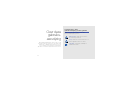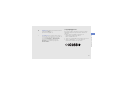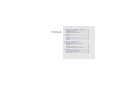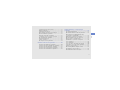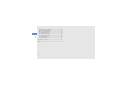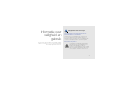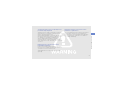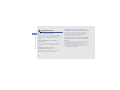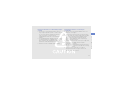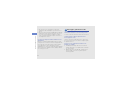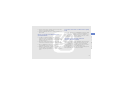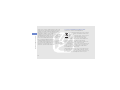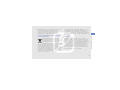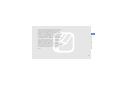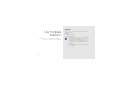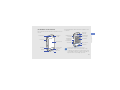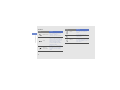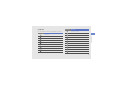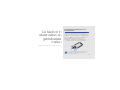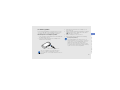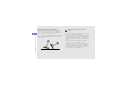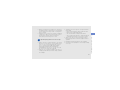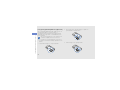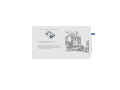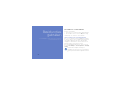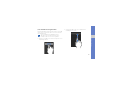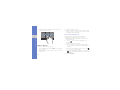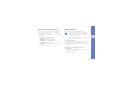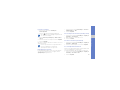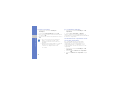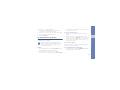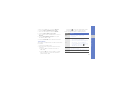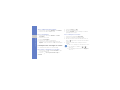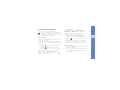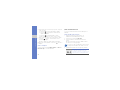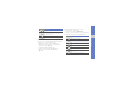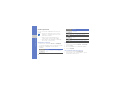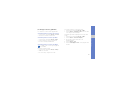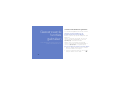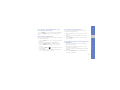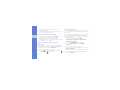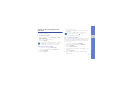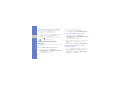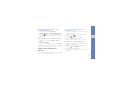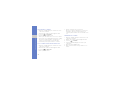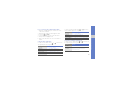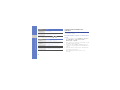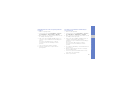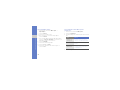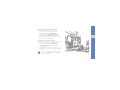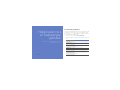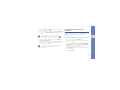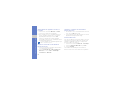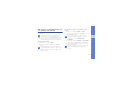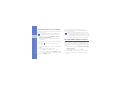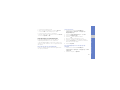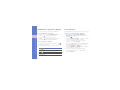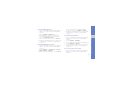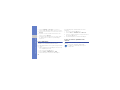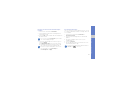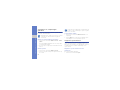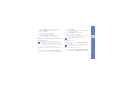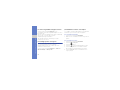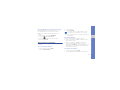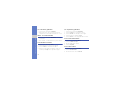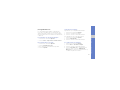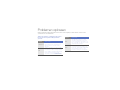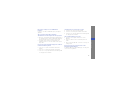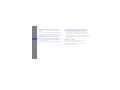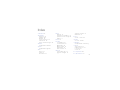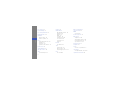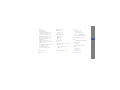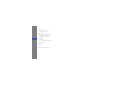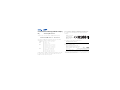Samsung Blue Earth GT-S7550 Handleiding
- Categorie
- Mobieltjes
- Type
- Handleiding
Deze handleiding is ook geschikt voor

GT-S7550
Uitgebreide gebruiksaanwijzing

ii
Over deze
gebruiks-
aanwijzing
Deze gebruiksaanwijzing is bedoeld om u stap voor stap
vertrouwd te maken met de functies en onderdelen van de
mobiele telefoon. Raadpleeg "Uw mobiele telefoon", "De
telefoon installeren en gereedmaken" en "Basisfuncties
gebruiken" om snel aan de slag te kunnen met de telefoon.
Symbolen die in deze
gebruiksaanwijzing worden gebruikt
Bekijk voordat u begint de symbolen die in deze
gebruiksaanwijzing zijn opgenomen:
Waarschuwing
: situaties die letsel kunnen
veroorzaken bij u of anderen
Let op
: situaties die schade aan de telefoon of
andere apparatuur kunnen veroorzaken
Opmerking
: opmerkingen, gebruikstips of
aanvullende informatie

Over deze gebruiksaanwijzing
iii
Copyrightgegevens
De rechten op alle technologieën en producten die dit
apparaat bevat zijn het eigendom van de betreffende
eigenaren:
• Bluetooth
®
is wereldwijd een gedeponeerd
handelsmerk van Bluetooth SIG, Inc.
Bluetooth QD ID: B015755.
• Java™ is een handelsmerk van Sun Microsystems, Inc.
• Windows Media Player
®
is een geregistreerd
handelsmerk van Microsoft Corporation.
X
Raadpleeg
: pagina's met verwante informatie,
bijvoorbeeld:
X
pag. 12
(betekent "zie pagina 12")
→
Gevolgd door
: de volgorde van de opties of
menu's die u moet selecteren om een stap uit
te voeren, bijvoorbeeld: Selecteer in de
menustand Berichten → Bericht maken
(hiermee wordt aangegeven dat u op
Berichten moet drukken, gevolgd door
Bericht maken)

iv
Inhoud
Informatie over veiligheid en gebruik ..............1
Veiligheidswaarschuwingen ................................ 1
Veiligheidsinformatie ........................................... 4
Belangrijke gebruiksinformatie ............................ 6
Uw mobiele telefoon ......................................12
Uitpakken ......................................................... 12
Onderdelen van de telefoon .............................. 13
Toetsen ............................................................ 14
Symbolen ......................................................... 15
De telefoon in elkaar zetten en
gebruiksklaar maken .....................................17
De SIM-kaart of USIM-kaart en de
batterij plaatsen ................................................ 17
De batterij opladen ........................................... 19
Een geheugenkaart plaatsen (optioneel) ........... 22
Basisfuncties gebruiken ................................24
De telefoon in- en uitschakelen ......................... 24
Het aanraakscherm gebruiken .......................... 25
Menu's openen ................................................ 26

Inhoud
v
Schakelen tussen toepassingen ....................... 27
Widgets gebruiken ............................................ 27
Helpteksten weergeven .................................... 28
De instellingen van de telefoon wijzigen ............ 28
De basisbelfuncties gebruiken .......................... 31
Berichten verzenden en bekijken ...................... 32
Contactpersonen toevoegen en zoeken ........... 34
De camerafuncties gebruiken ........................... 35
Naar muziek luisteren ....................................... 36
Surfen op internet ............................................. 38
De Google-services gebruiken .......................... 39
Geavanceerde functies gebruiken ................40
Geavanceerde belfuncties gebruiken ................ 40
Geavanceerde telefoonlijstfuncties gebruiken .... 43
Geavanceerde berichtfuncties gebruiken .......... 44
Geavanceerde camerafuncties gebruiken ......... 45
Geavanceerde muziekfuncties gebruiken .......... 48
Hulpprogramma's en toepassingen
gebruiken .......................................................52
Ecowandeling gebruiken .................................. 52
De draadloze Bluetooth-functie gebruiken ........ 53
Wifi activeren en verbinding maken met
een draadloos LAN (WLAN) .............................. 55
SOS-bericht activeren en verzenden ................. 56
De functie Mobiel opsporen activeren ............... 56
Nepoproepen tot stand brengen ...................... 57
Spraakmemo's opnemen en afspelen .............. 58
Foto’s bewerken .............................................. 58
Foto's afdrukken .............................................. 60
Foto's en video's uploaden naar internet .......... 60
Java-games en -toepassingen gebruiken ......... 62
Gegevens synchroniseren ................................ 62
De Samsung Mobile Navigator starten .............. 64
Uw huidige positie weergeven .......................... 64
Wereldklokken maken en bekijken .................... 64

vi
Inhoud
Alarm instellen en gebruiken ............................. 65
De calculator gebruiken .................................... 66
Munt- en maateenheden .................................. 66
Een afteltimer instellen ...................................... 66
De stopwatch gebruiken ................................... 66
Een nieuwe taak maken .................................... 66
Een notitie maken ............................................. 66
Uw agenda beheren ......................................... 67
Problemen oplossen ........................................a
Index ................................................................ d

1
Informatie over
veiligheid en
gebruik
Houd u aan de volgende richtlijnen om gevaarlijke of illegale
situaties te voorkomen en ervoor te zorgen dat uw mobiele
telefoon altijd topprestaties kan leveren.
Houd de telefoon buiten het bereik van
kleine kinderen en huisdieren
Houd de telefoon en alle bijbehorende onderdelen en
accessoires buiten het bereik van kleine kinderen en
huisdieren. Kleine onderdelen vormen verstikkingsgevaar
of kunnen schadelijk zijn wanneer zij worden ingeslikt.
Bescherm uw gehoor
Veiligheidswaarschuwingen
Overmatige blootstelling aan harde geluiden
kan leiden tot gehoorbeschadiging. Zet het
geluidsvolume altijd laag voordat u de
oortelefoons in de geluidsbron steekt. Gebruik
alleen het minimale geluidsniveau dat nodig is
om uw gesprek of muziek te kunnen horen.

2
Informatie over veiligheid en gebruik
Installeer mobiele telefoons en apparatuur
voorzichtig
Zorg ervoor dat mobiele telefoons en bijbehorende
apparatuur veilig in de auto zijn bevestigd. Vermijd het
plaatsen van telefoon en accessoires op een plek waar de
airbag zich zou ontvouwen. Verkeerd geïnstalleerde
draadloze apparaten kunnen ernstig letsel veroorzaken als
airbags zich snel ontvouwen.
Behandel batterijen en oplader voorzichtig
en voer deze af volgens de voorschriften
• Gebruik alleen batterijen en opladers die door Samsung
zijn goedgekeurd en die specifiek voor uw telefoon zijn
ontworpen. Incompatibele batterijen en opladers
kunnen ernstige verwondingen veroorzaken of de
telefoon beschadigen.
• Gooi batterijen en telefoons nooit in het vuur. Volg alle
plaatselijke voorschriften bij het afvoeren van gebruikte
batterijen en toestellen.
• Leg batterijen of telefoons nooit in of op
verwarmingsapparaten, zoals een magnetron, kachel of
radiator. Batterijen kunnen exploderen als ze te heet
worden.
• U dient de batterij nooit in te drukken of te doorboren.
Stel de batterij niet bloot aan hoge externe druk om
interne kortsluiting en oververhitting te voorkomen.
Voorkom verstoring van pacemakers
Houd minimaal 15 cm afstand tussen mobiele telefoons en
pacemakers om mogelijke storing te voorkomen. Dit wordt
aangeraden door fabrikanten en de onafhankelijke
onderzoeksgroep Wireless Technology Research. Als u
vermoedt dat uw telefoon storing veroorzaakt in een
pacemaker of andere medische apparatuur, zet u de
telefoon meteen uit en neemt u contact op met de
fabrikant van de pacemaker of medische apparatuur voor
hulp.

Informatie over veiligheid en gebruik
3
Schakel de telefoon uit in omgevingen met
potentieel explosiegevaar
Gebruik de telefoon niet bij een tankstation of in de buurt
van brandstoffen of chemicaliën. Schakel de telefoon uit
wanneer dit wordt aangegeven met
waarschuwingsaanwijzingen of -instructies. De telefoon
kan explosies of brand veroorzaken in en bij opslaglocaties
voor brandstof en chemicaliën en gebieden waarin
explosies plaatsvinden. Bewaar geen ontvlambare
vloeistoffen, gassen en explosief materiaal in dezelfde
ruimte als de telefoon of de onderdelen of accessoires van
de telefoon.
Beperk het risico van letsel door vaak
herhaalde bewegingen
Houd de telefoon tijdens gebruik ontspannen vast, druk
licht op de toetsen, gebruik speciale functies waardoor u
op minder toetsen hoeft te drukken (zoals
standaardberichten en voorspellende tekst) en pauzeer
regelmatig.
Gebruik de telefoon niet als het scherm
gebarsten of gebroken is
Glas- of acrylaatscherven kunnen leiden tot letsel aan uw
hand en gezicht. Laat het scherm vervangen bij een
Samsung Service Center. De garantie van de fabrikant is
niet van toepassing op schade die is veroorzaakt door
onvoorzichtige behandeling.

4
Informatie over veiligheid en gebruik
Verkeersveiligheid voor alles
Gebruik uw telefoon bij voorkeur niet tijdens het rijden en
houd u aan alle regels voor het gebruik van mobiele
telefoons in de auto. Gebruik handsfree accessoires waar
mogelijk.
Volg alle veiligheidsvoorschriften en
regelgeving op
Houd u aan alle voorschriften waarmee het gebruik van
een mobiele telefoon in een bepaald gebied wordt
beperkt.
Gebruik alleen door Samsung
goedgekeurde accessoires
Het gebruik van incompatibele accessoires kan de
telefoon beschadigen of letsel veroorzaken.
Schakel de telefoon uit als u zich in de
nabijheid van medische apparatuur bevindt
De telefoon kan storingen veroorzaken in medische
apparatuur in ziekenhuizen en andere zorginstellingen. Volg
alle voorschriften, waarschuwingsmededelingen en
aanwijzingen van medisch personeel op.
Zet de telefoon uit of schakel de draadloze
functies uit wanneer u zich in een vliegtuig
bevindt
De telefoon kan storing in de apparatuur van het vliegtuig
veroorzaken. Houd u aan alle voorschriften van de
luchtvaartmaatschappij en zet uw telefoon uit of schakel
deze over naar een stand waarin alle draadloze
functionaliteit is uitgeschakeld als dit door de bemanning
van het vliegtuig wordt gevraagd.
Veiligheidsinformatie

Informatie over veiligheid en gebruik
5
Bescherm de telefoon en de batterijen tegen
schade
• Stel de telefoon en de batterijen niet bloot aan zeer
hoge en lage temperaturen (onder 0° C/32° F of boven
45° C/113° F). Extreme temperaturen kunnen de
telefoon vervormen en de levensduur en
oplaadcapaciteit van de telefoon en de batterijen
verlagen.
• Voorkom dat batterijen in aanraking komen met metalen
voorwerpen. Dit kan een verbinding vormen tussen de
plus- en minpolen van uw batterijen en tijdelijke of
permanente schade aan batterijen veroorzaken.
• Gebruik nooit een beschadigde oplader of batterij.
Behandel de telefoon voorzichtig en
verstandig
• Haal de telefoon niet uit elkaar. Daardoor kunt u een
elektrische schok krijgen.
• Laat uw telefoon niet nat worden. Vloeistoffen kunnen
ernstige schade veroorzaken; hierbij verandert het label
in de telefoon dat waterschade aanduidt, van kleur.
Raak de telefoon niet aan met natte handen. De
garantie van de fabrikant is niet van toepassing op
waterschade aan de telefoon.
• Gebruik of bewaar de telefoon niet op een stoffige, vuile
locatie om beschadiging van de bewegende
onderdelen te voorkomen.
• De telefoon bevat ingewikkelde elektronica. Bescherm
de telefoon tegen schokken en ruw gebruik om ernstige
schade te voorkomen.
• Gebruik geen verf op de telefoon, omdat verf
bewegende delen kan verstoppen, waardoor de
telefoon niet goed meer werkt.

6
Informatie over veiligheid en gebruik
• Als uw telefoon een cameraflitser of -lamp heeft,
gebruik deze dan niet vlakbij de ogen van mensen of
dieren.
• De telefoon kan worden beschadigd bij blootstelling aan
magnetische velden. Gebruik geen telefoonhoesjes of
accessoires met magnetische sluitingen en laat de
telefoon niet gedurende langere tijd in contact komen
met magnetische velden.
Voorkom storing met andere elektronische
apparatuur
De telefoon zendt RF-signalen (Radio Frequency) uit die
storing kunnen veroorzaken in elektronische apparatuur die
niet of niet voldoende is beschermd, zoals pacemakers,
gehoorapparaten, medische apparatuur en andere
apparatuur thuis of in de auto. Vraag advies bij de fabrikant
van uw elektronische apparatuur om mogelijke problemen
met storing op te lossen.
Gebruik de telefoon in de normale positie
Voorkom contact met de interne antenne van de telefoon.
Laat de telefoon alleen repareren door
bevoegd personeel
Wanneer u de telefoon laat repareren door onbevoegd
personeel, kan de telefoon worden beschadigd en geldt
de garantie niet meer.
Zorg voor een optimale levensduur van
batterij en oplader
• Laat batterijen niet langer dan een week achtereen
opladen, aangezien te veel opladen niet bevorderlijk is
voor de levensduur.
• Batterijen die niet worden gebruikt, ontladen zich na
verloop van tijd en moeten voor gebruik opnieuw
worden opgeladen.
Belangrijke gebruiksinformatie

Informatie over veiligheid en gebruik
7
• Laat de stekker van de oplader niet in het stopcontact
zitten als u de oplader niet gebruikt.
• Gebruik de batterijen alleen voor het doel waarvoor ze
zijn bedoeld.
Wees voorzichtig met SIM-kaarten en
geheugenkaarten
• Verwijder een kaart niet wanneer via de telefoon
gegevens worden overgedragen of geopend. Dit kan
leiden tot verlies van gegevens en/of beschadiging van
de kaart of telefoon.
• Bescherm kaarten tegen sterke schokken, statische
elektriciteit en elektrische storing van andere apparaten.
• Door veelvuldig wissen van en schrijven naar een
geheugenkaart, verkort u de levensduur.
• Raak geen goudkleurige contactpunten of polen aan
met uw vingers of met metalen voorwerpen. Veeg,
indien nodig, geheugenkaarten schoon met een zachte
doek.
Zorg dat contact met nooddiensten mogelijk
blijft
In bepaalde gebieden of omstandigheden kunt u mogelijk
geen alarmnummers bellen. Voordat u naar afgelegen of
minder ontwikkelde gebieden afreist, moet u daarom een
alternatieve methode achter de hand houden om contact
op te kunnen nemen met nooddiensten.
Informatie over het SAR-certificaat
(Specific Absorption Rate)
Uw telefoon voldoet aan de standaarden die in de EU zijn
opgesteld voor blootstelling aan radiofrequentie-energie
die wordt afgegeven door radio- en telecommunicatie-
apparatuur. Deze standaarden verbieden de verkoop van
mobiele apparaten die het maximumniveau voor
blootstelling overschrijden, de zogenaamde SAR (Specific
Absorption Rate), van 2,0 watt per kilogram.

8
Informatie over veiligheid en gebruik
Tijdens testen werd de maximale SAR voor dit model
vastgesteld op 0,684 watt per kilogram. Bij normaal
gebruik is de feitelijke SAR waarschijnlijk veel lager,
aangezien de telefoon zo is ontworpen dat slechts de
minimaal benodigde hoeveelheid RF-energie wordt
gebruikt voor het verzenden van een signaal naar het
dichtstbijzijnde basisstation. Door waar mogelijk
automatisch lagere niveaus te gebruiken, beperkt de
telefoon blootstelling aan RF-energie nog verder.
De conformiteitsverklaring achterin deze
gebruiksaanwijzing geeft aan dat de telefoon voldoet aan
de richtlijn van de EU betreffende radioapparatuur en
telecommunicatie-eindapparatuur. Ga naar de website van
Samsung over mobiele telefoons voor meer informatie over
SAR en de gerelateerde EU-standaarden.
Correcte verwijdering van dit product
(elektrische & elektronische afvalapparatuur)
(Van toepassing in de Europese Unie en andere
Europese landen waar afval gescheiden wordt
ingezameld)
Dit merkteken op het product, de accessoires of
het informatiemateriaal duidt erop dat het
product en zijn elektronische accessoires (bv. lader,
headset, USB-kabel) niet met ander huishoudelijk afval
verwijderd mogen worden aan het einde van hun
gebruiksduur. Om mogelijke schade aan het milieu of de
menselijke gezondheid door ongecontroleerde
afvalverwijdering te voorkomen, moet u deze artikelen van
andere soorten afval scheiden en op een verantwoorde
manier recyclen, zodat het duurzame hergebruik van
materiaalbronnen wordt bevorderd.
Huishoudelijke gebruikers moeten contact opnemen met
de winkel waar ze dit product hebben gekocht of met de
gemeente waar ze wonen om te vernemen waar en hoe ze
deze artikelen milieuvriendelijk kunnen laten recyclen.

Informatie over veiligheid en gebruik
9
Zakelijke gebruikers moeten contact opnemen met hun
leverancier en de algemene voorwaarden van de
koopovereenkomst nalezen. Dit product en zijn
elektronische accessoires mogen niet met ander
bedrijfsafval voor verwijdering worden gemengd.
Correcte behandeling van een gebruikte
accu uit dit product
(Van toepassing op de Europese Unie en
andere Europese landen met afzonderlijke
inzamelingssystemen voor accu's en batterijen)
Dit merkteken op de accu, handleiding of
verpakking geeft aan dat de accu in dit product
aan het einde van de levensduur niet samen met ander
huishoudelijk afval mag worden weggegooid. De
chemische symbolen Hg, Cd of Pb geven aan dat het
kwik-, cadmium- of loodgehalte in de accu hoger is dan de
referentieniveaus in de Richtlijn 2006/66/EC. Indien de
gebruikte accu niet op de juiste wijze wordt behandeld,
kunnen deze stoffen schadelijk zijn voor de gezondheid
van mensen of het milieu.
Ter bescherming van de natuurlijke hulpbronnen en ter
bevordering van het hergebruik van materialen, verzoeken
wij u afgedankte accu's en batterijen te scheiden van
andere soorten afval en voor recycling aan te bieden bij het
gratis inzamelingssysteem voor accu's en batterijen in uw
omgeving.
Vrijwaring
Bepaald materiaal en bepaalde services die via dit
apparaat beschikbaar zijn, zijn het eigendom van derden
en worden beschermd door het auteursrecht, patenten,
handelsmerken en/of andere wetgeving met betrekking tot
intellectueel-eigendomsrecht. Dergelijk materiaal en
dergelijke services worden alleen voor persoonlijke, niet-
commerciële doeleinden beschikbaar gesteld. Het is
verboden om materiaal of services te gebruiken op een
manier die niet door de eigenaar van het materiaal of de
leverancier van de service is toegestaan.

10
Informatie over veiligheid en gebruik
Zonder het voorafgaande te beperken, is het verboden om
enig materiaal of enige services die via dit apparaat worden
weergegeven, via welk medium en op welke manier dan
ook aan te passen, te kopiëren, opnieuw te publiceren, te
uploaden, op het web te plaatsen, te verzenden, te
verkopen, daarvan afgeleide werken te maken, het te
exploiteren of te distribueren, tenzij uitdrukkelijk toegestaan
door de desbetreffende materiaaleigenaar of
serviceleverancier.
“MATERIAAL EN SERVICES VAN DERDEN WORDEN
GELEVERD IN DE STAAT WAARIN DEZE VERKEREN.
SAMSUNG GEEFT MET BETREKKING TOT HET
MATERIAAL EN DE SERVICES DIE WORDEN GELEVERD
GEEN ENKELE GARANTIE WAT BETREFT GESCHIKTHEID
VOOR ENIG DOEL, UITDRUKKELIJK NOCH
GEÏMPLICEERD. SAMSUNG ONTKENT UITDRUKKELIJK
ELKE GEÏMPLICEERDE GARANTIE, INCLUSIEF MAAR
NIET BEPERKT TOT GARANTIES VAN
VERKOOPBAARHEID OF GESCHIKTHEID VOOR EEN
BEPAALD DOEL.
SAMSUNG GEEFT GEEN ENKELE GARANTIE MET
BETREKKING TOT DE NAUWKEURIGHEID, GELDIGHEID,
ACTUALITEIT, LEGALITEIT OF VOLLEDIGHEID VAN ENIG
MATERIAAL OF ENIGE SERVICE DIE VIA DIT APPARAAT
BESCHIKBAAR WORDT GESTELD EN SAMSUNG KAN
ONDER GEEN ENKELE OMSTANDIGHEID, INCLUSIEF
NALATIGHEID, AANSPRAKELIJK WORDEN GESTELD
VOOR ENIGE DIRECTE, INDIRECTE, INCIDENTELE OF
SPECIALE SCHADE OF GEVOLGSCHADE,
ADVOCATENHONORARIA, ONKOSTEN OF ENIGE
ANDERE SCHADE DIE VOORTVLOEIT UIT, OF IN
VERBAND STAAT MET, ENIGE INFORMATIE HIERIN,
OF ALS GEVOLG VAN HET GEBRUIK VAN ENIG
MATERIAAL OF ENIGE SERVICE DOOR U OF EEN
DERDE, ZELFS NIET WANNEER WIJ VAN DE KANS OP
DERGELIJKE SCHADE OP DE HOOGTE ZOUDEN ZIJN
GESTELD."

Informatie over veiligheid en gebruik
11
Services van derden kunnen op elk gewenst moment door
Samsung worden beëindigd en Samsung geeft geen
enkele garantie dat enig materiaal of enige service
gedurende een bepaalde periode beschikbaar zal zijn.
Materiaal en services worden door derden verzonden via
netwerken en verzendfaciliteiten waarover Samsung geen
controle heeft. Zonder de algemeenheid van deze
verklaring van vrijwaring te beperken, wijst Samsung
uitdrukkelijk alle verantwoordelijkheid of aansprakelijkheid
van de hand met betrekking tot enige onderbreking of
staking van enig materiaal of enige service die via dit
apparaat beschikbaar wordt gesteld.
Samsung is verantwoordelijk noch aansprakelijk voor
klantenservice met betrekking tot het materiaal en de
services. Alle vragen en serviceverzoeken met betrekking
tot het materiaal of de services dienen rechtstreeks aan de
leveranciers van het materiaal of de services te worden
gericht.

12
Uw mobiele
telefoon
In dit gedeelte leert u de indeling van uw mobiele telefoon
kennen, evenals de toetsen en de symbolen.
Uitpakken
Controleer of de doos de volgende onderdelen bevat:
• Mobiele telefoon
• Batterij
• Reisadapter (oplader)
• Gebruiksaanwijzing
• Welke onderdelen bij de telefoon worden geleverd
is afhankelijk van de software en de accessoires
die in uw regio beschikbaar zijn of door uw
serviceprovider worden aangeboden. Bij de
plaatselijke Samsung-dealer zijn extra accessoires
verkrijgbaar.
• De meegeleverde accessoires werken het beste
met uw telefoon.

Uw mobiele telefoon
13
Onderdelen van de telefoon
De voorkant van de telefoon bevat de volgende toetsen en
functies:
De achterkant van de telefoon bevat de volgende toetsen
en functies:
Toe ts voor aan/
uit en menu
sluiten
Beltoets
Volumetoets
Aanraakscherm
Luistergedeelte
Microfoon
Terugtoets
Cameralens
voorzijde
U kunt het aanraakscherm en de toetsen
vergrendelen, zodat er niets gebeurt als u er per
ongeluk op drukt. Druk op de vergrendeltoets om de
vergrendeling te activeren. Houd de vergrendeltoets
ingedrukt om de vergrendeling op te heffen.
Cameralens
achterzijde
Oplaadindicator
zonne-energie
Multifunctionele
aansluiting
Cameratoets
Interne antenne
Vergrendeltoets
Zonnepaneel
Luidspreker
Klepje batterij-
compartiment

14
Uw mobiele telefoon
Toetsen
Toets Functie
Nummerkeuze
Bellen of een oproep aannemen;
in de standby-stand: recente
uitgaande, gemiste en
ontvangen oproepen ophalen
Teru g
In de menustand: teruggaan
naar het vorige menuniveau; het
venster voor het van toepassing
wisselen openen om naar een
andere toepassing te gaan
zonder de huidige af te sluiten
(ingedrukt houden)
Aan/uit en
menu sluiten
De telefoon in- of uitschakelen
(ingedrukt houden); een oproep
beëindigen; in de menustand:
terugkeren naar de standby-
stand
Volume
Het volume van de telefoon
regelen
Vergrendelen
Het aanraakscherm en de
toetsen vergrendelen of
ontgrendelen
Camera
In de standby-stand: de camera
inschakelen (ingedrukt houden);
in de camerastand: een foto of
video maken
Toets Functie

Uw mobiele telefoon
15
Symbolen
Leer de symbolen kennen die op het display verschijnen.
Pictogram Betekenis
Signaalsterkte
GPRS-netwerkverbinding
EDGE-netwerkverbinding
UMTS-netwerkverbinding
HSPDA-netwerkverbinding
Spraakoproep actief
Video-oproep actief
Doorschakelen van oproepen actief
Functie voor SOS-berichten actief
Alarm ingeschakeld
Surfen op internet
Verbonden met een beveiligde webpagina
Bluetooth ingeschakeld
Wi-Fi actief
Gesynchroniseerd met pc
Nieuw SMS-bericht
Nieuw MMS-bericht
Nieuw e-mailbericht
Nieuw voicemailbericht
Nieuw serverbericht
Pictogram Betekenis

16
Uw mobiele telefoon
Nieuw configuratiebericht
Bericht is vol
FM-radio aan
Geheugenkaart geplaatst
Normaal profiel actief
Stil profiel actief
Ecoprofiel actief
Opladen met zonne-energie
Batterijlading
Huidige tijd
Pictogram Betekenis

17
De telefoon in
elkaar zetten en
gebruiksklaar
maken
Zet allereerst de mobiele telefoon in elkaar en stel deze in.
De SIM-kaart of USIM-kaart en de
batterij plaatsen
Wanneer u bij een provider een abonnement afsluit,
ontvangt u een SIM-kaart (Subscriber Identity Module).
Hierop zijn uw abonnementsgegevens opgeslagen, zoals
de PIN-code en optionele diensten. Voor het gebruik van
UMTS- of HSDPA-services kunt u een USIM-kaart
(Universal Subscriber Identity Module) kopen.
De SIM-kaart of USIM-kaart en de batterij plaatsen:
1. Verwijder het klepje van het batterijcompartiment.
Als de telefoon is ingeschakeld, houdt u de toets
voor aan/uit en menu sluiten ingedrukt om de
telefoon uit te schakelen.

18
De telefoon in elkaar zetten en gebruiksklaar maken
2. Plaats de SIM-kaart of USIM-kaart.
3. Plaats de batterij.
4. Plaats het klepje van het batterijcompartiment weer
terug.
Gebruik niet de
luidsprekeropening om
het klepje van de batterij
te verwijderen. Hierdoor
zou de luidspreker
kunnen beschadigen.
• Zorg dat bij het plaatsen van de SIM-kaart of
USIM-kaart de goudkleurige contactpunten naar
beneden zijn gericht.
• Als er geen SIM- of USIM-kaart is geplaatst, kunt u
sommige menu's gebruiken en de diensten
waarvoor geen netwerk vereist is.
Luidspreker-
opening

De telefoon in elkaar zetten en gebruiksklaar maken
19
De batterij opladen
U moet de batterij opladen voordat u de telefoon voor de
eerste keer gebruikt. U kunt de batterij zowel met zonne-
energie als met een normale voedingsbron opladen.
De batterij met de reisadapter opladen
1. Open het klepje van de multifunctionele aansluiting aan
de zijkant van de telefoon.
2. Steek het smalle uiteinde van de reisadapter in de
multifunctionele aansluiting.
3. Sluit het brede uiteinde van de reisadapter op een
stopcontact aan.
4. Wanneer de batterij volledig is opgeladen (het symbool
beweegt niet meer), haalt u de stekker van de
reisadapter uit het stopcontact.
5. Haal de reisadapter los van de telefoon.
6. Sluit het klepje van de multifunctionele aansluiting.
Als u de reisadapter verkeerd aansluit, kan de
telefoon ernstig beschadigd raken. Schade
veroorzaakt door verkeerd gebruik valt niet onder de
garantie.
Met het driehoekje naar boven
Een bijna lege batterij
Als de batterij bijna leeg is, laat de telefoon een
waarschuwingstoon horen en wordt er een bericht
weergegeven. Ook is het batterijsymbool leeg en
knippert dit. Als de batterij zo zwak is dat de
telefoon niet meer kan worden gebruikt, wordt het
toestel automatisch uitgeschakeld. Laad de batterij
op als u de telefoon weer wilt gebruiken.

20
De telefoon in elkaar zetten en gebruiksklaar maken
De batterij met zonne-energie opladen
Wanneer u de batterij met zonne-energie wilt opladen,
moet u controleren of de batterij correct is geplaatst en
moet u het zonnepaneel aan direct zonlicht blootstellen en
voorkomen dat deze in de schaduw komt.
Voor een efficiënte oplading plaatst u de telefoon zodanig
dat het zonnepaneel op de aangegeven wijze recht naar
de zon is gericht.
• Sluit de telefoon tijdens het opladen met zonne-energie
niet op een reisadapter of USB-kabel aan.
• Laat de telefoon niet voor langere tijd in een afgesloten
auto liggen, aangezien de telefoon oververhit kan raken.
Opladen van de batterij wanneer deze oververhit is, kan
leiden tot brand, vervorming, schade of storing van de
telefoon.
• Stel het zonnepaneel niet gedurende lange tijd aan
zonlicht bloot, om het ontstaan van zeer hoge
temperaturen te voorkomen. Laat de telefoon met name
niet gedurende lange tijd in een warm voertuig liggen.
Hierdoor kan de telefoon of de batterij beschadigen.
• Laad de batterij niet met een halogeen- of infraroodlamp
op. Dit kan tot brand of ontploffing leiden.
Waarschuwingen bij opladen met zonne-
energie

De telefoon in elkaar zetten en gebruiksklaar maken
21
• Richt geen zonlicht met een spiegel, lens of bril op het
zonnepaneel. Hierdoor kan de telefoon oververhit raken
en kan er brand, vervorming, schade of storing van de
telefoon ontstaan.
• Gebruik de telefoon niet als het zonnepaneel gebarsten
of gebroken is. Glasscherven kunnen leiden tot letsel
aan uw hand en gezicht. Laat het zonnepaneel
vervangen bij een Samsung Service Center.
• Wanneer de telefoon is uitgeschakeld, is 1 uur zonlicht
bij circa 80.000 lux (ongeveer de hoeveelheid zonlicht
rond 12.00 uur op een zonnige dag) voldoende voor
circa 5-10 minuten gesprekstijd. De beschikbare
gesprekstijd kan variëren. Dit is afhankelijk van
omstandigheden zoals het weer, de regio, de hoogte
van de zon en de sterkte van het signaal.
• Zonlicht is een secundaire energiebron. Als u van een
volledig opgeladen batterij verzekerd wilt zijn, gebruikt u
de reisadapter.
• Opladen met zonne-energie is in de volgende situaties
niet mogelijk:
- Bij een venster dat geen direct zonlicht doorlaat
- Bij zeer hoge of lage temperaturen
- Als een deel van het zonnepaneel bedekt is
- Als u een beschermend folie of ornamenten aan het
zonnepaneel bevestigt, of erop tekent of schrijft
• Wanneer u de telefoon om uw nek draagt, wordt de
batterij vanwege indirect zonlicht mogelijk niet efficiënt
opgeladen.
• De batterij kan niet bij kunstlicht worden opgeladen.
• Zorg dat het zonneoplaadpunt en het zonnepaneel altijd
schoon zijn.
Opmerkingen bij opladen met zonne-energie

22
De telefoon in elkaar zetten en gebruiksklaar maken
Een geheugenkaart plaatsen (optioneel)
Als u extra multimediabestanden wilt opslaan, moet u een
geheugenkaart plaatsen. U kunt microSD™- of
microSDHC™-geheugenkaarten van maximaal 16 GB
(afhankelijk van het type kaart en de kaartfabrikant) in de
telefoon plaatsen.
1. Verwijder het deksel van het batterijcompartiment en de
batterij.
2. Ontgrendel het klepje voor de geheugenkaart.
3. Til het klepje van de geheugenkaart op en plaats een
geheugenkaart zoals aangegeven.
4. Sluit het klepje voor de geheugenkaart.
Als u de geheugenkaart op een pc formatteert, kan
de kaart incompatibel worden met uw telefoon.
Formatteer de geheugenkaart alleen in de telefoon.

De telefoon in elkaar zetten en gebruiksklaar maken
23
5. Vergrendel het klepje voor de geheugenkaart.
6. Plaats de batterij en plaats de klep van het
batterijcompartiment weer terug.
Als u de geheugenkaart wilt verwijderen, verwijdert u het
klepje van het batterijcompartiment en de batterij,
ontgrendelt u het klepje van de geheugenkaart, tilt u het op
en verwijdert u de geheugenkaart.

24
Basisfuncties
gebruiken
Leer de belangrijkste functies van de telefoon kennen en
leer basishandelingen uitvoeren.
De telefoon in- en uitschakelen
De telefoon inschakelen:
1. Houd de toets voor aan/uit en menu sluiten ingedrukt.
2. Geef uw PIN-code in en selecteer OK (indien nodig).
Herhaal stap 1 om de telefoon uit te schakelen.
Overschakelen naar het vliegtuigprofiel
Door over te schakelen naar het vliegtuigprofiel schakelt u
de telefoon offline en kunt u op plaatsen waar het gebruik
van draadloze apparatuur verboden is, bijvoorbeeld in
vliegtuigen en ziekenhuizen, de functies van de telefoon
gebruiken waarvoor geen netwerk is vereist.
Als u het vliegtuigprofiel wilt activeren, selecteert u in de
menustand Instellingen → Telefoonprofielen → Vliegtuig
(offline).
Volg alle waarschuwingsmededelingen en
aanwijzingen van officieel personeel op op plaatsen
waar het gebruik van draadloze apparatuur verboden
is.

25
Basisfuncties gebruiken
Het aanraakscherm gebruiken
Met het aanraakscherm van de telefoon kunt u eenvoudig
items selecteren en functies uitvoeren. Leer werken met
het aanraakscherm.
• Selecteer een symbool om een menu te openen of een
toepassing te starten.
• Veeg met uw vinger omhoog of omlaag om door
verticale lijsten te scrollen.
Om het aanraakscherm optimaal te kunnen
gebruiken, dient u het beschermende folie te
verwijderen alvorens u de telefoon gebruikt.

26
Basisfuncties gebruiken
• Veeg met uw vinger naar links of naar rechts om door
horizontale lijsten te scrollen.
Menu's openen
De menu's van de telefoon openen:
1. In de standby-stand: selecteer Menu voor toegang tot
de menustand.
2. Blader naar links of naar rechts naar een scherm in de
menustand.
3. Selecteer een menu of optie.
4. Druk op de terugtoets om een niveau omhoog te gaan;
druk op de toets voor aan/uit en menu sluiten om naar
de standby-stand terug te gaan.
De menustand aanpassen
U kunt naar wens toepassingen in de menustand
rangschikken en titels voor elk scherm instellen.
1. Blader in de menustand naar links of rechts naar een
menustandscherm.
2. Selecteer om naar de bewerkingsstand over te
schakelen.
3. Pas de schermen naar wens aan.
• Als u de naam van het menuscherm wilt wijzigen,
voert u een titel in het tekstinvoerveld boven aan het
scherm in.
• Als u een toepassing wilt toevoegen, selecteert u
en selecteert u een toepassing.
• Als u een toepassing wilt verwijderen, selecteert u
bij de toepassing die u van het menuscherm wilt
verwijderen.
4. Selecteer Opslaan.

27
Basisfuncties gebruiken
Schakelen tussen toepassingen
Leer vanuit een menu naar andere toepassingen gaan
zonder het gebruikte menu eerst te hoeven sluiten.
Schakelen tussen toepassingen:
1. Houd tijdens het gebruik van een menu de terugtoets
ingedrukt.
De volgende opties zijn beschikbaar:
• Oproep: het belscherm openen
• MP3-speler: de MP3-speler starten
• Berichten: het menu Berichten openen
• Internet: de webbrowser starten
• Hoofdmenu: het scherm voor het hoofdmenu
openen
2. Selecteer een toepassing.
Widgets gebruiken
Leer de widgets in de widgetwerkbalk gebruiken.
De werkbalk openen
In de standby-stand: selecteer de pijl linksonder in het
scherm om de werkbalk te openen. U kunt de widgets op
de werkbalk verplaatsen of ze naar het standby-scherm
overbrengen.
Widgets naar het standby-scherm
overbrengen
1. Blader in de standby-stand naar links of rechts naar de
gewenste plek op het scherm.
2. Open de werkbalk.
• Bij sommige widgets wordt er verbinding met
webservices gemaakt. Als u een dergelijke
webwidget selecteert, worden er mogelijk extra
kosten in rekening gebracht.
• Welke widgets beschikbaar zijn, is afhankelijk van
uw regio of serviceprovider.

28
Basisfuncties gebruiken
3. Sleep een widget van de werkbalk naar het standby-
scherm. U kunt de widget overal op het scherm
neerzetten.
De widgets wijzigen
1. Selecteer in de menustand Instellingen → Display en
verlichting → Widget.
2. Selecteer de widgets die u in de werkbalk wilt
opnemen en selecteer Opslaan.
Helpteksten weergeven
U kunt handige informatie over de telefoon laten
weergeven.
1. Open de widgetwerkbalk.
2. Selecteer in de widgetwerkbalk.
3. Draai de telefoon linksom naar de liggende stand.
4. Selecteer een helponderwerp voor meer informatie
over een toepassing of functie.
5. Veeg met uw vinger naar rechts of links om meer
informatie weer te geven. Selecteer om naar het
vorige menuniveau terug te gaan.
De instellingen van de telefoon wijzigen
Haal meer uit uw telefoon door deze aan uw voorkeuren
aan te passen.
Het volume van de toetstonen aanpassen.
Druk in de standby-stand de volumetoets omhoog of
omlaag om het volume van de toetstonen aan te passen.
De intensiteit van de trilling op het
aanraakscherm wijzigen
U kunt de intensiteit van de trilling bij het aanraken van het
telefoonscherm wijzigen.
1. Druk in de standby-stand de volumetoets omhoog of
omlaag.
2. Selecteer Trillen en pas de trillingsintensiteit aan.
Overschakelen van en naar profiel Stil
Selecteer in de standby-stand Toetsenbord en houd
aangeraakt om profiel Stil in of uit te schakelen.

29
Basisfuncties gebruiken
De beltoon wijzigen
1. Selecteer in de menustand Instellingen →
Telefoonprofielen.
2. Selecteer naast het gebruikte geluidsprofiel.
3. Selecteer Beltoon spraakoproep of Beltoon video-
oproep.
4. Selecteer een beltoon in de lijst en selecteer Opslaan.
5. Selecteer Opslaan.
Als u naar een ander profiel wilt overschakelen, selecteert u
dat profiel in de lijst.
Etiquettepauze activeren
U kunt tijdelijk alle geluiden van de telefoon uitschakelen
door de telefoon omgekeerd neer te leggen wanneer
Tijdelijk dempen is geactiveerd.
1. Selecteer in de menustand Instellingen → Telefoon →
Tijdelijk dempen → Aan.
2. Selecteer Opslaan.
Een achtergrond selecteren (standby-stand)
1. Selecteer in de menustand Instellingen → Display en
verlichting → Achtergrond.
2. Blader naar links of rechts naar een foto.
3. Selecteer Instellen.
Een kleur selecteren (menustand)
1. Selecteer in de menustand Instellingen → Display en
verlichting → Mijn thema.
2. Selecteer een kleurenpatroon en selecteer Opslaan.
Eco-weergavestand activeren
In de Eco-weergavestand wordt het energieverbruik van de
telefoon teruggebracht door middel van
achtergrondverlichtingsopties die minder energie kosten.
1. Selecteer in de menustand Instellingen → Display en
verlichting → Ecostand → Aan.
2. Selecteer Opslaan.
Als u het stille profiel of vliegtuigprofiel gebruikt, kunt
u de beltoon niet wijzigen.
In het Eco-profiel wordt het energieverbruik van de
telefoon teruggebracht door middel van
geluidsopties die minder energie kosten.

30
Basisfuncties gebruiken
De telefoon blokkeren
1. Selecteer in de menustand Instellingen →
Beveiliging.
2. Selecteer bij Telefoonblokkering de optie Aan.
3. Geef een nieuw wachtwoord van vier tot acht cijfers in
en selecteer OK.
4. Geef het nieuwe wachtwoord nogmaals in en selecteer
OK.
Eco ontgrendelen gebruiken
1. Selecteer in de menustand Instellingen → Slim
ontgrendelen.
2. Selecteer Eco ontgrendelen → Opslaan.
Wanneer de telefoon is vergrendeld, drukt u op de
vergrendeltoets en sleept u het blikje naar de vuilnisbak om
de telefoon te ontgrendelen.
Het aanraakscherm ontgrendelen met de
functie Slim ontgrendelen
Door een bepaald teken op het vergrendelde
aanraakscherm te tekenen kunt u het scherm
ontgrendelen, het scherm ontgrendelen en een
snelkiesnummer bellen, of ontgrendelen en een
toepassing starten. Zo stelt u een teken in voor slim
ontgrendelen:
1. Selecteer in de menustand Instellingen → Slim
ontgrendelen.
2. Selecteer naast Gebaar voor ontgrendelen.
3. Selecteer bij Gebaar voor ontgrendelen de optie
Aan.
• De eerste keer dat u een menu wilt openen
waarvoor een wachtwoord geldt, wordt u
gevraagd een wachtwoord in te stellen en te
bevestigen.
• Samsung is niet verantwoordelijk voor verlies van
wachtwoorden of privégegevens of andere
schade die door illegale software wordt
veroorzaakt.

31
Basisfuncties gebruiken
4. Selecteer een ontgrendelingsoptie.
5. Selecteer een snelkiesnummer om te bellen of een
toepassing om te starten (indien nodig).
6. Selecteer een teken voor de functie Slim ontgrendelen.
7. Druk op de toets Terug (indien nodig).
8. Selecteer Opslaan.
De basisbelfuncties gebruiken
Leer te bellen, oproepen aan te nemen en de
basisbelfuncties te gebruiken.
Bellen
1. In de standby-stand: selecteer Toetsenbord en geef
het netnummer en het abonneenummer in.
2. Druk op de beltoets om het nummer te bellen.
Selecteer voor een video-oproep → Video-oproep.
3. Om de oproep te beëindigen, drukt u op
de toets voor
aan/uit en menu sluiten
.
Een oproep aannemen
1. Wanneer er een oproep binnenkomt, drukt u op de
beltoets.
2. Als het om een video-oproep gaat, drukt u op de
beltoets en selecteert u Mij tonen om toe te staan dat
de beller u via de cameralens aan de voorzijde ziet.
3. Om de oproep te beëindigen, drukt u op
de toets voor
aan/uit en menu sluiten
.
Het volume regelen
Druk de volumetoets omhoog of omlaag om het volume
tijdens een gesprek aan te passen.
De luidsprekerfunctie gebruiken
1. Selecteer tijdens een gesprek Luidspreker → Ja om
de luidsprekerfunctie te activeren.
Tijdens een gesprek wordt het aanraakscherm
automatisch vergrendeld om onbedoelde invoer te
voorkomen. Druk op de vergrendeltoets om de
vergrendeling op te heffen.

32
Basisfuncties gebruiken
2. Selecteer Luidspreker om de luidspreker weer uit te
zetten.
De headset gebruiken
Wanneer u de meegeleverde headset op de
multifunctionele aansluiting aansluit, kunt u bellen en
oproepen aannemen:
• Het laatstgekozen nummer herhalen: houd de
headsetknop twee keer ingedrukt.
• Een oproep aannemen: druk op de headsetknop.
• Als u een oproep wilt beëindigen, houdt u de knop op
de headset ingedrukt.
Berichten verzenden en bekijken
Leer hoe u SMS-, MMS- en e-mailberichten kunt
verzenden en bekijken.
Een SMS- of MMS-bericht verzenden
1. Selecteer in de menustand Berichten → Bericht
maken → Bericht.
2. Selecteer Tik om ontvanger toe te voegen →
Handmatig invoeren.
3. Geef een telefoonnummer in en selecteer Gereed.
4. Selecteer Tik om tekst toe te voegen.
5. Geef de tekst van het bericht in en selecteer Gereed.
X
pag. 33
Als u het bericht als MMS wilt verzenden, gaat u naar
stap 7. Als u multimedia wilt toevoegen, gaat u verder
met stap 6.
6. Selecteer Media toevoegen en voeg een item toe.
7. Selecteer Verzenden om het bericht te verzenden.
Een e-mail verzenden
1. Selecteer in de menustand Berichten → Bericht
maken → E-mail.
2. Selecteer Tik om ontvanger toe te voegen →
Handmatig invoeren.
In rumoerige omgevingen kan het lastig zijn om de
luidsprekerfunctie te gebruiken. Zet in dat geval voor
betere geluidsprestaties de luidspreker uit.

33
Basisfuncties gebruiken
3. Geef een e-mailadres in en selecteer Gereed.
4. Selecteer Tik om onderwerp toe te voeg....
5. Geef een onderwerp in en selecteer Gereed.
6. Selecteer Tik om tekst toe te voegen.
7. Geef de tekst van het e-mailbericht in en selecteer
Gereed.
8. Selecteer Bestanden toevoegen en voeg een
bestand toe (indien nodig).
9. Selecteer Verzenden om het bericht te verzenden.
Tekst ingeven
Geef tekst in en schrijf berichten of notities met het virtuele
toetsenbord.
1. Selecteer het tekstinvoerveld.
2. Geef tekst in door de gewenste virtuele toetsen te
selecteren.
• Selecteer T9 om te wisselen tussen T9- en
ABC-stand.
• Selecteer Abc om tussen hoofdletters en kleine
letters te wisselen of om naar de cijferstand of
symboolstand te gaan.
• Selecteer om naar de symboolstand te gaan.
• Selecteer NL om van invoertaal te wisselen.
U kunt de volgende tekstinvoerstanden gebruiken:
Stand Functie
ABC
Selecteer een toepasselijke virtuele toets
totdat het gewenste teken wordt
weergegeven.
T9
1. Selecteer de toepasselijke virtuele toetsen
om een heel woord in te geven.
2. Als het woord juist wordt weergegeven,
selecteert u om een spatie in te
voegen. Als het juiste woord niet wordt
weergegeven, selecteert u om een
alternatief woord te kiezen.
Cijfer
Selecteer een toepasselijke virtuele toets om
een cijfer in te geven.
Symbool
Selecteer een toepasselijke virtuele toets om
een symbool in te geven.

34
Basisfuncties gebruiken
SMS- of MMS-berichten bekijken
1. Selecteer in de menustand Berichten → Postvak IN.
2. Selecteer een SMS- of MMS-bericht.
Een e-mail bekijken
1. Selecteer in de menustand Berichten → E-mail
Postvak IN.
2. Selecteer een account.
3. Selecteer Downloaden.
4. Selecteer een e-mail of een berichtkop.
5. Selecteer als u een berichtkop hebt geselecteerd
Ophalen om de tekst van het e-mailbericht te bekijken.
Contactpersonen toevoegen en zoeken
Leer werken met de functies voor de telefoonlijst.
Een nieuwe contactpersoon toevoegen
1. Selecteer in de standby-stand Toetsenbord en geef
een telefoonnummer in.
2. Selecteer → Toevoegen aan telefoonlijst →
Nieuw.
3. Selecteer Telefoon of SIM.
4. Geef de contactgegevens in.
5. Selecteer Opslaan om een contactpersoon aan het
geheugen toe te voegen.
Een contactpersoon zoeken
1. Selecteer in de menustand Telefoonlijst.
2. Selecteer het tekstinvoerveld (indien nodig).
3. Geef de eerste letter in van de naam die u zoekt. U
kunt ook vegen om de eerste letter van de naam te
selecteren.
4. Selecteer de naam van de contactpersoon in de
zoeklijst.
Zodra u een contactpersoon hebt gevonden, kunt u:
• De contactpersoon bellen door
→
te
selecteren
• De contactgegevens bewerken door
Wijzigen
te
selecteren

35
Basisfuncties gebruiken
De camerafuncties gebruiken
Leer foto's en video's maken en bekijken.
Foto's maken
1. Druk in de standby-stand op de cameratoets om de
camera in te schakelen.
2. Draai de telefoon linksom naar de liggende stand.
3. Richt de lens op het onderwerp en pas de compositie
naar wens aan.
• Selecteer om de tijd tot het maken van de
opname in te stellen.
• Selecteer om de belichting in te stellen.
• Druk op de volumetoets om in of uit te zoomen.
4. Druk op de cameratoets om een foto te maken.
De foto wordt automatisch opgeslagen.
Nadat u een of meer foto's hebt gemaakt, kunt u
selecteren om ze te bekijken.
Foto’s bekijken
Selecteer in de menustand Mijn bestanden →
Afbeeldingen → Mijn foto's → een fotobestand.
U kunt foto's als volgt in een brede weergave in
categorieën ordenen en weergeven:
1. Selecteer in de menustand Fotobrowser.
2. Draai de telefoon linksom naar de liggende stand.
3. Selecteer → een categorie om de foto's daarin
weer te geven.
4. Blader naar links of rechts om foto's te bekijken.
Kantel de telefoon naar links of rechts. De foto's
worden automatisch naar links of rechts gescrolld.
Video's maken
1. Druk in de standby-stand op de cameratoets om de
camera in te schakelen.
2. Draai de telefoon linksom naar de liggende stand.
3. Selecteer → om naar de videostand te
schakelen.
Wanneer u de camera inschakelt, is het display
mogelijk leeg als gevolg van een tijdelijke
elektrostatische ontlading. Start de telefoon opnieuw
op om het probleem op te lossen.

36
Basisfuncties gebruiken
4. Richt de lens op het onderwerp en pas de compositie
naar wens aan.
• Selecteer om de opnamestand te wijzigen.
• Selecteer om de tijd tot het maken van de
opname in te stellen.
• Selecteer om de belichting in te stellen.
• Druk op de volumetoets om in of uit te zoomen.
5. Druk op de cameratoets om het opnemen te starten.
6. Selecteer of druk op de cameratoets om het
opnemen te stoppen.
De video-opname wordt automatisch opgeslagen.
Nadat u video’s hebt gemaakt, selecteert u om video’s
te bekijken.
Video's bekijken
Selecteer in de menustand Mijn bestanden → Video's →
Mijn videoclips → een videobestand.
Naar muziek luisteren
Leer hoe u muziek kunt luisteren met de MP3-speler of
FM-radio.
Naar de FM-radio luisteren
1. Sluit de meegeleverde headset aan op de
multifunctionele aansluiting van de telefoon.
2. Selecteer in de menustand FM-radio.
3. Selecteer Ja om het automatisch afstemmen te
starten.
De radio zoekt zenders en de beschikbare stations
worden in het toestel opgeslagen.
4. U bedient de FM-radio met de volgende symbolen:
De eerste keer dat u de FM-radio inschakelt, wordt u
gevraagd om automatisch naar stations te zoeken.
Pictogram Functie
/
De FM-radio zodanig instellen dat
automatisch opnieuw op stations wordt
afgestemd als het radiosignaal zwak is

37
Basisfuncties gebruiken
Naar muziekbestanden luisteren
Breng eerst op een van de volgende manieren bestanden
naar de telefoon of de geheugenkaart over:
• Draadloos downloaden van internet.
X
pag. 38
• Downloaden vanaf een computer met het optionele
Samsung PC Studio.
X
pag. 48
• Ontvangen via Bluetooth.
X
pag. 54
• Kopiëren naar de geheugenkaart.
X
pag. 49
• Synchroniseren met Windows Media Player 11.
X
pag. 49
Nadat er muziekbestanden naar de telefoon of
geheugenkaart zijn overgebracht:
1. Selecteer in de menustand MP3-speler.
2. Selecteer een muziekcategorie → een muziekbestand.
3. Regel het afspelen met de volgende symbolen:
/ De geluidsuitvoer wijzigen
Op een radiostation afstemmen; een
opgeslagen radiostation selecteren
(blijven aanraken)
De FM-radio inschakelen
De FM-radio uitschakelen
Pictogram Functie
Pictogram Functie
Afspelen onderbreken
Afspelen hervatten
Achteruit springen; achteruit spoelen
binnen een bestand (blijven aanraken)
Vooruit springen; vooruit spoelen binnen
een bestand (blijven aanraken)
De instellingen van de equalizer wijzigen
De herhaalstand wijzigen
De shufflestand inschakelen
Het scherm van de muziekbibliotheek
openen
De actuele afspeellijst openen

38
Basisfuncties gebruiken
Surfen op internet
Leer hoe u uw favoriete webpagina's kunt openen en
opslaan.
Webpagina's bekijken
1. Selecteer in de menustand Internet → Startpagina
om naar de startpagina van uw serviceprovider te gaan.
2. Navigeer door webpagina's met de volgende
symbolen:
Webpagina's als favoriet opslaan
1. Selecteer in de menustand Internet → Favorieten.
2. Selecteer Toev..
3. Geef een paginatitel en een WAP-adres (URL) in.
4. Selecteer Opslaan.
Inhoud downloaden van het web
1. Selecteer in de menustand Downloads.
2. Zoek een beltoon, foto, muzieknummer of spel en
download het naar de telefoon.
• Er worden mogelijk extra kosten in rekening
gebracht voor het gebruik van internet en het
downloaden van media.
• Het browsermenu kan afhankelijk van uw
serviceprovider een andere naam hebben.
• Welke symbolen beschikbaar zijn, is afhankelijk
van uw regio of serviceprovider.
Pictogram Functie
Vooruit of achteruit op een webpagina
gaan
Ophouden met het laden van de
webpagina
De huidige webpagina vernieuwen
Naar de startpagina teruggaan
De lijst met opgeslagen favorieten
openen
De weergavestand wijzigen
Een lijst met browseropties openen
Pictogram Functie

39
Basisfuncties gebruiken
De Google-services gebruiken
Leer de diverse services van Google gebruiken.
Verbinding maken met Google Search
1. Selecteer in de menustand Google → Search.
2. Geef in het zoekveld een trefwoord in.
Verbinding maken met Google Mail
1. Selecteer in de menustand Google → Mail.
2. Stel uw Google-account in en meld u aan.
3. Verzend of ontvang e-mailberichten.
Verbinding maken met Google Maps
U zoekt als volgt op de kaart:
1. Selecteer in de menustand Google → Maps.
2. Blader door de kaart.
3. Zoom in of uit op de gewenste locatie.
U zoekt als volgt naar een specifieke locatie:
1. Selecteer in de menustand Google → Maps.
2. Selecteer Menu → Op kaart zoeken en voer het adres
of de categorie van het bedrijf in.
U krijgt als volgt routebeschrijvingen naar een specifieke
locatie:
1. Selecteer in de menustand Google → Maps.
2. Selecteer Menu → Routebeschrijving.
3. Geef het adres van de startlocatie en de
eindbestemming in.
4. Selecteer Menu → OK.
5. Selecteer Aanwijzingen tonen om terug te gaan naar
de kaart.
De Maps-service is in uw regio mogelijk niet
beschikbaar.

40
Geavanceerde
functies
gebruiken
Leer de extra functies van de telefoon kennen en leer
geavanceerde handelingen uitvoeren.
Geavanceerde belfuncties gebruiken
Leer de extra belmogelijkheden van de telefoon kennen.
Gemiste oproepen bekijken en de
bijbehorende nummers terugbellen
De telefoon geeft de oproepen die u hebt gemist op het
display weer.
Wanneer u één gemiste oproep hebt, selecteert u de
oproep in de waarschuwingswidget en selecteert u
Spraakoproep om het nummer te bellen.
Wanneer u twee of meer gemiste oproepen hebt,
selecteert u de oproep in de waarschuwingswidget en
selecteert u Oproepenlijst → een gemiste oproep.
Een recent gekozen nummer opnieuw bellen
1. Druk in de standby-stand op de beltoets om de lijst
met recente nummers weer te geven.
2. Selecteer het gewenste nummer en selecteer of
druk op de beltoets om het te bellen.

41
Geavanceerde functies gebruiken
Een oproep in de wacht plaatsen of een
oproep uit de wacht halen
Selecteer Wacht om een oproep in de wacht te plaatsen
of selecteer Ophalen om een oproep uit de wacht te
halen.
Een tweede nummer bellen
Als uw netwerk dit ondersteunt, kunt u tijdens een gesprek
een ander nummer bellen:
1. Selecteer Wacht om de eerste oproep in de wacht te
plaatsen.
2. Geef het tweede nummer dat u wilt bellen in en
selecteer Nieuwe oproep of druk op de beltoets.
3. Selecteer Wissel om tussen de twee oproepen te
Wissel.
4. Selecteer In wacht → om het gesprek in de wacht
te beëindigen.
5. Om de huidige oproep te beëindigen, drukt u op de
toets voor aan/uit en menu sluiten.
Een tweede oproep aannemen
Als uw netwerk dit ondersteunt, kunt u een tweede
inkomende oproep aannemen:
1. Druk op de beltoets om de tweede oproep aan te
nemen.
De eerste oproep wordt automatisch in de wacht
geplaatst.
2. Selecteer Wissel om van de ene naar de andere
oproep te gaan.
Een multiparty-gesprek starten (telefonische
vergadering)
1. Bel de eerste deelnemer die u aan het multiparty-
gesprek wilt toevoegen.
2. Bel de tweede deelnemer terwijl u met de eerste
deelnemer bent verbonden.
De eerste deelnemer wordt automatisch in de wacht
geplaatst.
3. Selecteer Deelnemen zodra u verbinding met de
tweede deelnemer hebt.

42
Geavanceerde functies gebruiken
4. Herhaal stap 2 en 3 om meer deelnemers toe te
voegen (indien nodig).
5. Om de multiparty-oproep te beëindigen, drukt u op de
toets voor aan/uit en menu sluiten.
Een internationaal nummer bellen
1. Selecteer in de standby-stand Toetsenbord en houd
de 0 ingedrukt om het teken + in te voegen.
2. Toets het volledige nummer in dat u wilt bellen
(landnummer, netnummer en abonneenummer) en druk
op de beltoets om het te bellen.
Een contactpersoon bellen vanuit de
telefoonlijst
U kunt nummers rechtstreeks vanuit de telefoonlijst bellen
met behulp van opgeslagen contactpersonen.
X
pag. 34
1. Selecteer in de menustand Telefoonlijst.
2. Selecteer de gewenste contactpersoon.
3. Selecteer
naast
het nummer dat u wilt bellen →
(spraakoproep) of (video-oproep)
.
Een oproep weigeren
Om een inkomende oproep te weigeren, drukt u op de
toets voor aan/uit en menu sluiten. De beller hoort dan een
ingesprektoon.
Als u oproepen van bepaalde nummers automatisch wilt
weigeren, gebruikt u de automatische weigerfunctie. U
kunt als volgt de automatische weigering inschakelen en
een blokkeerlijst maken:
1. Selecteer in de menustand Instellingen →
Toepassingen → Oproepen → Alle oproepen →
Automatisch weigeren.
2. Selecteer bij Inschakelen de optie Aan.
3. Selecteer bij Blokkeerlijst de optie Nummer
toevoegen.
4. Selecteer het nummerinvoerveld.
5. Geef een nummer in dat u wilt weigeren en selecteer
Gereed → Opslaan.
6. Herhaal stap 3-5 als u meer nummers wilt toevoegen.
7. Schakel de selectievakjes naast de nummers in.
8. Selecteer Opslaan.

43
Geavanceerde functies gebruiken
Geavanceerde telefoonlijstfuncties
gebruiken
Leer visitekaartjes maken, snelkiesnummers instellen en
contactgroepen maken.
Uw visitekaartje maken
1. Selecteer in de menustand Telefoonlijst → Meer →
Mijn visitekaartje.
2. Geef uw persoonlijke gegevens in.
3. Selecteer Opslaan.
Favoriete nummers instellen
1. Selecteer in de menustand Telefoonlijst.
2. Selecteer het vervolgkeuzemenu Contacten en
selecteer Favorieten.
3. Selecteer Voeg toe.
4. Selecteer een contact.
Het contact wordt in de lijst met favoriete nummers
opgeslagen.
Een contactgroep maken
Als u contactgroepen maakt, kunt u aan iedere groep een
naam, beltoon, foto-id en type trilling toewijzen en kunt u
berichten en e-mails naar een hele groep sturen. Maak
eerst een groep:
1. Selecteer in de menustand Telefoonlijst.
2. Selecteer het vervolgkeuzemenu Contacten en
selecteer Groepen.
3. Selecteer Nieuwe groep.
4. Stel een naam, foto-id, beltoon en type trilling voor de
groep in.
5. Selecteer Opslaan.
6. Selecteer Ja en voeg contacten aan de groep toe
(indien nodig).
U kunt uw visitekaartje verzenden door het aan een
e-mailbericht toe te voegen of door het via de
draadloze Bluetooth-functie over te brengen.
De eerste 5 snelkiesnummers worden aan de
favoriete contactpersonen (
)
op de
widgetwerkbalk toegewezen.

44
Geavanceerde functies gebruiken
Via foto's bellen of berichten verzenden
Contactpersonen die u regelmatig gebruikt, worden
automatisch toegevoegd aan de lijst met
fotocontactpersonen in de telefoon. Via
fotocontactpersonen kunt u bellen of berichten verzenden.
1. Selecteer in de menustand Fotocontacten.
2. Selecteer een fotocontactpersoon.
3. Selecteer om het nummer te bellen of selecteer
om een bericht te verzenden.
Geavanceerde berichtfuncties
gebruiken
Leer standaardberichten maken en gebruiken voor nieuwe
berichten.
Een standaard SMS-bericht maken
1. Selecteer in de menustand Berichten →
Standaardberichten → Standaard SMS-berichten.
2. Selecteer Nieuw om een nieuw
standaardberichtvenster te openen.
3. Selecteer het tekstinvoerveld.
4. Geef de tekst in en selecteer Gereed.
5. Selecteer Meer → Opslaan als standaardbericht.
Een standaard MMS-bericht maken
1. Selecteer in de menustand Berichten →
Standaardberichten → Standaard MMS-berichten.
2. Selecteer Nieuw om een nieuw
standaardberichtvenster te openen.
3. Maak een MMS-bericht met onderwerp en gewenste
bijlagen om als standaardbericht te gebruiken.
X
pag. 32
4. Selecteer Meer → Opslaan als standaardbericht.
Standaard SMS-berichten in nieuwe
berichten invoegen
1. Als u een nieuw bericht wilt maken, selecteert u in de
menustand Berichten → Bericht maken → een
berichttype.
2. Selecteer Meer → Invoegen → Standaard SMS-
berichten → een standaardbericht.

45
Geavanceerde functies gebruiken
Een bericht maken op basis van een
standaard MMS-bericht
1. Selecteer in de menustand Berichten →
Standaardberichten → Standaard MMS-berichten.
2. Selecteer naast een gewenst standaardbericht.
Uw standaardbericht wordt geopend als een nieuw
MMS-bericht.
Een map maken om berichten te beheren
1. Selecteer in de menustand Berichten → Mijn
mappen.
2. Selecteer Map maken.
3. Geef een nieuwe mapnaam in en selecteer Gereed.
Verplaats berichten vanuit een berichtenmap naar mappen
om ze volgens uw voorkeuren te beheren.
Geavanceerde camerafuncties
gebruiken
Leer hoe u in de verschillende camerastanden foto's maakt
en hoe u camera-instellingen aanpast.
Foto's maken met de voorkeuzes voor
verschillende scènes
1. Druk in de standby-stand op de cameratoets om de
camera in te schakelen.
2. Draai de telefoon linksom naar de liggende stand.
3. Selecteer → .
4. Selecteer → een scène → .
5. Breng eventueel wijzigingen aan.
6. Druk op de cameratoets om een foto te maken.
Een reeks foto's achter elkaar maken
1. Druk in de standby-stand op de cameratoets om de
camera in te schakelen.
2. Draai de telefoon linksom naar de liggende stand.
3. Selecteer → Doorlopend.
4. Breng eventueel wijzigingen aan.
5. Houd de cameratoets ingedrukt om een reeks foto te
maken.

46
Geavanceerde functies gebruiken
Panoramafoto's maken
1. Druk in de standby-stand op de cameratoets om de
camera in te schakelen.
2. Draai de telefoon linksom naar de liggende stand.
3. Selecteer → Panorama.
4. Breng eventueel wijzigingen aan.
5. Druk op de cameratoets om de eerste foto te maken.
6. Beweeg de telefoon langzaam in de gewenste richting.
De telefoon maakt automatisch de volgende foto
wanneer het camerasymbool in het kader past.
7. Herhaal stap 6 om de panoramafoto te voltooien.
Foto's maken met de functie Smile shot
1. Druk in de standby-stand op de cameratoets om de
camera in te schakelen.
2. Draai de telefoon linksom naar de liggende stand.
3. Selecteer → Smile shot.
4. Druk op de cameratoets.
5. Richt de cameralens op het onderwerp.
De telefoon registreert automatisch of er mensen in
beeld zijn en detecteert hun lach. Wanneer het
onderwerp lacht, maakt de telefoon automatisch een
foto.
Gedeelde foto's maken
1. Druk in de standby-stand op de cameratoets om de
camera in te schakelen.
2. Draai de telefoon linksom naar de liggende stand.
3. Selecteer → Mozaïek.
4. Selecteer een afbeeldingslay-out en druk op de
cameratoets.
5. Breng eventueel wijzigingen aan.
6. Druk op de cameratoets om de gedeelde foto's te
maken.

47
Geavanceerde functies gebruiken
Foto's met een decoratief kader maken
1. Druk in de standby-stand op de cameratoets om de
camera in te schakelen.
2. Draai de telefoon linksom naar de liggende stand.
3. Selecteer → Kader.
4. Selecteer een kader en druk op de cameratoets.
5. Breng eventueel wijzigingen aan.
6. Druk op de cameratoets om een foto met kader te
maken.
Cameraopties gebruiken
Voordat u een foto maakt, kunt u → selecteren om
de volgende opties weer te geven:
Voordat u een video maakt, kunt u → selecteren
om de volgende opties weer te geven:
Camera-instellingen aanpassen
Voordat u een foto maakt, kunt u → selecteren om
de volgende opties weer te geven:
Optie Functie
Resolutie De resolutie wijzigen
Witbalans De kleurbalans aanpassen
Effecten Een speciaal effect toepassen
Belicht. meter Een type lichtmeting selecteren
Beeldkwaliteit De kwaliteit van de foto's instellen
Optie Functie
Resolutie De resolutie wijzigen
Witbalans De kleurbalans aanpassen
Effecten Een speciaal effect toepassen
Videokwaliteit De kwaliteit van de videoclips instellen
Instelling Functie
Richtlijnen De kaderlijnen weergeven
Overzicht
Instellen dat de camera na het maken
van foto's overschakelt naar het
overzichtsscherm

48
Geavanceerde functies gebruiken
Voordat u een video maakt, kunt u → selecteren
om de volgende opties weer te geven:
Geavanceerde muziekfuncties
gebruiken
Leer muziekbestanden voorbereiden, afspeellijsten maken
en radiostations opslaan.
Muziekbestanden kopiëren via Samsung PC
Studio
1. In de menustand: selecteer Instellingen → Telefoon →
PC-verbindingen → Samsung PC Studio of
Massaopslag → Opslaan.
2. Druk op de toets voor aan/uit en menu sluiten om naar
de standby-stand terug te gaan.
3. Sluit een als optie verkrijgbare datakabel aan op een
computer en op de multifunctionele aansluiting op de
telefoon.
4. Start Samsung PC Studio en kopieer bestanden van
de computer naar de telefoon.
Zie de Help bij Samsung PC Studio voor meer
informatie.
Geluid sluiter
Een geluid kiezen dat bij activering van
de sluiter klinkt
Opslag
Een geheugenlocatie voor het opslaan
van nieuwe foto’s selecteren
Instelling Functie
Richtlijnen De kaderlijnen weergeven
Overzicht
Instellen dat de camera na het maken
van video's overschakelt naar het
weergavescherm
Geluidsopname Het geluid in- of uitschakelen
Opslag
Een geheugenlocatie selecteren voor
het opslaan van nieuwe videoclips
Instelling Functie

49
Geavanceerde functies gebruiken
Muziekbestanden naar een geheugenkaart
kopiëren
1. Plaats een geheugenkaart.
2. Selecteer in de menustand Instellingen → Telefoon →
PC-verbindingen → Massaopslag → Opslaan.
3. Druk op de toets voor aan/uit en menu sluiten om naar
de standby-stand terug te gaan.
4. Sluit een als optie verkrijgbare datakabel aan op een
computer en op de multifunctionele aansluiting op de
telefoon.
Er wordt een pop-upbericht op de computer
weergegeven zodra de verbinding tot stand is
gekomen.
5. Open een map om bestanden te bekijken.
6. Kopieer bestanden van de computer naar de
geheugenkaart.
De telefoon met Windows Media Player
synchroniseren
1. Plaats een geheugenkaart.
2. Selecteer in de menustand Instellingen → Telefoon →
PC-verbindingen → Mediaspeler → Opslaan.
3. Druk op de toets voor aan/uit en menu sluiten om naar
de standby-stand terug te gaan.
4. Sluit een als optie verkrijgbare datakabel aan op een
computer waarop Windows Media Player is
geïnstalleerd en op de multifunctionele aansluiting op
de telefoon.
Er wordt een pop-upbericht op de computer
weergegeven zodra de verbinding tot stand is
gekomen.
5. Open Windows Media Player om muziekbestanden te
synchroniseren.
6. Bewerk of typ de naam van de telefoon in het pop-
upvenster (indien nodig).
7. Selecteer de gewenste muziekbestanden en sleep
deze naar de synchronisatielijst.
8. Start de synchronisatie.

50
Geavanceerde functies gebruiken
Een afspeellijst maken
1. Selecteer in de menustand MP3-speler →
Afspeellijsten.
2. Selecteer Nieuw.
3. Selecteer het tekstinvoerveld.
4. Geef een titel in voor uw nieuwe afspeellijst en
selecteer Gereed.
5. Als u een afbeelding aan de afspeellijst wilt toewijzen,
selecteert u Tik om te bewerken en selecteert u een
afbeelding of maakt u een nieuwe foto.
6. Selecteer Opslaan.
7. Selecteer de nieuwe afspeellijst.
8. Selecteer Toev. → Tracks.
9. Selecteer de bestanden die u wilt toevoegen en
selecteer Toev..
De instellingen van de MP3-speler
aanpassen
1. Selecteer in de menustand MP3-speler.
2. Selecteer Instellingen.
3. Pas de instellingen van de MP3-speler aan uw wensen
aan.
4. Selecteer Opslaan.
Optie Functie
Afspelen op
achtergrond
Instellen of muziek op de
achtergrond moet doorspelen
wanneer u de MP3-speler afsluit
Geluidseffecten
Het standaard equalizertype
instellen
Muziekmenu
Muziekcategorieën selecteren voor
weergave in het scherm van de
muziekbibliotheek

51
Geavanceerde functies gebruiken
Radiostations automatisch opslaan
1. Sluit de meegeleverde headset aan op de
multifunctionele aansluiting van de telefoon.
2. Selecteer in de menustand FM-radio.
3. Selecteer Meer → Automatisch afstemmen.
4. Selecteer ter bevestiging Ja (indien nodig).
De radio zoekt zenders en de beschikbare stations
worden in het toestel opgeslagen.
Informatie over muziek zoeken
Zo kunt u een online muziekservice gebruiken en informatie
ophalen over de nummers die u onderweg hoort.
1. Selecteer in de menustand Muziek zoeken.
2. Selecteer Muziek zoeken om verbinding met de
server te maken.
3. Als de telefoon is geregistreerd, selecteert u om
een gedeelte op te nemen van de muziek die u wilt
zoeken.
Sommige serviceproviders ondersteunen deze
service niet en de database bevat mogelijk niet voor
alle nummers informatie.

52
Hulpprogramma's
en toepassingen
gebruiken
Leer werken met de hulpprogramma's en andere
toepassingen op de telefoon.
Ecowandeling gebruiken
Met Ecowandeling kunt u bijhouden hoeveel bomen u hebt
gespaard en hoeveel uitstoot van koolstofdioxide u hebt
voorkomen door te lopen in plaats van te rijden. Begin met
het instellen van de stappenteller:
1. Selecteer in de menustand Ecowandeling.
2. Pas de instellingen van uw Eco-profiel aan uw wensen
aan.
Optie Functie
Eén stap Geef de grootte van uw stappen in
Opties CO2-
uitstoot
Selecteer een type brandstof voor
uw auto
Brandstofverbruik
Geef het brandstofverbruik van uw
auto in
Gewicht Geef uw gewicht in
Lengte Geef uw lengte in
Instelperiode stap
Selecteer een intervaloptie voor
het resetten van het aantal
stappen

53
Hulpprogramma's en toepassingen gebruiken
3. Selecteer Opslaan → Start. De stappenteller begint
met het tellen van uw stappen.
4. Wanneer u klaar bent, gaat u weer naar Ecowandeling
en selecteert u Einde wandeling om de stappenteller
te stoppen.
5. Om de resultaten te bekijken, selecteert u Geredde
bomen of Geschiedenis.
Selecteer in de geschiedenisweergave Kcal of Bomen
om te zien hoeveel calorieën u hebt verbrand of
hoeveel bomen u hebt gered.
De draadloze Bluetooth-functie
gebruiken
Leer de mogelijkheden van de telefoon kennen om
verbinding te maken met andere draadloze apparaten voor
het uitwisselen van gegevens en het gebruiken van
handsfree functies.
De draadloze Bluetooth-functie inschakelen
1. Selecteer in de menustand Bluetooth.
2. Selecteer het midden van de cirkel om de Bluetooth-
functie in te schakelen.
3.
Selecteer
Instellingen →
Aan bij Zichtbaarheid van
mijn telefoon →
een zichtbaarheidsoptie → Opslaan
om ervoor te zorgen dat de telefoon door andere
apparaten kan worden gedetecteerd.
Als u Aangepast selecteert, kunt u instellen hoelang de
telefoon zichtbaar is.
4. Selecteer Opslaan.
Om de stappenteller te starten, opent u in de
standby-stand de widget-werkbalk, sleept u
naar het standby-scherm en selecteert u
Start
.
Omdat de telefoon slechts met één decimaal rekent,
kan er een verschil zijn tussen de week- en
jaarweergaven.

54
Hulpprogramma's en toepassingen gebruiken
Andere Bluetooth-apparaten zoeken en
koppelen
1. Selecteer in de menustand Bluetooth → Zoeken.
2. Selecteer het symbool van een apparaat.
3. Geef een PIN-code in voor de draadloze Bluetooth-
functie of de Bluetooth-PIN-code voor het andere
apparaat (indien aanwezig) en selecteer OK.
Wanneer de eigenaar van het andere apparaat
dezelfde PIN-code intoetst of de verbinding accepteert,
zijn de apparaten gekoppeld.
Gegevens verzenden via de draadloze
Bluetooth-functie
1. Selecteer het bestand of item dat u wilt verzenden in
een toepassing van de telefoon.
2. Selecteer Verzenden via of URL verzenden via →
Bluetooth, of selecteer Meer → Visitekaartje
verzenden via → Bluetooth.
Gegevens ontvangen via de draadloze
Bluetooth-functie
1. Geef de PIN-code voor de draadloze Bluetooth-functie
in en selecteer OK (indien nodig).
2. Selecteer Ja om te bevestigen dat u gegevens van het
apparaat wilt ontvangen (indien nodig).
Externe SIM-modus
In de externe SIM-modus kunt u alleen bellen en oproepen
aannemen via een handsfree Bluetooth-carkit die op de
SIM-kaart of USIM-kaart in de telefoon is aangesloten.
De externe SIM-modus activeren:
1. Selecteer in de menustand Bluetooth → Instellingen.
2. Selecteer bij Externe SIM-modus de optie Aan.
3. Selecteer Opslaan.
Start de Bluetooth-verbinding vanuit een handsfree
Bluetooth-carkit om de externe SIM-modus te gebruiken.
Het is mogelijk dat u voor bepaalde apparaten geen
PIN-code hoeft in te geven.

55
Hulpprogramma's en toepassingen gebruiken
Wifi activeren en verbinding maken met
een draadloos LAN (WLAN)
Leer een draadloos LAN (WLAN) activeren en er verbinding
mee maken.
Een WLAN activeren
1. Selecteer in de menustand Wi-Fi.
2. Selecteer de cirkel in het midden om een WLAN te
activeren.
Een WLAN zoeken en er verbinding mee
maken
1. Selecteer in de menustand Wi-Fi → Search.
2. Selecteer een netwerksymbool → Voeg toe en voeg
een verbindingsprofiel toe.
3. Selecteer in de menustand Internet of Communities,
of selecteer in de standby-stand een online widget.
De telefoon maakt verbinding met het netwerk via het
verbonden WLAN-profiel.
Dit apparaat gebruikt een niet-geharmoniseerde
frequentie en is bedoeld voor gebruik in alle
Europese landen. Het WLAN mag in de EU zonder
beperkingen binnenshuis worden gebruikt, maar
mag in Frankrijk niet buitenshuis worden gebruikt.
Het WLAN wordt op de achtergrond geactiveerd,
maar verbruikt wel batterijvermogen. Activeer het
WLAN daarom alleen wanneer dit nodig is, om de
batterij te sparen.
Als er voor het gewenste netwerk een IP-adres,
subnetmasker, DNS of gateway moet worden
opgegeven, selecteert u
Geavanceerde
instellingen
.
Als u internet via een andere methode wilt bereiken,
wijzigt u het verbindingsprofiel in de gewenste
methode.

56
Hulpprogramma's en toepassingen gebruiken
SOS-bericht activeren en verzenden
In geval van nood kunt u een SOS-bericht verzenden om
om hulp te vragen.
1. Selecteer in de menustand Berichten → SOS-
berichten → Verzendopties.
2. Selecteer Aan om de SOS-berichtfunctie in te
schakelen.
3. Selecteer het adresveld om de lijst met ontvangers te
openen.
4. Selecteer om de lijst met contactpersonen te
openen.
5. Selecteer de gewenste contactpersonen en selecteer
Toev..
6. Selecteer een nummer (indien nodig).
7. Selecteer OK om de ontvangers op te slaan.
8. Selecteer het vervolgkeuzemenu Herhalen en stel in
hoe vaak het SOS-bericht moet worden verzonden.
9. Selecteer Opslaan → Ja.
Als u een SOS-bericht wilt verzenden, moeten het
aanraakscherm en de toetsen vergrendeld zijn. Druk vier
keer op de volumetoets.
De functie Mobiel opsporen activeren
Wanneer iemand een andere SIM-kaart of USIM-kaart in
de telefoon plaatst, stuurt de functie Mobiel opsporen het
nummer automatisch naar twee ontvangers, zodat u de
telefoon kunt opsporen. U schakelt Mobiel opsporen als
volgt in:
1. Selecteer in de menustand Instellingen → Beveiliging
→ Mobiel opsporen.
2. Geef uw wachtwoord in en selecteer OK.
3. Selecteer Aan om Mobiel opsporen in te schakelen.
4. Selecteer het adresveld om de lijst met ontvangers te
openen.
Of deze optie daadwerkelijk beschikbaar is, is
afhankelijk van uw regio of serviceprovider.
Zodra u een SOS-bericht hebt verzonden, worden
alle telefoonfuncties buiten werking gesteld tot u op
de vergrendeltoets drukt. Als u op de toets voor aan/
uit en menu sluiten drukt, komen de telefoonfuncties
beschikbaar, maar blijven de toetsen vergrendeld.

57
Hulpprogramma's en toepassingen gebruiken
5. Selecteer het adresinvoerveld.
6. Geef een telefoonnummer in en selecteer Gereed.
7. Selecteer OK om de ontvangers op te slaan.
8. Selecteer het invoerveld voor de afzender.
9. Geef de naam van de afzender in en selecteer Gereed.
10.Selecteer Opslaan → OK.
Nepoproepen tot stand brengen
U kunt uzelf zogenaamd laten oproepen als u een
vergadering wilt ontvluchten of een ongewenste
conversatie wilt beëindigen. U kunt ook doen alsof u een
gesprek voert aan de telefoon door een opgenomen stem
af te spelen.
Een nepoproep tot stand brengen
Houd in de standby-stand de volumetoets ingedrukt om
een oproep te simuleren.
Stem opnemen
1. Selecteer in de menustand Instellingen →
Toepassingen → Oproepen → Nepoproep →
Nepspraakoproep.
2. Selecteer bij Nepspraakoproep de optie Aan.
3. Selecteer Spraakrecorder.
4. Selecteer om de opname te starten.
5. Spreek uw boodschap in de microfoon in.
6. Selecteer wanneer u klaar bent met spreken.
7. Selecteer Ingesteld om de opname in te stellen als
antwoord voor de nepoproep.
8. Selecteer Opslaan.
De vertragingstijd voor de nepoproep
wijzigen
1. Selecteer in de menustand Instellingen →
Toepassingen → Oproepen → Nepoproep → Timer
nepoproep.
2. Selecteer een optie → Opslaan.

58
Hulpprogramma's en toepassingen gebruiken
Spraakmemo's opnemen en afspelen
Leer de spraakrecorder van de telefoon gebruiken.
Een spraakmemo opnemen
1. Selecteer in de menustand Spraakrecorder.
2. Selecteer om de opname te starten.
3. Spreek uw memo in de microfoon in.
4. Selecteer wanneer u klaar bent met spreken.
Uw memo wordt automatisch opgeslagen.
Een spraakmemo afspelen
1. Selecteer in het scherm van de spraakrecorder .
2. Selecteer een bestand.
3. Regel het afspelen met de volgende symbolen:
Foto’s bewerken
Leer afbeeldingen bewerken en leuke effecten toepassen.
Effecten op afbeeldingen toepassen
1. Selecteer in de menustand Mijn bestanden →
Afbeeldingen → Mijn foto's → een fotobestand.
2. Selecteer .
3. Selecteer Wijzigen → Effecten → een effectoptie (filter,
stijl, vervorming of gedeeltelijke vervaging).
4. Selecteer een variant van het effect dat u wilt
toepassen en selecteer Gereed.
Als u een vervagingseffect op een bepaald gebied in
de afbeelding wilt toepassen, trekt u een kader en
selecteert u Vervagen → Gereed.
5. Selecteer Bestanden → Opslaan als als u klaar bent
met het toepassen van effecten.
6. Selecteer een geheugenlocatie (indien nodig).
7. Geef een nieuwe naam voor de afbeelding in en
selecteer Gereed.
Pictogram Functie
Afspelen onderbreken
Afspelen
Achteruit in een bestand
Vooruit in een bestand

59
Hulpprogramma's en toepassingen gebruiken
Een afbeelding aanpassen
1. Open een afbeelding die u wilt bewerken. Kijk bij de
stappen 1 en 2 onder “Effecten op afbeeldingen
toepassen.”
2. Selecteer Wijzigen → Aanpassen → een
aanpassingsoptie (helderheid, contrast of kleur).
Als u de afbeelding automatisch wilt aanpassen,
selecteert u Automatisch niveau.
3. Pas de foto naar wens aan en selecteer Gereed.
4. Sla de bewerkte afbeelding onder een nieuwe naam
op. Kijk bij stap 5-7 in “Effecten op afbeeldingen
toepassen.”
Een afbeelding transformeren
1. Open een afbeelding die u wilt bewerken. Kijk bij de
stappen 1 en 2 onder “Effecten op afbeeldingen
toepassen.”
2. Selecteer Wijzigen → Transformeren → Grootte
wijzigen, Draaien of Spiegelen.
3. Draai of spiegel de afbeelding en selecteer Gereed.
Als u het formaat van de afbeelding wilt wijzigen,
selecteert u een grootte → Opslaan → Gereed.
4. Sla de bewerkte afbeelding onder een nieuwe naam
op. Kijk bij stap 5-7 in “Effecten op afbeeldingen
toepassen.”
Een afbeelding bijsnijden
1. Open een afbeelding die u wilt bewerken. Kijk bij de
stappen 1 en 2 onder “Effecten op afbeeldingen
toepassen.”
2. Selecteer Wijzigen → Bijsnijden.
3. Trek een kader over het gebied dat u wilt uitsnijden en
selecteer Bijsnijden → Gereed.
4. Sla de bewerkte afbeelding onder een nieuwe naam
op. Kijk bij stap 5-7 in “Effecten op afbeeldingen
toepassen.”
Een visueel element invoegen
1. Open een afbeelding die u wilt bewerken. Kijk bij de
stappen 1 en 2 onder “Effecten op afbeeldingen
toepassen.”

60
Hulpprogramma's en toepassingen gebruiken
2. Selecteer Wijzigen → Invoegen → een visueel
element (kader, afbeelding, clipart, emoticon of tekst).
3. Selecteer een visueel item of voer tekst in en selecteer
Gereed.
4. Verplaats of vergroot/verklein het virtuele item of de
tekst en selecteer Gereed.
5. Sla de bewerkte afbeelding onder een nieuwe naam
op. Kijk bij stap 5-7 in “Effecten op afbeeldingen
toepassen.”
Foto's afdrukken
Leer hoe u uw foto's kunt afdrukken via een optionele pc-
datakabel of via de draadloze Bluetooth-functie.
Een afbeelding afdrukken via een optionele gegevenskabel
voor de pc:
1. Sluit de multifunctionele aansluiting van uw telefoon op
een compatibele printer aan.
2. Open een fotobestand.
X
pag. 35
3. Selecteer Meer → Afdrukken via → USB.
4. Stel de afdrukopties in en druk de afbeelding af.
Een afbeelding via de draadloze Bluetooth-functie
afdrukken:
1. Open een fotobestand.
X
pag. 35
2. Selecteer Meer → Afdrukken via → Bluetooth.
3. Selecteer een Bluetooth-printer en koppel de telefoon
aan de printer.
X
pag. 54
4. Stel de afdrukopties in en druk de afbeelding af.
Foto's en video's uploaden naar
internet
Leer hoe u foto's en video's op websites en weblogs kunt
plaatsen.
Of de functie communities daadwerkelijk
beschikbaar is, is afhankelijk van uw regio of
serviceprovider
.

61
Hulpprogramma's en toepassingen gebruiken
Een lijst met uw favoriete bestemmingen
instellen
1. Selecteer in de menustand Communities.
2. Selecteer Ja om uw favoriete bestemmingslijst in te
stellen (indien nodig).
3. Selecteer OK om te bevestigen dat u met de algemene
disclaimer instemt.
4. Selecteer de bestemmingen die u wilt toevoegen en
selecteer Opslaan.
Als u Bloglijst bijwerken selecteert worden nieuwe
bestemmingen automatisch aan de lijst toegevoegd.
Een bestand uploaden
Om foto's en video's te kunnen uploaden, moet u over een
account beschikken bij de websites en weblogs waar u de
foto's wilt delen.
1. Selecteer in de menustand Communities →
Uploaden naar web.
2. Selecteer de bestemming waar u het bestand wilt
plaatsen.
3. Geef de benodigde gegevens in en voeg een
mediabestand toe.
4. Selecteer Uploaden.
5. Geef de gebruikersnaam en het wachtwoord voor de
bestemming in (indien nodig).
De eerste keer dat u
Communities opent, wordt u
om een bevestiging gevraagd.
Als u de lijst met favoriete bestemmingen wilt
bewerken of de lijsten wilt updaten, selecteert u in
het Communities-scherm
Instellingen
→
Voorkeurslijsten → Wijzig.
U kunt tevens mediabestanden uploaden vanaf de
Camera door te selecteren.

62
Hulpprogramma's en toepassingen gebruiken
Java-games en -toepassingen
gebruiken
Leer games en toepassingen gebruiken op basis van de
bekroonde Java-technologie.
Games of toepassingen downloaden
1. Selecteer in de menustand Games en meer → Meer
games.
Er wordt verbinding gemaakt met de door uw provider
vooraf ingestelde website.
2. Zoek een spel of toepassing en download het naar de
telefoon.
Games spelen
1. Selecteer in de menustand Games en meer.
2. Selecteer een game in de lijst en volg de instructies op
het scherm.
Toepassingen starten
1. Selecteer in de menustand Games en meer → een
toepassing.
2. Selecteer Meer om een lijst met verschillende opties
en instellingen voor de toepassing te openen.
Gegevens synchroniseren
Leer contactpersonen, afspraken, taken en memo's te
synchroniseren met de door u opgegeven webserver. U
kunt tevens de contactpersonen, agenda-items, taken en
e-mailberichten met een Microsoft Exchange-server
synchroniseren.
Gegevens synchroniseren met een
webserver
Een synchronisatieprofiel maken:
1. Selecteer in de menustand Sync..
Afhankelijk van de software op de telefoon wordt het
downloaden van Java-bestanden mogelijk niet
ondersteund.
Welke games beschikbaar zijn, is afhankelijk van uw
provider of regio. De bediening en opties voor games
kunnen verschillen.

63
Hulpprogramma's en toepassingen gebruiken
2. Selecteer Voeg toe en geef profielparameters op.
3. Selecteer Opslaan wanneer u klaar bent.
Het synchroniseren starten:
1. Selecteer in de menustand Sync..
2. Selecteer een synchronisatieprofiel.
3. Selecteer Doorgaan om te beginnen met de
synchronisatie met de opgegeven webserver.
Gegevens synchroniseren met een Microsoft
Exchange-server
Een Microsoft Exchange-server en synchronisatieprofiel
instellen:
1. Selecteer in de menustand Exchange ActiveSync.
2. Geef de instellingen voor de Microsoft Exchange-server
op.
3. Selecteer Opslaan.
4. Geef een e-mailverbindingsprofiel op met behulp van
de wizard E-mail instellen.
5. Selecteer Opslaan wanneer u klaar bent.
6. Selecteer een synchronisatieprofiel.
De synchronisatie met de Microsoft Exchange-server
die u hebt opgegeven, wordt gestart.
Alle items synchroniseren:
1. Selecteer in de menustand Exchange ActiveSync.
2. Selecteer Sync.
Alleen e-mailberichten synchroniseren:
1. Selecteer in de menustand Exchange ActiveSync.
2. Selecteer E-mail → Postvak IN → Sync → E-mail.
Het is alleen toegestaan om de Microsoft
®
Exchange ActiveSync
®
-voorziening in deze telefoon
te gebruiken in combinatie met een service onder
licentie van Microsoft Corporation voor het gebruik
van Microsoft
®
Exchange ActiveSync
®
.
Er kunnen extra kosten zijn verbonden aan de
toegang tot de server.
Als u alle items synchroniseert, betaalt u mogelijk
voor het bijwerken van onnodige items.

64
Hulpprogramma's en toepassingen gebruiken
De Samsung Mobile Navigator starten
Selecteer in de menustand Navigeren. Zie de
snelstartgids van de Samsung Mobile Navigator voor meer
bijzonderheden.
Als deze functie niet standaard wordt geleverd, afhankelijk
van uw regio of serviceprovider, kunt u de
navigatietoepassing zelf installeren.
Ga naar http://www.66.com/samsung en volg de
instructies op het scherm.
Uw huidige positie weergeven
Leer de lengte- en breedtegraad en de hoogte van uw
actuele positie bepalen met het wereldwijde
navigatiesatellietsysteem. U moet buiten zijn om de
satellieten te kunnen bereiken.
Selecteer in de menustand Instellingen → Telefoon →
GPS-instellingen → GPS-positie.
Wereldklokken maken en bekijken
Leer de tijd in een andere plaats bekijken en wereldklokken
instellen die op het scherm worden weergegeven.
Een wereldklok bekijken
1. Selecteer in de menustand Wereldklok.
2. Blader door de wereldkaart en selecteer de gewenste
tijdzone.
Een wereldklok maken
1. Selecteer in de menustand Wereldklok.
2. Selecteer → Voeg toe.
3. Selecteer een tijdzone.
4. Selecteer om de zomertijd/wintertijd in te stellen.
5. Selecteer Voeg toe om een wereldklok te maken.
De wereldklok wordt ingesteld als de tweede klok.
6. Selecteer Voeg toe om meer wereldklokken toe te
voegen (stap 3).

65
Hulpprogramma's en toepassingen gebruiken
Een wereldklok aan het scherm toevoegen
Bij de dubbelklokwidget kunt u klokken met twee
verschillende tijdzones op het scherm weergeven.
Nadat u een wereldklok hebt gemaakt doet u het
volgende:
1. Selecteer in de menustand Wereldklok.
2. Selecteer → Inst. als 2e klok.
3. Selecteer de wereldklok die u wilt toevoegen.
4. Selecteer Ingesteld.
Alarm instellen en gebruiken
Leer een alarm voor belangrijke gebeurtenissen instellen en
gebruiken.
Een nieuw alarm instellen
1. Selecteer in de menustand Alarm.
2. Selecteer Alarm instellen.
3. Stel het alarm in.
4. Selecteer Opslaan.
Een alarm afzetten
Wanneer het alarm afgaat doet u het volgende:
• Sleep de schuifknop naar Stop om het alarm zonder
sluimerstand af te zetten.
• Sleep de schuifknop naar Stop om het alarm met
sluimerstand helemaal uit te zetten of sleep de
schuifknop naar Sluimeren om het alarm gedurende de
sluimertijd uit te zetten. Het alarm gaat in dat geval na
enkele minuten opnieuw af.
Een alarm uitschakelen
1. Selecteer in de menustand Alarm.
2. Selecteer Uit naast het alarm dat u wilt uitschakelen.
Wanneer de telefoon is uitgeschakeld, zorgt de
automatische inschakelfunctie ervoor dat op de
ingestelde tijd de telefoon wordt ingeschakeld en het
alarm afgaat.

66
Hulpprogramma's en toepassingen gebruiken
De calculator gebruiken
1. Selecteer in de menustand Calculator.
2. Gebruik de toetsen die overeenstemmen met het
calculatorscherm om basisberekeningen uit te voeren.
Munt- en maateenheden
1. Selecteer in de menustand Omrekenen → een type
omrekening.
2. Geef de munt- of maateenheden in de juiste velden in.
Een afteltimer instellen
1. Selecteer in de menustand Timer.
2. Stel de tijdsduur in die moet worden afgeteld.
3. Selecteer Start om het aftellen te beginnen.
4. Wanneer de timer klaar is met aftellen, sleept u de
schuifknop naar Stop om het signaal te stoppen.
De stopwatch gebruiken
1. Selecteer in de menustand Stopwatch.
2. Selecteer Start om de stopwatch te starten.
3. Selecteer Ronde om rondetijden vast te leggen.
4. Selecteer wanneer u klaar bent Stop.
5. Selecteer Reset om de vastgelegde tijden te wissen.
Een nieuwe taak maken
1. Selecteer in de menustand Taken.
2. Selecteer Taak toevoegen.
3. Geef de details van de taak in.
4. Selecteer Opslaan.
Een notitie maken
1. Selecteer in de menustand Notities.
2. Selecteer Notitie maken.
3. Geef de tekst in en selecteer Gereed.

67
Hulpprogramma's en toepassingen gebruiken
Uw agenda beheren
Leer de agendaweergave wijzigen en agenda-items
toevoegen. In de kalender ziet u vooraf ingestelde Eco-
dagen zoals Wereldozondag of Green Consumer Day. U
kunt deze gebeurtenissen met anderen delen via berichten
of Bluetooth.
De weergave van de agenda wijzigen
1. Selecteer in de menustand Agenda.
2. Selecteer Meer → Dagoverzicht of Weekoverzicht.
Een agenda-item toevoegen
1. Selecteer in de menustand Agenda.
2. Selecteer Afspraak toevoegen.
3. Geef desgewenst de details van de afspraak in.
4. Selecteer Opslaan.
Agenda-items bekijken
Agenda-items op een bepaalde datum bekijken:
1. Selecteer in de menustand Agenda.
2. Selecteer een datum in de agenda.
3. Selecteer een item om de details te bekijken.
Als u agenda-items uit een lijst wilt weergeven:
1. Selecteer in de menustand Agenda.
2. Selecteer Afsprakenlijst.
3. Selecteer een item om de details te bekijken.
Eco-gebeurtenissen bekijken
1. Selecteer in de menustand Agenda.
2. Selecteer Meer → Overzicht ecodagen.
3. Selecteer een item om de details te bekijken.
4. Selecteer Verzenden via om de gebeurtenis met
anderen te delen, of selecteer Afdrukken via
Bluetooth om de gegevens van de gebeurtenis op
een Bluetooth-printer af te drukken.

a
Problemen oplossen
Wanneer u problemen hebt met de mobiele telefoon, kunt u eerst de volgende procedures uitvoeren voordat u contact
opneemt met een servicemedewerker.
Tijdens het aanzetten of gebruik van de telefoon,
kan één van de volgende meldingen worden
getoond:
Melding
Probeer het volgende om het probleem
op te lossen:
Wachtwoord
Als de telefoonblokkeringsfunctie is
ingeschakeld, moet u het wachtwoord
ingeven dat u voor de telefoon hebt
ingesteld.
PIN
Wanneer u de telefoon voor de eerste keer
gebruikt of wanneer de functie voor verplichte
invoering van een PIN-code is ingeschakeld,
moet u de PIN-code ingeven die bij de SIM-
kaart is verstrekt. U kunt deze functie
uitschakelen in het menu
PIN-blokkering
.
PUK
Uw SIM-kaart is geblokkeerd. Dit is
meestal het gevolg van het meerdere
keren onjuist ingeven van uw PIN-code.
U moet de PUK-code ingeven die u van
uw provider hebt gekregen.
PIN2
Als u een menu opent waarvoor de PIN2-
code vereist is, moet u de PIN2-code
ingeven die u bij uw SIM- of USIM-kaart
heeft ontvangen. Neem voor meer
informatie contact op met uw provider.
Melding
Probeer het volgende om het probleem
op te lossen:

b
Problemen oplossen
De telefoon vraagt u om een SIM-kaart te
plaatsen.
Controleer of de SIM- of USIM-kaart op de juiste wijze is
geplaatst.
Op de telefoon wordt "Geen netwerk,"
"Netwerkfout" of "Niet uitgevoerd" weergegeven.
• Als u zich op een plek bevindt waar het signaal zwak of
de ontvangst slecht is, valt de verbinding mogelijk weg.
Ga naar een andere plek en probeer het opnieuw.
• Zonder abonnement kunt u sommige opties niet
gebruiken. Neem voor meer informatie contact op met
uw provider.
U heeft een telefoonnummer ingegeven, maar het
nummer wordt niet gebeld.
• Controleer of u op de toets Nummer kiezen hebt
gedrukt.
• Controleer of u via het juiste mobiele netwerk belt.
• Controleer of u Oproepen blokkeren niet hebt ingesteld
voor dit type telefoonnummer.
Iemand probeert u tevergeefs te bellen.
• Controleer of de telefoon is ingeschakeld.
• Controleer of u via het juiste mobiele netwerk belt.
• Controleer of u Oproepen blokkeren niet hebt ingesteld
voor dit type telefoonnummer.
Uw gesprekspartner hoort u niet.
• Controleer of u de ingebouwde microfoon niet
blokkeert.
• Zorg ervoor dat u de microfoon dicht bij uw mond
houdt.
• Als u een headset gebruikt, controleert u of deze goed
is aangesloten.
De telefoon laat een pieptoon horen en het
batterijpictogram knippert.
De batterij is bijna leeg. Laad de batterij op of vervang deze
om de telefoon te gebruiken.

c
Problemen oplossen
De geluidskwaliteit van de oproep is slecht.
• Controleer of u de interne antenne van de telefoon niet
blokkeert.
• Als u zich op een plek bevindt waar het signaal zwak of
de ontvangst slecht is, valt de verbinding mogelijk weg.
Ga naar een andere plek en probeer het opnieuw.
U selecteert een contactpersoon om deze te
bellen, maar het nummer wordt niet gebeld.
• Controleer of het juiste nummer is opgeslagen in de lijst
met contactpersonen.
• Geef het nummer zo nodig opnieuw in en sla het op.
De batterij wordt niet goed opgeladen of de
telefoon wordt soms automatisch uitgeschakeld.
• De batterijpolen zijn mogelijk vuil. Veeg de beide
goudkleurige polen schoon met een schone, zachte
doek en probeer de batterij opnieuw op te laden.
• Als de batterij niet meer geheel kan worden opgeladen,
voert u de batterij op de juiste manier af en plaatst u een
nieuwe batterij.
De telefoon is warm.
Wanneer u toepassingen gebruikt die meer energie
vereisen, kan de telefoon warm worden.
Dit is normaal en is niet van invloed op de levensduur of
prestaties van de telefoon.

d
Index
achtergrond 29
afbeeldingen
aanpassen,
59
afdrukken,
60
bijsnijden,
59
effecten toepassen,
58
transformeren,
59
visuele elementen invoegen,
59
afteltimer
zie hulpmiddelen, afteltimer
agenda
zie hulpmiddelen, agenda
alarm
afzetten,
65
maken,
65
uitschakelen,
65
batterij
bijna leeg,
19
opladen met voedingsbron,
19
opladen met zonne-energie
20
plaatsen,
17
beltoon
29
berichten
e-mail bekijken,
34
e-mail verzenden,
32
MMS bekijken,
34
MMS verzenden,
32
SMS bekijken,
34
SMS verzenden,
32
Bluetooth
externe SIM-modus,
54
gegevens ontvangen,
54
gegevens verzenden,
54
inschakelen,
53
browser
zie web- of fotobrowser
calculator
zie extra's, calculator
communities
zie hulpmiddelen, mobiele blog
contacten
groepen maken,
43
koppelen aan foto's,
44
toevoegen,
34
zoeken,
34
Eco ontgrendelen
30
Eco-gebeurtenissen
67

e
Index
Eco-profiel 29
Ecowandeling
52
Eco-weergavestand
29
Etiquettepauze
29
FM-radio
luisteren naar,
36
stations opslaan,
51
foto's
basisopnamefuncties,
35
bekijken,
35
bewerken,
58
geavanceerde functies,
45
fotobrowser
35
geheugenkaart
22
Google-services
39
GPS
positie bekijken
64
headset
32
hulpmiddelen
afbeelding bewerken,
58
afteltimer,
66
agenda,
67
alarm,
65
calculator,
66
mobiele blog,
60
omrekenen,
66
stopwatch,
66
taak,
66
internet
zie webbrowser
Java
downloaden,
62
games starten,
62
toepassingen openen,
62
klok
zie wereldklok
Microsoft Exchange-
synchronisatie
63
MMS
zie berichten
mobiel opsporen
56
MP3-speler
aanpassen,
50
afspeellijsten maken,
50
naar muziek luisteren,
37
synchroniseren,
49
muziek zoeken
51
navigator
64
notitie
zie tekst of spraakmemo's
omrekenen
zie hulpmiddelen omrekenen
opladen met zonlicht
20

f
Index
oproepen
aannemen,
31
basisfuncties,
31
bekijken van gemiste,
40
extra nummers bellen,
41
extra oproepen aannemen,
41
geavanceerde functies,
40
in de wacht plaatsen,
41
internationale nummers,
42
multiparty,
41
nepoproepen maken,
57
nummers van gemiste oproepen
bellen,
40
oproepen uit de wacht halen,
41
recent gekozen,
40
tot stand brengen,
31
vanuit de telefoonlijst,
42
radio
zie FM-radio
SM-kaart
17
SOS-bericht
56
spraakmemo's
afspelen,
58
opnemen,
58
standaardberichten
invoegen,
44
MMS,
44
SMS,
44
stil, profiel
28
stopwatch
zie hulpmiddelen, stopwatch
synchroniseren
een profiel maken,
62
starten,
63
taak
zie hulpmiddelen, taak
tekst
berichten,
32
invoeren,
33
notities maken,
66
telefonisch vergaderen
zie oproepen, multiparty
telefoonblokkering
30
timer
zie hulpmiddelen, afteltimer
toetstonen
28
vergrendelen
zie telefoonblokkering
video's
bekijken,
36
maken,
35
visitekaartjes
43
vliegtuigprofiel
24

Conformiteitsverklaring (R&TTE-richtlijn)
Wij, Samsung Electronics
verklaren onder onze eigen verantwoordelijkheid dat het product
Mobiele GSM-telefoon : GT-S7550
waarop deze verklaring van toepassing is, voldoet aan de volgende
standaarden en/of andere normatieve documenten.
Veiligheid EN 60950-1 : 2001 +A11:2004
SAR EN 50360 : 2001
EN 62209-1 : 2006
EMC EN 301 489-01 V1.6.1 (09-2005)
EN 301 489-07 V1.3.1 (11-2005)
EN 301 489-17 V1.2.1 (08-2002)
EN 301 489-24 V1.4.1 (09-2007)
Radio EN 301 511 V9.0.2 (03-2003)
EN 300 328 V1.7.1 (10-2006)
EN 301 908-1 V3.2.1 (05-2007)
EN 301 908-2 V3.2.1 (05-2007)
Hierbij verklaren we dat [alle essentiële radiotests zijn uitgevoerd en dat]
bovengenoemd product voldoet aan alle essentiële eisen die er in
Richtlijn 1999/5/EC aan worden gesteld.
De conformiteitsbeoordelingsprocedure waarnaar wordt verwezen in
Artikel 10 en die wordt beschreven in Bijlage [IV] van Richtlijn 1999/5/
EC is uitgevoerd in samenwerking met de volgende aangemelde
instantie(s):
BABT, Forsyth House,
Churchfield Road,
Walton-on-Thames,
Surrey, KT12 2TD, UK*
Kenmerk: 0168
De technische documentatie wordt beheerd door:
Samsung Electronics QA Lab.
en wordt op verzoek ter beschikking gesteld.
(Vertegenwoordiging in de EU)
Samsung Electronics Euro QA Lab.
Blackbushe Business Park, Saxony Way,
Yateley, Hampshire, GU46 6GG, UK*
2009.09.28
Yong-Sang Park / Algemeen directeur
(plaats en datum van uitgifte)(naam en handtekening van bevoegde persoon)
* Dit is niet het adres van het Samsung Service Center. Zie de garantiekaart of
neem contact op met de winkel waar u de telefoon hebt aangeschaft voor het
adres van het Samsung Service Center.

* Afhankelijk van de software van de telefoon of uw provider kan de inhoud van deze gebruiksaanwijzing op sommige
plaatsen afwijken van uw telefoon.
* Drukfouten voorbehouden.
World Wide Web
http://www.samsungmobile.com
Dutch. 12/2009. Rev. 1.0
Documenttranscriptie
GT-S7550 Uitgebreide gebruiksaanwijzing Over deze gebruiksaanwijzing Deze gebruiksaanwijzing is bedoeld om u stap voor stap vertrouwd te maken met de functies en onderdelen van de mobiele telefoon. Raadpleeg "Uw mobiele telefoon", "De telefoon installeren en gereedmaken" en "Basisfuncties gebruiken" om snel aan de slag te kunnen met de telefoon. ii Symbolen die in deze gebruiksaanwijzing worden gebruikt Bekijk voordat u begint de symbolen die in deze gebruiksaanwijzing zijn opgenomen: Waarschuwing: situaties die letsel kunnen veroorzaken bij u of anderen Let op: situaties die schade aan de telefoon of andere apparatuur kunnen veroorzaken Opmerking: opmerkingen, gebruikstips of aanvullende informatie Raadpleeg: pagina's met verwante informatie, bijvoorbeeld: X pag. 12 (betekent "zie pagina 12") → Gevolgd door: de volgorde van de opties of menu's die u moet selecteren om een stap uit te voeren, bijvoorbeeld: Selecteer in de menustand Berichten → Bericht maken (hiermee wordt aangegeven dat u op Berichten moet drukken, gevolgd door Bericht maken) Copyrightgegevens De rechten op alle technologieën en producten die dit apparaat bevat zijn het eigendom van de betreffende eigenaren: • Bluetooth® is wereldwijd een gedeponeerd handelsmerk van Bluetooth SIG, Inc. Bluetooth QD ID: B015755. • Java™ is een handelsmerk van Sun Microsystems, Inc. • Windows Media Player® is een geregistreerd handelsmerk van Microsoft Corporation. iii Over deze gebruiksaanwijzing X Informatie over veiligheid en gebruik ..............1 Inhoud Veiligheidswaarschuwingen ................................ 1 Veiligheidsinformatie ........................................... 4 Belangrijke gebruiksinformatie ............................ 6 Uw mobiele telefoon ......................................12 Uitpakken ......................................................... 12 Onderdelen van de telefoon .............................. 13 Toetsen ............................................................ 14 Symbolen ......................................................... 15 De telefoon in elkaar zetten en gebruiksklaar maken .....................................17 De SIM-kaart of USIM-kaart en de batterij plaatsen ................................................ 17 De batterij opladen ........................................... 19 Een geheugenkaart plaatsen (optioneel) ........... 22 Basisfuncties gebruiken ................................24 De telefoon in- en uitschakelen ......................... 24 Het aanraakscherm gebruiken .......................... 25 Menu's openen ................................................ 26 iv Geavanceerde functies gebruiken ................40 Geavanceerde belfuncties gebruiken ................ 40 Geavanceerde telefoonlijstfuncties gebruiken .... 43 Geavanceerde berichtfuncties gebruiken .......... 44 Geavanceerde camerafuncties gebruiken ......... 45 Geavanceerde muziekfuncties gebruiken .......... 48 Hulpprogramma's en toepassingen gebruiken .......................................................52 Ecowandeling gebruiken .................................. 52 De draadloze Bluetooth-functie gebruiken ........ 53 Wifi activeren en verbinding maken met een draadloos LAN (WLAN) .............................. 55 SOS-bericht activeren en verzenden ................. 56 De functie Mobiel opsporen activeren ............... 56 Nepoproepen tot stand brengen ...................... 57 Spraakmemo's opnemen en afspelen .............. 58 Foto’s bewerken .............................................. 58 Foto's afdrukken .............................................. 60 Foto's en video's uploaden naar internet .......... 60 Java-games en -toepassingen gebruiken ......... 62 Gegevens synchroniseren ................................ 62 De Samsung Mobile Navigator starten .............. 64 Uw huidige positie weergeven .......................... 64 Wereldklokken maken en bekijken .................... 64 v Inhoud Schakelen tussen toepassingen ....................... 27 Widgets gebruiken ............................................ 27 Helpteksten weergeven .................................... 28 De instellingen van de telefoon wijzigen ............ 28 De basisbelfuncties gebruiken .......................... 31 Berichten verzenden en bekijken ...................... 32 Contactpersonen toevoegen en zoeken ........... 34 De camerafuncties gebruiken ........................... 35 Naar muziek luisteren ....................................... 36 Surfen op internet ............................................. 38 De Google-services gebruiken .......................... 39 Inhoud Alarm instellen en gebruiken ............................. 65 De calculator gebruiken .................................... 66 Munt- en maateenheden .................................. 66 Een afteltimer instellen ...................................... 66 De stopwatch gebruiken ................................... 66 Een nieuwe taak maken .................................... 66 Een notitie maken ............................................. 66 Uw agenda beheren ......................................... 67 Problemen oplossen ........................................a Index ................................................................ d vi Informatie over veiligheid en gebruik Houd u aan de volgende richtlijnen om gevaarlijke of illegale situaties te voorkomen en ervoor te zorgen dat uw mobiele telefoon altijd topprestaties kan leveren. Veiligheidswaarschuwingen Houd de telefoon buiten het bereik van kleine kinderen en huisdieren Houd de telefoon en alle bijbehorende onderdelen en accessoires buiten het bereik van kleine kinderen en huisdieren. Kleine onderdelen vormen verstikkingsgevaar of kunnen schadelijk zijn wanneer zij worden ingeslikt. Bescherm uw gehoor Overmatige blootstelling aan harde geluiden kan leiden tot gehoorbeschadiging. Zet het geluidsvolume altijd laag voordat u de oortelefoons in de geluidsbron steekt. Gebruik alleen het minimale geluidsniveau dat nodig is om uw gesprek of muziek te kunnen horen. 1 Installeer mobiele telefoons en apparatuur voorzichtig Informatie over veiligheid en gebruik Zorg ervoor dat mobiele telefoons en bijbehorende apparatuur veilig in de auto zijn bevestigd. Vermijd het plaatsen van telefoon en accessoires op een plek waar de airbag zich zou ontvouwen. Verkeerd geïnstalleerde draadloze apparaten kunnen ernstig letsel veroorzaken als airbags zich snel ontvouwen. Behandel batterijen en oplader voorzichtig en voer deze af volgens de voorschriften • Gebruik alleen batterijen en opladers die door Samsung zijn goedgekeurd en die specifiek voor uw telefoon zijn ontworpen. Incompatibele batterijen en opladers kunnen ernstige verwondingen veroorzaken of de telefoon beschadigen. • Gooi batterijen en telefoons nooit in het vuur. Volg alle plaatselijke voorschriften bij het afvoeren van gebruikte batterijen en toestellen. 2 • Leg batterijen of telefoons nooit in of op verwarmingsapparaten, zoals een magnetron, kachel of radiator. Batterijen kunnen exploderen als ze te heet worden. • U dient de batterij nooit in te drukken of te doorboren. Stel de batterij niet bloot aan hoge externe druk om interne kortsluiting en oververhitting te voorkomen. Voorkom verstoring van pacemakers Houd minimaal 15 cm afstand tussen mobiele telefoons en pacemakers om mogelijke storing te voorkomen. Dit wordt aangeraden door fabrikanten en de onafhankelijke onderzoeksgroep Wireless Technology Research. Als u vermoedt dat uw telefoon storing veroorzaakt in een pacemaker of andere medische apparatuur, zet u de telefoon meteen uit en neemt u contact op met de fabrikant van de pacemaker of medische apparatuur voor hulp. Gebruik de telefoon niet als het scherm gebarsten of gebroken is Gebruik de telefoon niet bij een tankstation of in de buurt van brandstoffen of chemicaliën. Schakel de telefoon uit wanneer dit wordt aangegeven met waarschuwingsaanwijzingen of -instructies. De telefoon kan explosies of brand veroorzaken in en bij opslaglocaties voor brandstof en chemicaliën en gebieden waarin explosies plaatsvinden. Bewaar geen ontvlambare vloeistoffen, gassen en explosief materiaal in dezelfde ruimte als de telefoon of de onderdelen of accessoires van de telefoon. Glas- of acrylaatscherven kunnen leiden tot letsel aan uw hand en gezicht. Laat het scherm vervangen bij een Samsung Service Center. De garantie van de fabrikant is niet van toepassing op schade die is veroorzaakt door onvoorzichtige behandeling. Informatie over veiligheid en gebruik Schakel de telefoon uit in omgevingen met potentieel explosiegevaar Beperk het risico van letsel door vaak herhaalde bewegingen Houd de telefoon tijdens gebruik ontspannen vast, druk licht op de toetsen, gebruik speciale functies waardoor u op minder toetsen hoeft te drukken (zoals standaardberichten en voorspellende tekst) en pauzeer regelmatig. 3 Veiligheidsinformatie Verkeersveiligheid voor alles Informatie over veiligheid en gebruik Gebruik uw telefoon bij voorkeur niet tijdens het rijden en houd u aan alle regels voor het gebruik van mobiele telefoons in de auto. Gebruik handsfree accessoires waar mogelijk. Volg alle veiligheidsvoorschriften en regelgeving op Houd u aan alle voorschriften waarmee het gebruik van een mobiele telefoon in een bepaald gebied wordt beperkt. Gebruik alleen door Samsung goedgekeurde accessoires Het gebruik van incompatibele accessoires kan de telefoon beschadigen of letsel veroorzaken. 4 Schakel de telefoon uit als u zich in de nabijheid van medische apparatuur bevindt De telefoon kan storingen veroorzaken in medische apparatuur in ziekenhuizen en andere zorginstellingen. Volg alle voorschriften, waarschuwingsmededelingen en aanwijzingen van medisch personeel op. Zet de telefoon uit of schakel de draadloze functies uit wanneer u zich in een vliegtuig bevindt De telefoon kan storing in de apparatuur van het vliegtuig veroorzaken. Houd u aan alle voorschriften van de luchtvaartmaatschappij en zet uw telefoon uit of schakel deze over naar een stand waarin alle draadloze functionaliteit is uitgeschakeld als dit door de bemanning van het vliegtuig wordt gevraagd. Behandel de telefoon voorzichtig en verstandig • Stel de telefoon en de batterijen niet bloot aan zeer hoge en lage temperaturen (onder 0° C/32° F of boven 45° C/113° F). Extreme temperaturen kunnen de telefoon vervormen en de levensduur en oplaadcapaciteit van de telefoon en de batterijen verlagen. • Voorkom dat batterijen in aanraking komen met metalen voorwerpen. Dit kan een verbinding vormen tussen de plus- en minpolen van uw batterijen en tijdelijke of permanente schade aan batterijen veroorzaken. • Gebruik nooit een beschadigde oplader of batterij. • Haal de telefoon niet uit elkaar. Daardoor kunt u een elektrische schok krijgen. • Laat uw telefoon niet nat worden. Vloeistoffen kunnen ernstige schade veroorzaken; hierbij verandert het label in de telefoon dat waterschade aanduidt, van kleur. Raak de telefoon niet aan met natte handen. De garantie van de fabrikant is niet van toepassing op waterschade aan de telefoon. • Gebruik of bewaar de telefoon niet op een stoffige, vuile locatie om beschadiging van de bewegende onderdelen te voorkomen. • De telefoon bevat ingewikkelde elektronica. Bescherm de telefoon tegen schokken en ruw gebruik om ernstige schade te voorkomen. • Gebruik geen verf op de telefoon, omdat verf bewegende delen kan verstoppen, waardoor de telefoon niet goed meer werkt. 5 Informatie over veiligheid en gebruik Bescherm de telefoon en de batterijen tegen schade Informatie over veiligheid en gebruik • Als uw telefoon een cameraflitser of -lamp heeft, gebruik deze dan niet vlakbij de ogen van mensen of dieren. • De telefoon kan worden beschadigd bij blootstelling aan magnetische velden. Gebruik geen telefoonhoesjes of accessoires met magnetische sluitingen en laat de telefoon niet gedurende langere tijd in contact komen met magnetische velden. Voorkom storing met andere elektronische apparatuur De telefoon zendt RF-signalen (Radio Frequency) uit die storing kunnen veroorzaken in elektronische apparatuur die niet of niet voldoende is beschermd, zoals pacemakers, gehoorapparaten, medische apparatuur en andere apparatuur thuis of in de auto. Vraag advies bij de fabrikant van uw elektronische apparatuur om mogelijke problemen met storing op te lossen. 6 Belangrijke gebruiksinformatie Gebruik de telefoon in de normale positie Voorkom contact met de interne antenne van de telefoon. Laat de telefoon alleen repareren door bevoegd personeel Wanneer u de telefoon laat repareren door onbevoegd personeel, kan de telefoon worden beschadigd en geldt de garantie niet meer. Zorg voor een optimale levensduur van batterij en oplader • Laat batterijen niet langer dan een week achtereen opladen, aangezien te veel opladen niet bevorderlijk is voor de levensduur. • Batterijen die niet worden gebruikt, ontladen zich na verloop van tijd en moeten voor gebruik opnieuw worden opgeladen. • Laat de stekker van de oplader niet in het stopcontact zitten als u de oplader niet gebruikt. • Gebruik de batterijen alleen voor het doel waarvoor ze zijn bedoeld. • Verwijder een kaart niet wanneer via de telefoon gegevens worden overgedragen of geopend. Dit kan leiden tot verlies van gegevens en/of beschadiging van de kaart of telefoon. • Bescherm kaarten tegen sterke schokken, statische elektriciteit en elektrische storing van andere apparaten. • Door veelvuldig wissen van en schrijven naar een geheugenkaart, verkort u de levensduur. • Raak geen goudkleurige contactpunten of polen aan met uw vingers of met metalen voorwerpen. Veeg, indien nodig, geheugenkaarten schoon met een zachte doek. In bepaalde gebieden of omstandigheden kunt u mogelijk geen alarmnummers bellen. Voordat u naar afgelegen of minder ontwikkelde gebieden afreist, moet u daarom een alternatieve methode achter de hand houden om contact op te kunnen nemen met nooddiensten. Informatie over het SAR-certificaat (Specific Absorption Rate) Uw telefoon voldoet aan de standaarden die in de EU zijn opgesteld voor blootstelling aan radiofrequentie-energie die wordt afgegeven door radio- en telecommunicatieapparatuur. Deze standaarden verbieden de verkoop van mobiele apparaten die het maximumniveau voor blootstelling overschrijden, de zogenaamde SAR (Specific Absorption Rate), van 2,0 watt per kilogram. 7 Informatie over veiligheid en gebruik Wees voorzichtig met SIM-kaarten en geheugenkaarten Zorg dat contact met nooddiensten mogelijk blijft Informatie over veiligheid en gebruik Tijdens testen werd de maximale SAR voor dit model vastgesteld op 0,684 watt per kilogram. Bij normaal gebruik is de feitelijke SAR waarschijnlijk veel lager, aangezien de telefoon zo is ontworpen dat slechts de minimaal benodigde hoeveelheid RF-energie wordt gebruikt voor het verzenden van een signaal naar het dichtstbijzijnde basisstation. Door waar mogelijk automatisch lagere niveaus te gebruiken, beperkt de telefoon blootstelling aan RF-energie nog verder. De conformiteitsverklaring achterin deze gebruiksaanwijzing geeft aan dat de telefoon voldoet aan de richtlijn van de EU betreffende radioapparatuur en telecommunicatie-eindapparatuur. Ga naar de website van Samsung over mobiele telefoons voor meer informatie over SAR en de gerelateerde EU-standaarden. 8 Correcte verwijdering van dit product (elektrische & elektronische afvalapparatuur) (Van toepassing in de Europese Unie en andere Europese landen waar afval gescheiden wordt ingezameld) Dit merkteken op het product, de accessoires of het informatiemateriaal duidt erop dat het product en zijn elektronische accessoires (bv. lader, headset, USB-kabel) niet met ander huishoudelijk afval verwijderd mogen worden aan het einde van hun gebruiksduur. Om mogelijke schade aan het milieu of de menselijke gezondheid door ongecontroleerde afvalverwijdering te voorkomen, moet u deze artikelen van andere soorten afval scheiden en op een verantwoorde manier recyclen, zodat het duurzame hergebruik van materiaalbronnen wordt bevorderd. Huishoudelijke gebruikers moeten contact opnemen met de winkel waar ze dit product hebben gekocht of met de gemeente waar ze wonen om te vernemen waar en hoe ze deze artikelen milieuvriendelijk kunnen laten recyclen. Zakelijke gebruikers moeten contact opnemen met hun leverancier en de algemene voorwaarden van de koopovereenkomst nalezen. Dit product en zijn elektronische accessoires mogen niet met ander bedrijfsafval voor verwijdering worden gemengd. (Van toepassing op de Europese Unie en andere Europese landen met afzonderlijke inzamelingssystemen voor accu's en batterijen) Dit merkteken op de accu, handleiding of verpakking geeft aan dat de accu in dit product aan het einde van de levensduur niet samen met ander huishoudelijk afval mag worden weggegooid. De chemische symbolen Hg, Cd of Pb geven aan dat het kwik-, cadmium- of loodgehalte in de accu hoger is dan de referentieniveaus in de Richtlijn 2006/66/EC. Indien de gebruikte accu niet op de juiste wijze wordt behandeld, kunnen deze stoffen schadelijk zijn voor de gezondheid van mensen of het milieu. Vrijwaring Bepaald materiaal en bepaalde services die via dit apparaat beschikbaar zijn, zijn het eigendom van derden en worden beschermd door het auteursrecht, patenten, handelsmerken en/of andere wetgeving met betrekking tot intellectueel-eigendomsrecht. Dergelijk materiaal en dergelijke services worden alleen voor persoonlijke, nietcommerciële doeleinden beschikbaar gesteld. Het is verboden om materiaal of services te gebruiken op een manier die niet door de eigenaar van het materiaal of de leverancier van de service is toegestaan. 9 Informatie over veiligheid en gebruik Correcte behandeling van een gebruikte accu uit dit product Ter bescherming van de natuurlijke hulpbronnen en ter bevordering van het hergebruik van materialen, verzoeken wij u afgedankte accu's en batterijen te scheiden van andere soorten afval en voor recycling aan te bieden bij het gratis inzamelingssysteem voor accu's en batterijen in uw omgeving. Informatie over veiligheid en gebruik Zonder het voorafgaande te beperken, is het verboden om enig materiaal of enige services die via dit apparaat worden weergegeven, via welk medium en op welke manier dan ook aan te passen, te kopiëren, opnieuw te publiceren, te uploaden, op het web te plaatsen, te verzenden, te verkopen, daarvan afgeleide werken te maken, het te exploiteren of te distribueren, tenzij uitdrukkelijk toegestaan door de desbetreffende materiaaleigenaar of serviceleverancier. “MATERIAAL EN SERVICES VAN DERDEN WORDEN GELEVERD IN DE STAAT WAARIN DEZE VERKEREN. SAMSUNG GEEFT MET BETREKKING TOT HET MATERIAAL EN DE SERVICES DIE WORDEN GELEVERD GEEN ENKELE GARANTIE WAT BETREFT GESCHIKTHEID VOOR ENIG DOEL, UITDRUKKELIJK NOCH GEÏMPLICEERD. SAMSUNG ONTKENT UITDRUKKELIJK ELKE GEÏMPLICEERDE GARANTIE, INCLUSIEF MAAR NIET BEPERKT TOT GARANTIES VAN VERKOOPBAARHEID OF GESCHIKTHEID VOOR EEN BEPAALD DOEL. 10 SAMSUNG GEEFT GEEN ENKELE GARANTIE MET BETREKKING TOT DE NAUWKEURIGHEID, GELDIGHEID, ACTUALITEIT, LEGALITEIT OF VOLLEDIGHEID VAN ENIG MATERIAAL OF ENIGE SERVICE DIE VIA DIT APPARAAT BESCHIKBAAR WORDT GESTELD EN SAMSUNG KAN ONDER GEEN ENKELE OMSTANDIGHEID, INCLUSIEF NALATIGHEID, AANSPRAKELIJK WORDEN GESTELD VOOR ENIGE DIRECTE, INDIRECTE, INCIDENTELE OF SPECIALE SCHADE OF GEVOLGSCHADE, ADVOCATENHONORARIA, ONKOSTEN OF ENIGE ANDERE SCHADE DIE VOORTVLOEIT UIT, OF IN VERBAND STAAT MET, ENIGE INFORMATIE HIERIN, OF ALS GEVOLG VAN HET GEBRUIK VAN ENIG MATERIAAL OF ENIGE SERVICE DOOR U OF EEN DERDE, ZELFS NIET WANNEER WIJ VAN DE KANS OP DERGELIJKE SCHADE OP DE HOOGTE ZOUDEN ZIJN GESTELD." Informatie over veiligheid en gebruik Services van derden kunnen op elk gewenst moment door Samsung worden beëindigd en Samsung geeft geen enkele garantie dat enig materiaal of enige service gedurende een bepaalde periode beschikbaar zal zijn. Materiaal en services worden door derden verzonden via netwerken en verzendfaciliteiten waarover Samsung geen controle heeft. Zonder de algemeenheid van deze verklaring van vrijwaring te beperken, wijst Samsung uitdrukkelijk alle verantwoordelijkheid of aansprakelijkheid van de hand met betrekking tot enige onderbreking of staking van enig materiaal of enige service die via dit apparaat beschikbaar wordt gesteld. Samsung is verantwoordelijk noch aansprakelijk voor klantenservice met betrekking tot het materiaal en de services. Alle vragen en serviceverzoeken met betrekking tot het materiaal of de services dienen rechtstreeks aan de leveranciers van het materiaal of de services te worden gericht. 11 Uitpakken Uw mobiele telefoon In dit gedeelte leert u de indeling van uw mobiele telefoon kennen, evenals de toetsen en de symbolen. 12 Controleer of de doos de volgende onderdelen bevat: • Mobiele telefoon • Batterij • Reisadapter (oplader) • Gebruiksaanwijzing • Welke onderdelen bij de telefoon worden geleverd is afhankelijk van de software en de accessoires die in uw regio beschikbaar zijn of door uw serviceprovider worden aangeboden. Bij de plaatselijke Samsung-dealer zijn extra accessoires verkrijgbaar. • De meegeleverde accessoires werken het beste met uw telefoon. Onderdelen van de telefoon De voorkant van de telefoon bevat de volgende toetsen en functies: Cameralens voorzijde Cameralens achterzijde Multifunctionele aansluiting Klepje batterijcompartiment Volumetoets Aanraakscherm Oplaadindicator zonne-energie Uw mobiele telefoon Luistergedeelte De achterkant van de telefoon bevat de volgende toetsen en functies: Zonnepaneel Vergrendeltoets Cameratoets Interne antenne Luidspreker Terugtoets Beltoets Toets voor aan/ uit en menu sluiten Microfoon U kunt het aanraakscherm en de toetsen vergrendelen, zodat er niets gebeurt als u er per ongeluk op drukt. Druk op de vergrendeltoets om de vergrendeling te activeren. Houd de vergrendeltoets ingedrukt om de vergrendeling op te heffen. 13 Toetsen Toets Nummerkeuze Uw mobiele telefoon 14 Toets Functie Bellen of een oproep aannemen; in de standby-stand: recente uitgaande, gemiste en ontvangen oproepen ophalen Terug In de menustand: teruggaan naar het vorige menuniveau; het venster voor het van toepassing wisselen openen om naar een andere toepassing te gaan zonder de huidige af te sluiten (ingedrukt houden) Aan/uit en menu sluiten De telefoon in- of uitschakelen (ingedrukt houden); een oproep beëindigen; in de menustand: terugkeren naar de standbystand Functie Volume Het volume van de telefoon regelen Vergrendelen Het aanraakscherm en de toetsen vergrendelen of ontgrendelen Camera In de standby-stand: de camera inschakelen (ingedrukt houden); in de camerastand: een foto of video maken Symbolen Pictogram Leer de symbolen kennen die op het display verschijnen. Pictogram Betekenis Signaalsterkte EDGE-netwerkverbinding UMTS-netwerkverbinding HSPDA-netwerkverbinding Spraakoproep actief Video-oproep actief Doorschakelen van oproepen actief Functie voor SOS-berichten actief Alarm ingeschakeld Surfen op internet Verbonden met een beveiligde webpagina Uw mobiele telefoon GPRS-netwerkverbinding Betekenis Bluetooth ingeschakeld Wi-Fi actief Gesynchroniseerd met pc Nieuw SMS-bericht Nieuw MMS-bericht Nieuw e-mailbericht Nieuw voicemailbericht Nieuw serverbericht 15 Pictogram Betekenis Nieuw configuratiebericht Bericht is vol Uw mobiele telefoon FM-radio aan Geheugenkaart geplaatst Normaal profiel actief Stil profiel actief Ecoprofiel actief Opladen met zonne-energie Batterijlading Huidige tijd 16 De telefoon in elkaar zetten en gebruiksklaar maken De SIM-kaart of USIM-kaart en de batterij plaatsen Wanneer u bij een provider een abonnement afsluit, ontvangt u een SIM-kaart (Subscriber Identity Module). Hierop zijn uw abonnementsgegevens opgeslagen, zoals de PIN-code en optionele diensten. Voor het gebruik van UMTS- of HSDPA-services kunt u een USIM-kaart (Universal Subscriber Identity Module) kopen. De SIM-kaart of USIM-kaart en de batterij plaatsen: 1. Verwijder het klepje van het batterijcompartiment. Zet allereerst de mobiele telefoon in elkaar en stel deze in. Als de telefoon is ingeschakeld, houdt u de toets voor aan/uit en menu sluiten ingedrukt om de telefoon uit te schakelen. 17 Gebruik niet de luidsprekeropening om het klepje van de batterij te verwijderen. Hierdoor zou de luidspreker kunnen beschadigen. 3. Plaats de batterij. De telefoon in elkaar zetten en gebruiksklaar maken Luidsprekeropening 2. Plaats de SIM-kaart of USIM-kaart. 4. Plaats het klepje van het batterijcompartiment weer terug. • Zorg dat bij het plaatsen van de SIM-kaart of USIM-kaart de goudkleurige contactpunten naar beneden zijn gericht. • Als er geen SIM- of USIM-kaart is geplaatst, kunt u sommige menu's gebruiken en de diensten waarvoor geen netwerk vereist is. 18 De batterij opladen U moet de batterij opladen voordat u de telefoon voor de eerste keer gebruikt. U kunt de batterij zowel met zonneenergie als met een normale voedingsbron opladen. 1. Open het klepje van de multifunctionele aansluiting aan de zijkant van de telefoon. 2. Steek het smalle uiteinde van de reisadapter in de multifunctionele aansluiting. Een bijna lege batterij Als de batterij bijna leeg is, laat de telefoon een waarschuwingstoon horen en wordt er een bericht weergegeven. Ook is het batterijsymbool leeg en knippert dit. Als de batterij zo zwak is dat de telefoon niet meer kan worden gebruikt, wordt het toestel automatisch uitgeschakeld. Laad de batterij op als u de telefoon weer wilt gebruiken. Met het driehoekje naar boven Als u de reisadapter verkeerd aansluit, kan de telefoon ernstig beschadigd raken. Schade veroorzaakt door verkeerd gebruik valt niet onder de garantie. 19 De telefoon in elkaar zetten en gebruiksklaar maken De batterij met de reisadapter opladen 3. Sluit het brede uiteinde van de reisadapter op een stopcontact aan. 4. Wanneer de batterij volledig is opgeladen (het symbool beweegt niet meer), haalt u de stekker van de reisadapter uit het stopcontact. 5. Haal de reisadapter los van de telefoon. 6. Sluit het klepje van de multifunctionele aansluiting. De batterij met zonne-energie opladen De telefoon in elkaar zetten en gebruiksklaar maken Wanneer u de batterij met zonne-energie wilt opladen, moet u controleren of de batterij correct is geplaatst en moet u het zonnepaneel aan direct zonlicht blootstellen en voorkomen dat deze in de schaduw komt. Voor een efficiënte oplading plaatst u de telefoon zodanig dat het zonnepaneel op de aangegeven wijze recht naar de zon is gericht. 20 Waarschuwingen bij opladen met zonneenergie • Sluit de telefoon tijdens het opladen met zonne-energie niet op een reisadapter of USB-kabel aan. • Laat de telefoon niet voor langere tijd in een afgesloten auto liggen, aangezien de telefoon oververhit kan raken. Opladen van de batterij wanneer deze oververhit is, kan leiden tot brand, vervorming, schade of storing van de telefoon. • Stel het zonnepaneel niet gedurende lange tijd aan zonlicht bloot, om het ontstaan van zeer hoge temperaturen te voorkomen. Laat de telefoon met name niet gedurende lange tijd in een warm voertuig liggen. Hierdoor kan de telefoon of de batterij beschadigen. • Laad de batterij niet met een halogeen- of infraroodlamp op. Dit kan tot brand of ontploffing leiden. Opmerkingen bij opladen met zonne-energie • Wanneer de telefoon is uitgeschakeld, is 1 uur zonlicht bij circa 80.000 lux (ongeveer de hoeveelheid zonlicht rond 12.00 uur op een zonnige dag) voldoende voor circa 5-10 minuten gesprekstijd. De beschikbare gesprekstijd kan variëren. Dit is afhankelijk van omstandigheden zoals het weer, de regio, de hoogte van de zon en de sterkte van het signaal. • Zonlicht is een secundaire energiebron. Als u van een volledig opgeladen batterij verzekerd wilt zijn, gebruikt u de reisadapter. • Opladen met zonne-energie is in de volgende situaties niet mogelijk: - Bij een venster dat geen direct zonlicht doorlaat - Bij zeer hoge of lage temperaturen - Als een deel van het zonnepaneel bedekt is - Als u een beschermend folie of ornamenten aan het zonnepaneel bevestigt, of erop tekent of schrijft • Wanneer u de telefoon om uw nek draagt, wordt de batterij vanwege indirect zonlicht mogelijk niet efficiënt opgeladen. • De batterij kan niet bij kunstlicht worden opgeladen. • Zorg dat het zonneoplaadpunt en het zonnepaneel altijd schoon zijn. 21 De telefoon in elkaar zetten en gebruiksklaar maken • Richt geen zonlicht met een spiegel, lens of bril op het zonnepaneel. Hierdoor kan de telefoon oververhit raken en kan er brand, vervorming, schade of storing van de telefoon ontstaan. • Gebruik de telefoon niet als het zonnepaneel gebarsten of gebroken is. Glasscherven kunnen leiden tot letsel aan uw hand en gezicht. Laat het zonnepaneel vervangen bij een Samsung Service Center. Een geheugenkaart plaatsen (optioneel) De telefoon in elkaar zetten en gebruiksklaar maken Als u extra multimediabestanden wilt opslaan, moet u een geheugenkaart plaatsen. U kunt microSD™- of microSDHC™-geheugenkaarten van maximaal 16 GB (afhankelijk van het type kaart en de kaartfabrikant) in de telefoon plaatsen. Als u de geheugenkaart op een pc formatteert, kan de kaart incompatibel worden met uw telefoon. Formatteer de geheugenkaart alleen in de telefoon. 1. Verwijder het deksel van het batterijcompartiment en de batterij. 2. Ontgrendel het klepje voor de geheugenkaart. 22 3. Til het klepje van de geheugenkaart op en plaats een geheugenkaart zoals aangegeven. 4. Sluit het klepje voor de geheugenkaart. 5. Vergrendel het klepje voor de geheugenkaart. De telefoon in elkaar zetten en gebruiksklaar maken 6. Plaats de batterij en plaats de klep van het batterijcompartiment weer terug. Als u de geheugenkaart wilt verwijderen, verwijdert u het klepje van het batterijcompartiment en de batterij, ontgrendelt u het klepje van de geheugenkaart, tilt u het op en verwijdert u de geheugenkaart. 23 De telefoon in- en uitschakelen Basisfuncties gebruiken Leer de belangrijkste functies van de telefoon kennen en leer basishandelingen uitvoeren. 24 De telefoon inschakelen: 1. Houd de toets voor aan/uit en menu sluiten ingedrukt. 2. Geef uw PIN-code in en selecteer OK (indien nodig). Herhaal stap 1 om de telefoon uit te schakelen. Overschakelen naar het vliegtuigprofiel Door over te schakelen naar het vliegtuigprofiel schakelt u de telefoon offline en kunt u op plaatsen waar het gebruik van draadloze apparatuur verboden is, bijvoorbeeld in vliegtuigen en ziekenhuizen, de functies van de telefoon gebruiken waarvoor geen netwerk is vereist. Als u het vliegtuigprofiel wilt activeren, selecteert u in de menustand Instellingen → Telefoonprofielen → Vliegtuig (offline). Volg alle waarschuwingsmededelingen en aanwijzingen van officieel personeel op op plaatsen waar het gebruik van draadloze apparatuur verboden is. Het aanraakscherm gebruiken Met het aanraakscherm van de telefoon kunt u eenvoudig items selecteren en functies uitvoeren. Leer werken met het aanraakscherm. Om het aanraakscherm optimaal te kunnen gebruiken, dient u het beschermende folie te verwijderen alvorens u de telefoon gebruikt. • Veeg met uw vinger omhoog of omlaag om door verticale lijsten te scrollen. Basisfuncties gebruiken • Selecteer een symbool om een menu te openen of een toepassing te starten. 25 • Veeg met uw vinger naar links of naar rechts om door horizontale lijsten te scrollen. 3. Selecteer een menu of optie. 4. Druk op de terugtoets om een niveau omhoog te gaan; druk op de toets voor aan/uit en menu sluiten om naar de standby-stand terug te gaan. De menustand aanpassen Basisfuncties gebruiken Menu's openen De menu's van de telefoon openen: 1. In de standby-stand: selecteer Menu voor toegang tot de menustand. 2. Blader naar links of naar rechts naar een scherm in de menustand. 26 U kunt naar wens toepassingen in de menustand rangschikken en titels voor elk scherm instellen. 1. Blader in de menustand naar links of rechts naar een menustandscherm. 2. Selecteer om naar de bewerkingsstand over te schakelen. 3. Pas de schermen naar wens aan. • Als u de naam van het menuscherm wilt wijzigen, voert u een titel in het tekstinvoerveld boven aan het scherm in. • Als u een toepassing wilt toevoegen, selecteert u en selecteert u een toepassing. • Als u een toepassing wilt verwijderen, selecteert u bij de toepassing die u van het menuscherm wilt verwijderen. 4. Selecteer Opslaan. Widgets gebruiken Leer vanuit een menu naar andere toepassingen gaan zonder het gebruikte menu eerst te hoeven sluiten. Schakelen tussen toepassingen: 1. Houd tijdens het gebruik van een menu de terugtoets ingedrukt. De volgende opties zijn beschikbaar: • Oproep: het belscherm openen • MP3-speler: de MP3-speler starten • Berichten: het menu Berichten openen • Internet: de webbrowser starten • Hoofdmenu: het scherm voor het hoofdmenu openen 2. Selecteer een toepassing. Leer de widgets in de widgetwerkbalk gebruiken. • Bij sommige widgets wordt er verbinding met webservices gemaakt. Als u een dergelijke webwidget selecteert, worden er mogelijk extra kosten in rekening gebracht. • Welke widgets beschikbaar zijn, is afhankelijk van uw regio of serviceprovider. De werkbalk openen In de standby-stand: selecteer de pijl linksonder in het scherm om de werkbalk te openen. U kunt de widgets op de werkbalk verplaatsen of ze naar het standby-scherm overbrengen. Widgets naar het standby-scherm overbrengen 1. Blader in de standby-stand naar links of rechts naar de gewenste plek op het scherm. 2. Open de werkbalk. 27 Basisfuncties gebruiken Schakelen tussen toepassingen 3. Sleep een widget van de werkbalk naar het standbyscherm. U kunt de widget overal op het scherm neerzetten. De widgets wijzigen Basisfuncties gebruiken 1. Selecteer in de menustand Instellingen → Display en verlichting → Widget. 2. Selecteer de widgets die u in de werkbalk wilt opnemen en selecteer Opslaan. Helpteksten weergeven U kunt handige informatie over de telefoon laten weergeven. 1. Open de widgetwerkbalk. 2. Selecteer in de widgetwerkbalk. 3. Draai de telefoon linksom naar de liggende stand. 4. Selecteer een helponderwerp voor meer informatie over een toepassing of functie. 5. Veeg met uw vinger naar rechts of links om meer informatie weer te geven. Selecteer om naar het vorige menuniveau terug te gaan. 28 De instellingen van de telefoon wijzigen Haal meer uit uw telefoon door deze aan uw voorkeuren aan te passen. Het volume van de toetstonen aanpassen. Druk in de standby-stand de volumetoets omhoog of omlaag om het volume van de toetstonen aan te passen. De intensiteit van de trilling op het aanraakscherm wijzigen U kunt de intensiteit van de trilling bij het aanraken van het telefoonscherm wijzigen. 1. Druk in de standby-stand de volumetoets omhoog of omlaag. 2. Selecteer Trillen en pas de trillingsintensiteit aan. Overschakelen van en naar profiel Stil Selecteer in de standby-stand Toetsenbord en houd aangeraakt om profiel Stil in of uit te schakelen. De beltoon wijzigen 1. Selecteer in de menustand Instellingen → Telefoonprofielen. 2. Selecteer naast het gebruikte geluidsprofiel. Als u het stille profiel of vliegtuigprofiel gebruikt, kunt u de beltoon niet wijzigen. Etiquettepauze activeren U kunt tijdelijk alle geluiden van de telefoon uitschakelen door de telefoon omgekeerd neer te leggen wanneer Tijdelijk dempen is geactiveerd. Een achtergrond selecteren (standby-stand) 1. Selecteer in de menustand Instellingen → Display en verlichting → Achtergrond. 2. Blader naar links of rechts naar een foto. 3. Selecteer Instellen. Een kleur selecteren (menustand) 1. Selecteer in de menustand Instellingen → Display en verlichting → Mijn thema. 2. Selecteer een kleurenpatroon en selecteer Opslaan. Eco-weergavestand activeren In de Eco-weergavestand wordt het energieverbruik van de telefoon teruggebracht door middel van achtergrondverlichtingsopties die minder energie kosten. 1. Selecteer in de menustand Instellingen → Display en verlichting → Ecostand → Aan. 2. Selecteer Opslaan. 29 Basisfuncties gebruiken 3. Selecteer Beltoon spraakoproep of Beltoon videooproep. 4. Selecteer een beltoon in de lijst en selecteer Opslaan. 5. Selecteer Opslaan. Als u naar een ander profiel wilt overschakelen, selecteert u dat profiel in de lijst. In het Eco-profiel wordt het energieverbruik van de telefoon teruggebracht door middel van geluidsopties die minder energie kosten. 1. Selecteer in de menustand Instellingen → Telefoon → Tijdelijk dempen → Aan. 2. Selecteer Opslaan. Basisfuncties gebruiken De telefoon blokkeren Eco ontgrendelen gebruiken 1. Selecteer in de menustand Instellingen → Beveiliging. 2. Selecteer bij Telefoonblokkering de optie Aan. 3. Geef een nieuw wachtwoord van vier tot acht cijfers in en selecteer OK. 4. Geef het nieuwe wachtwoord nogmaals in en selecteer OK. • De eerste keer dat u een menu wilt openen waarvoor een wachtwoord geldt, wordt u gevraagd een wachtwoord in te stellen en te bevestigen. • Samsung is niet verantwoordelijk voor verlies van wachtwoorden of privégegevens of andere schade die door illegale software wordt veroorzaakt. 1. Selecteer in de menustand Instellingen → Slim ontgrendelen. 2. Selecteer Eco ontgrendelen → Opslaan. Wanneer de telefoon is vergrendeld, drukt u op de vergrendeltoets en sleept u het blikje naar de vuilnisbak om de telefoon te ontgrendelen. 30 Het aanraakscherm ontgrendelen met de functie Slim ontgrendelen Door een bepaald teken op het vergrendelde aanraakscherm te tekenen kunt u het scherm ontgrendelen, het scherm ontgrendelen en een snelkiesnummer bellen, of ontgrendelen en een toepassing starten. Zo stelt u een teken in voor slim ontgrendelen: 1. Selecteer in de menustand Instellingen → Slim ontgrendelen. 2. Selecteer naast Gebaar voor ontgrendelen. 3. Selecteer bij Gebaar voor ontgrendelen de optie Aan. 4. Selecteer een ontgrendelingsoptie. 5. Selecteer een snelkiesnummer om te bellen of een toepassing om te starten (indien nodig). 6. Selecteer een teken voor de functie Slim ontgrendelen. 7. Druk op de toets Terug (indien nodig). 8. Selecteer Opslaan. Leer te bellen, oproepen aan te nemen en de basisbelfuncties te gebruiken. Tijdens een gesprek wordt het aanraakscherm automatisch vergrendeld om onbedoelde invoer te voorkomen. Druk op de vergrendeltoets om de vergrendeling op te heffen. Een oproep aannemen 1. Wanneer er een oproep binnenkomt, drukt u op de beltoets. 2. Als het om een video-oproep gaat, drukt u op de beltoets en selecteert u Mij tonen om toe te staan dat de beller u via de cameralens aan de voorzijde ziet. 3. Om de oproep te beëindigen, drukt u op de toets voor aan/uit en menu sluiten. Het volume regelen Druk de volumetoets omhoog of omlaag om het volume tijdens een gesprek aan te passen. Bellen De luidsprekerfunctie gebruiken 1. In de standby-stand: selecteer Toetsenbord en geef het netnummer en het abonneenummer in. 2. Druk op de beltoets om het nummer te bellen. Selecteer voor een video-oproep → Video-oproep. 1. Selecteer tijdens een gesprek Luidspreker → Ja om de luidsprekerfunctie te activeren. 31 Basisfuncties gebruiken De basisbelfuncties gebruiken 3. Om de oproep te beëindigen, drukt u op de toets voor aan/uit en menu sluiten. 2. Selecteer Luidspreker om de luidspreker weer uit te zetten. In rumoerige omgevingen kan het lastig zijn om de luidsprekerfunctie te gebruiken. Zet in dat geval voor betere geluidsprestaties de luidspreker uit. De headset gebruiken Basisfuncties gebruiken Wanneer u de meegeleverde headset op de multifunctionele aansluiting aansluit, kunt u bellen en oproepen aannemen: • Het laatstgekozen nummer herhalen: houd de headsetknop twee keer ingedrukt. • Een oproep aannemen: druk op de headsetknop. • Als u een oproep wilt beëindigen, houdt u de knop op de headset ingedrukt. Berichten verzenden en bekijken Leer hoe u SMS-, MMS- en e-mailberichten kunt verzenden en bekijken. 32 Een SMS- of MMS-bericht verzenden 1. Selecteer in de menustand Berichten → Bericht maken → Bericht. 2. Selecteer Tik om ontvanger toe te voegen → Handmatig invoeren. 3. Geef een telefoonnummer in en selecteer Gereed. 4. Selecteer Tik om tekst toe te voegen. 5. Geef de tekst van het bericht in en selecteer Gereed. X pag. 33 Als u het bericht als MMS wilt verzenden, gaat u naar stap 7. Als u multimedia wilt toevoegen, gaat u verder met stap 6. 6. Selecteer Media toevoegen en voeg een item toe. 7. Selecteer Verzenden om het bericht te verzenden. Een e-mail verzenden 1. Selecteer in de menustand Berichten → Bericht maken → E-mail. 2. Selecteer Tik om ontvanger toe te voegen → Handmatig invoeren. 3. 4. 5. 6. 7. Tekst ingeven Geef tekst in en schrijf berichten of notities met het virtuele toetsenbord. 1. Selecteer het tekstinvoerveld. 2. Geef tekst in door de gewenste virtuele toetsen te selecteren. • Selecteer T9 om te wisselen tussen T9- en ABC-stand. • Selecteer Abc om tussen hoofdletters en kleine letters te wisselen of om naar de cijferstand of symboolstand te gaan. • Selecteer om naar de symboolstand te gaan. • Selecteer NL om van invoertaal te wisselen. U kunt de volgende tekstinvoerstanden gebruiken: Stand ABC Functie Selecteer een toepasselijke virtuele toets totdat het gewenste teken wordt weergegeven. Basisfuncties gebruiken Geef een e-mailadres in en selecteer Gereed. Selecteer Tik om onderwerp toe te voeg.... Geef een onderwerp in en selecteer Gereed. Selecteer Tik om tekst toe te voegen. Geef de tekst van het e-mailbericht in en selecteer Gereed. 8. Selecteer Bestanden toevoegen en voeg een bestand toe (indien nodig). 9. Selecteer Verzenden om het bericht te verzenden. T9 1. Selecteer de toepasselijke virtuele toetsen om een heel woord in te geven. 2. Als het woord juist wordt weergegeven, selecteert u om een spatie in te voegen. Als het juiste woord niet wordt weergegeven, selecteert u om een alternatief woord te kiezen. Cijfer Selecteer een toepasselijke virtuele toets om een cijfer in te geven. Symbool Selecteer een toepasselijke virtuele toets om een symbool in te geven. 33 SMS- of MMS-berichten bekijken 1. Selecteer in de menustand Berichten → Postvak IN. 2. Selecteer een SMS- of MMS-bericht. Een e-mail bekijken Basisfuncties gebruiken 1. Selecteer in de menustand Berichten → E-mail Postvak IN. 2. Selecteer een account. 3. Selecteer Downloaden. 4. Selecteer een e-mail of een berichtkop. 5. Selecteer als u een berichtkop hebt geselecteerd Ophalen om de tekst van het e-mailbericht te bekijken. Contactpersonen toevoegen en zoeken Leer werken met de functies voor de telefoonlijst. Een nieuwe contactpersoon toevoegen 1. Selecteer in de standby-stand Toetsenbord en geef een telefoonnummer in. 2. Selecteer → Toevoegen aan telefoonlijst → Nieuw. 34 3. Selecteer Telefoon of SIM. 4. Geef de contactgegevens in. 5. Selecteer Opslaan om een contactpersoon aan het geheugen toe te voegen. Een contactpersoon zoeken 1. Selecteer in de menustand Telefoonlijst. 2. Selecteer het tekstinvoerveld (indien nodig). 3. Geef de eerste letter in van de naam die u zoekt. U kunt ook vegen om de eerste letter van de naam te selecteren. 4. Selecteer de naam van de contactpersoon in de zoeklijst. Zodra u een contactpersoon hebt gevonden, kunt u: • De contactpersoon bellen door → te selecteren • De contactgegevens bewerken door Wijzigen te selecteren De camerafuncties gebruiken Leer foto's en video's maken en bekijken. Wanneer u de camera inschakelt, is het display mogelijk leeg als gevolg van een tijdelijke elektrostatische ontlading. Start de telefoon opnieuw op om het probleem op te lossen. 1. Druk in de standby-stand op de cameratoets om de camera in te schakelen. 2. Draai de telefoon linksom naar de liggende stand. 3. Richt de lens op het onderwerp en pas de compositie naar wens aan. • Selecteer om de tijd tot het maken van de opname in te stellen. • Selecteer om de belichting in te stellen. • Druk op de volumetoets om in of uit te zoomen. 4. Druk op de cameratoets om een foto te maken. De foto wordt automatisch opgeslagen. Nadat u een of meer foto's hebt gemaakt, kunt u selecteren om ze te bekijken. Selecteer in de menustand Mijn bestanden → Afbeeldingen → Mijn foto's → een fotobestand. U kunt foto's als volgt in een brede weergave in categorieën ordenen en weergeven: 1. Selecteer in de menustand Fotobrowser. 2. Draai de telefoon linksom naar de liggende stand. 3. Selecteer → een categorie om de foto's daarin weer te geven. 4. Blader naar links of rechts om foto's te bekijken. Kantel de telefoon naar links of rechts. De foto's worden automatisch naar links of rechts gescrolld. Basisfuncties gebruiken Foto's maken Foto’s bekijken Video's maken 1. Druk in de standby-stand op de cameratoets om de camera in te schakelen. 2. Draai de telefoon linksom naar de liggende stand. 3. Selecteer → om naar de videostand te schakelen. 35 Basisfuncties gebruiken 4. Richt de lens op het onderwerp en pas de compositie naar wens aan. • Selecteer om de opnamestand te wijzigen. • Selecteer om de tijd tot het maken van de opname in te stellen. • Selecteer om de belichting in te stellen. • Druk op de volumetoets om in of uit te zoomen. 5. Druk op de cameratoets om het opnemen te starten. 6. Selecteer of druk op de cameratoets om het opnemen te stoppen. De video-opname wordt automatisch opgeslagen. Nadat u video’s hebt gemaakt, selecteert u om video’s te bekijken. Video's bekijken Selecteer in de menustand Mijn bestanden → Video's → Mijn videoclips → een videobestand. Naar muziek luisteren Leer hoe u muziek kunt luisteren met de MP3-speler of FM-radio. Naar de FM-radio luisteren 1. Sluit de meegeleverde headset aan op de multifunctionele aansluiting van de telefoon. 2. Selecteer in de menustand FM-radio. 3. Selecteer Ja om het automatisch afstemmen te starten. De radio zoekt zenders en de beschikbare stations worden in het toestel opgeslagen. De eerste keer dat u de FM-radio inschakelt, wordt u gevraagd om automatisch naar stations te zoeken. 4. U bedient de FM-radio met de volgende symbolen: Pictogram / 36 Functie De FM-radio zodanig instellen dat automatisch opnieuw op stations wordt afgestemd als het radiosignaal zwak is Pictogram / Functie De geluidsuitvoer wijzigen Op een radiostation afstemmen; een opgeslagen radiostation selecteren (blijven aanraken) De FM-radio inschakelen Naar muziekbestanden luisteren Breng eerst op een van de volgende manieren bestanden naar de telefoon of de geheugenkaart over: • Draadloos downloaden van internet. X pag. 38 • Downloaden vanaf een computer met het optionele Samsung PC Studio. X pag. 48 • Ontvangen via Bluetooth. X pag. 54 • Kopiëren naar de geheugenkaart. X pag. 49 • Synchroniseren met Windows Media Player 11. X pag. 49 Pictogram Functie Afspelen onderbreken Afspelen hervatten Achteruit springen; achteruit spoelen binnen een bestand (blijven aanraken) Vooruit springen; vooruit spoelen binnen een bestand (blijven aanraken) De instellingen van de equalizer wijzigen De herhaalstand wijzigen De shufflestand inschakelen Het scherm van de muziekbibliotheek openen De actuele afspeellijst openen 37 Basisfuncties gebruiken De FM-radio uitschakelen Nadat er muziekbestanden naar de telefoon of geheugenkaart zijn overgebracht: 1. Selecteer in de menustand MP3-speler. 2. Selecteer een muziekcategorie → een muziekbestand. 3. Regel het afspelen met de volgende symbolen: Surfen op internet Pictogram Basisfuncties gebruiken Leer hoe u uw favoriete webpagina's kunt openen en opslaan. • Er worden mogelijk extra kosten in rekening gebracht voor het gebruik van internet en het downloaden van media. • Het browsermenu kan afhankelijk van uw serviceprovider een andere naam hebben. • Welke symbolen beschikbaar zijn, is afhankelijk van uw regio of serviceprovider. Functie Ophouden met het laden van de webpagina De huidige webpagina vernieuwen Naar de startpagina teruggaan De lijst met opgeslagen favorieten openen De weergavestand wijzigen Een lijst met browseropties openen Webpagina's bekijken Webpagina's als favoriet opslaan 1. Selecteer in de menustand Internet → Startpagina om naar de startpagina van uw serviceprovider te gaan. 2. Navigeer door webpagina's met de volgende symbolen: 1. 2. 3. 4. Pictogram 38 Functie Vooruit of achteruit op een webpagina gaan Selecteer in de menustand Internet → Favorieten. Selecteer Toev.. Geef een paginatitel en een WAP-adres (URL) in. Selecteer Opslaan. Inhoud downloaden van het web 1. Selecteer in de menustand Downloads. 2. Zoek een beltoon, foto, muzieknummer of spel en download het naar de telefoon. De Google-services gebruiken Leer de diverse services van Google gebruiken. Verbinding maken met Google Search 1. Selecteer in de menustand Google → Search. 2. Geef in het zoekveld een trefwoord in. 1. Selecteer in de menustand Google → Mail. 2. Stel uw Google-account in en meld u aan. 3. Verzend of ontvang e-mailberichten. Verbinding maken met Google Maps De Maps-service is in uw regio mogelijk niet beschikbaar. U zoekt als volgt op de kaart: 1. Selecteer in de menustand Google → Maps. 2. Blader door de kaart. 3. Zoom in of uit op de gewenste locatie. 39 Basisfuncties gebruiken Verbinding maken met Google Mail U zoekt als volgt naar een specifieke locatie: 1. Selecteer in de menustand Google → Maps. 2. Selecteer Menu → Op kaart zoeken en voer het adres of de categorie van het bedrijf in. U krijgt als volgt routebeschrijvingen naar een specifieke locatie: 1. Selecteer in de menustand Google → Maps. 2. Selecteer Menu → Routebeschrijving. 3. Geef het adres van de startlocatie en de eindbestemming in. 4. Selecteer Menu → OK. 5. Selecteer Aanwijzingen tonen om terug te gaan naar de kaart. Geavanceerde belfuncties gebruiken Geavanceerde functies gebruiken Leer de extra functies van de telefoon kennen en leer geavanceerde handelingen uitvoeren. Leer de extra belmogelijkheden van de telefoon kennen. Gemiste oproepen bekijken en de bijbehorende nummers terugbellen De telefoon geeft de oproepen die u hebt gemist op het display weer. Wanneer u één gemiste oproep hebt, selecteert u de oproep in de waarschuwingswidget en selecteert u Spraakoproep om het nummer te bellen. Wanneer u twee of meer gemiste oproepen hebt, selecteert u de oproep in de waarschuwingswidget en selecteert u Oproepenlijst → een gemiste oproep. Een recent gekozen nummer opnieuw bellen 1. Druk in de standby-stand op de beltoets om de lijst met recente nummers weer te geven. 2. Selecteer het gewenste nummer en selecteer of druk op de beltoets om het te bellen. 40 Een oproep in de wacht plaatsen of een oproep uit de wacht halen Selecteer Wacht om een oproep in de wacht te plaatsen of selecteer Ophalen om een oproep uit de wacht te halen. Een tweede nummer bellen Als uw netwerk dit ondersteunt, kunt u een tweede inkomende oproep aannemen: 1. Druk op de beltoets om de tweede oproep aan te nemen. De eerste oproep wordt automatisch in de wacht geplaatst. 2. Selecteer Wissel om van de ene naar de andere oproep te gaan. Een multiparty-gesprek starten (telefonische vergadering) 1. Bel de eerste deelnemer die u aan het multipartygesprek wilt toevoegen. 2. Bel de tweede deelnemer terwijl u met de eerste deelnemer bent verbonden. De eerste deelnemer wordt automatisch in de wacht geplaatst. 3. Selecteer Deelnemen zodra u verbinding met de tweede deelnemer hebt. 41 Geavanceerde functies gebruiken Als uw netwerk dit ondersteunt, kunt u tijdens een gesprek een ander nummer bellen: 1. Selecteer Wacht om de eerste oproep in de wacht te plaatsen. 2. Geef het tweede nummer dat u wilt bellen in en selecteer Nieuwe oproep of druk op de beltoets. 3. Selecteer Wissel om tussen de twee oproepen te Wissel. 4. Selecteer In wacht → om het gesprek in de wacht te beëindigen. 5. Om de huidige oproep te beëindigen, drukt u op de toets voor aan/uit en menu sluiten. Een tweede oproep aannemen 4. Herhaal stap 2 en 3 om meer deelnemers toe te voegen (indien nodig). 5. Om de multiparty-oproep te beëindigen, drukt u op de toets voor aan/uit en menu sluiten. Een internationaal nummer bellen Geavanceerde functies gebruiken 1. Selecteer in de standby-stand Toetsenbord en houd de 0 ingedrukt om het teken + in te voegen. 2. Toets het volledige nummer in dat u wilt bellen (landnummer, netnummer en abonneenummer) en druk op de beltoets om het te bellen. Een contactpersoon bellen vanuit de telefoonlijst U kunt nummers rechtstreeks vanuit de telefoonlijst bellen met behulp van opgeslagen contactpersonen. X pag. 34 1. Selecteer in de menustand Telefoonlijst. 2. Selecteer de gewenste contactpersoon. naast het nummer dat u wilt bellen → 3. Selecteer (spraakoproep) of (video-oproep). 42 Een oproep weigeren Om een inkomende oproep te weigeren, drukt u op de toets voor aan/uit en menu sluiten. De beller hoort dan een ingesprektoon. Als u oproepen van bepaalde nummers automatisch wilt weigeren, gebruikt u de automatische weigerfunctie. U kunt als volgt de automatische weigering inschakelen en een blokkeerlijst maken: 1. Selecteer in de menustand Instellingen → Toepassingen → Oproepen → Alle oproepen → Automatisch weigeren. 2. Selecteer bij Inschakelen de optie Aan. 3. Selecteer bij Blokkeerlijst de optie Nummer toevoegen. 4. Selecteer het nummerinvoerveld. 5. Geef een nummer in dat u wilt weigeren en selecteer Gereed → Opslaan. 6. Herhaal stap 3-5 als u meer nummers wilt toevoegen. 7. Schakel de selectievakjes naast de nummers in. 8. Selecteer Opslaan. Geavanceerde telefoonlijstfuncties gebruiken Leer visitekaartjes maken, snelkiesnummers instellen en contactgroepen maken. Uw visitekaartje maken Favoriete nummers instellen 1. Selecteer in de menustand Telefoonlijst. 2. Selecteer het vervolgkeuzemenu Contacten en selecteer Favorieten. 3. Selecteer Voeg toe. Een contactgroep maken Als u contactgroepen maakt, kunt u aan iedere groep een naam, beltoon, foto-id en type trilling toewijzen en kunt u berichten en e-mails naar een hele groep sturen. Maak eerst een groep: 1. Selecteer in de menustand Telefoonlijst. 2. Selecteer het vervolgkeuzemenu Contacten en selecteer Groepen. 3. Selecteer Nieuwe groep. 4. Stel een naam, foto-id, beltoon en type trilling voor de groep in. 5. Selecteer Opslaan. 6. Selecteer Ja en voeg contacten aan de groep toe (indien nodig). 43 Geavanceerde functies gebruiken 1. Selecteer in de menustand Telefoonlijst → Meer → Mijn visitekaartje. 2. Geef uw persoonlijke gegevens in. 3. Selecteer Opslaan. U kunt uw visitekaartje verzenden door het aan een e-mailbericht toe te voegen of door het via de draadloze Bluetooth-functie over te brengen. 4. Selecteer een contact. Het contact wordt in de lijst met favoriete nummers opgeslagen. De eerste 5 snelkiesnummers worden aan de favoriete contactpersonen ( ) op de widgetwerkbalk toegewezen. Via foto's bellen of berichten verzenden Geavanceerde functies gebruiken Contactpersonen die u regelmatig gebruikt, worden automatisch toegevoegd aan de lijst met fotocontactpersonen in de telefoon. Via fotocontactpersonen kunt u bellen of berichten verzenden. 1. Selecteer in de menustand Fotocontacten. 2. Selecteer een fotocontactpersoon. 3. Selecteer om het nummer te bellen of selecteer om een bericht te verzenden. Geavanceerde berichtfuncties gebruiken Leer standaardberichten maken en gebruiken voor nieuwe berichten. Een standaard SMS-bericht maken 1. Selecteer in de menustand Berichten → Standaardberichten → Standaard SMS-berichten. 2. Selecteer Nieuw om een nieuw standaardberichtvenster te openen. 44 3. Selecteer het tekstinvoerveld. 4. Geef de tekst in en selecteer Gereed. 5. Selecteer Meer → Opslaan als standaardbericht. Een standaard MMS-bericht maken 1. Selecteer in de menustand Berichten → Standaardberichten → Standaard MMS-berichten. 2. Selecteer Nieuw om een nieuw standaardberichtvenster te openen. 3. Maak een MMS-bericht met onderwerp en gewenste bijlagen om als standaardbericht te gebruiken. X pag. 32 4. Selecteer Meer → Opslaan als standaardbericht. Standaard SMS-berichten in nieuwe berichten invoegen 1. Als u een nieuw bericht wilt maken, selecteert u in de menustand Berichten → Bericht maken → een berichttype. 2. Selecteer Meer → Invoegen → Standaard SMSberichten → een standaardbericht. Foto's maken met de voorkeuzes voor verschillende scènes 1. Selecteer in de menustand Berichten → Standaardberichten → Standaard MMS-berichten. 2. Selecteer naast een gewenst standaardbericht. Uw standaardbericht wordt geopend als een nieuw MMS-bericht. 1. Druk in de standby-stand op de cameratoets om de camera in te schakelen. 2. Draai de telefoon linksom naar de liggende stand. 3. Selecteer → . 4. Selecteer → een scène → . 5. Breng eventueel wijzigingen aan. 6. Druk op de cameratoets om een foto te maken. Een map maken om berichten te beheren 1. Selecteer in de menustand Berichten → Mijn mappen. 2. Selecteer Map maken. 3. Geef een nieuwe mapnaam in en selecteer Gereed. Verplaats berichten vanuit een berichtenmap naar mappen om ze volgens uw voorkeuren te beheren. Geavanceerde camerafuncties gebruiken Een reeks foto's achter elkaar maken 1. Druk in de standby-stand op de cameratoets om de camera in te schakelen. 2. Draai de telefoon linksom naar de liggende stand. 3. Selecteer → Doorlopend. 4. Breng eventueel wijzigingen aan. 5. Houd de cameratoets ingedrukt om een reeks foto te maken. Leer hoe u in de verschillende camerastanden foto's maakt en hoe u camera-instellingen aanpast. 45 Geavanceerde functies gebruiken Een bericht maken op basis van een standaard MMS-bericht Panoramafoto's maken Geavanceerde functies gebruiken 1. Druk in de standby-stand op de cameratoets om de camera in te schakelen. 2. Draai de telefoon linksom naar de liggende stand. 3. Selecteer → Panorama. 4. Breng eventueel wijzigingen aan. 5. Druk op de cameratoets om de eerste foto te maken. 6. Beweeg de telefoon langzaam in de gewenste richting. De telefoon maakt automatisch de volgende foto wanneer het camerasymbool in het kader past. 7. Herhaal stap 6 om de panoramafoto te voltooien. Foto's maken met de functie Smile shot 1. Druk in de standby-stand op de cameratoets om de camera in te schakelen. 2. Draai de telefoon linksom naar de liggende stand. 3. Selecteer → Smile shot. 4. Druk op de cameratoets. 46 5. Richt de cameralens op het onderwerp. De telefoon registreert automatisch of er mensen in beeld zijn en detecteert hun lach. Wanneer het onderwerp lacht, maakt de telefoon automatisch een foto. Gedeelde foto's maken 1. Druk in de standby-stand op de cameratoets om de camera in te schakelen. 2. Draai de telefoon linksom naar de liggende stand. 3. Selecteer → Mozaïek. 4. Selecteer een afbeeldingslay-out en druk op de cameratoets. 5. Breng eventueel wijzigingen aan. 6. Druk op de cameratoets om de gedeelde foto's te maken. Foto's met een decoratief kader maken Cameraopties gebruiken Voordat u een foto maakt, kunt u → de volgende opties weer te geven: selecteren om Optie Resolutie Functie De resolutie wijzigen Witbalans De kleurbalans aanpassen Effecten Een speciaal effect toepassen Belicht. meter Een type lichtmeting selecteren Beeldkwaliteit De kwaliteit van de foto's instellen Voordat u een video maakt, kunt u → om de volgende opties weer te geven: selecteren Optie Resolutie Functie De resolutie wijzigen Witbalans De kleurbalans aanpassen Effecten Een speciaal effect toepassen Videokwaliteit De kwaliteit van de videoclips instellen Camera-instellingen aanpassen Voordat u een foto maakt, kunt u de volgende opties weer te geven: → selecteren om Instelling Richtlijnen Functie De kaderlijnen weergeven Overzicht Instellen dat de camera na het maken van foto's overschakelt naar het overzichtsscherm 47 Geavanceerde functies gebruiken 1. Druk in de standby-stand op de cameratoets om de camera in te schakelen. 2. Draai de telefoon linksom naar de liggende stand. 3. Selecteer → Kader. 4. Selecteer een kader en druk op de cameratoets. 5. Breng eventueel wijzigingen aan. 6. Druk op de cameratoets om een foto met kader te maken. Instelling Geluid sluiter Opslag Functie Een geluid kiezen dat bij activering van de sluiter klinkt Een geheugenlocatie voor het opslaan van nieuwe foto’s selecteren Geavanceerde functies gebruiken Voordat u een video maakt, kunt u → om de volgende opties weer te geven: selecteren Instelling Richtlijnen Functie De kaderlijnen weergeven Overzicht Instellen dat de camera na het maken van video's overschakelt naar het weergavescherm Geluidsopname Het geluid in- of uitschakelen Opslag Een geheugenlocatie selecteren voor het opslaan van nieuwe videoclips 48 Geavanceerde muziekfuncties gebruiken Leer muziekbestanden voorbereiden, afspeellijsten maken en radiostations opslaan. Muziekbestanden kopiëren via Samsung PC Studio 1. In de menustand: selecteer Instellingen → Telefoon → PC-verbindingen → Samsung PC Studio of Massaopslag → Opslaan. 2. Druk op de toets voor aan/uit en menu sluiten om naar de standby-stand terug te gaan. 3. Sluit een als optie verkrijgbare datakabel aan op een computer en op de multifunctionele aansluiting op de telefoon. 4. Start Samsung PC Studio en kopieer bestanden van de computer naar de telefoon. Zie de Help bij Samsung PC Studio voor meer informatie. De telefoon met Windows Media Player synchroniseren 1. Plaats een geheugenkaart. 2. Selecteer in de menustand Instellingen → Telefoon → PC-verbindingen → Massaopslag → Opslaan. 3. Druk op de toets voor aan/uit en menu sluiten om naar de standby-stand terug te gaan. 4. Sluit een als optie verkrijgbare datakabel aan op een computer en op de multifunctionele aansluiting op de telefoon. Er wordt een pop-upbericht op de computer weergegeven zodra de verbinding tot stand is gekomen. 5. Open een map om bestanden te bekijken. 6. Kopieer bestanden van de computer naar de geheugenkaart. 1. Plaats een geheugenkaart. 2. Selecteer in de menustand Instellingen → Telefoon → PC-verbindingen → Mediaspeler → Opslaan. 3. Druk op de toets voor aan/uit en menu sluiten om naar de standby-stand terug te gaan. 4. Sluit een als optie verkrijgbare datakabel aan op een computer waarop Windows Media Player is geïnstalleerd en op de multifunctionele aansluiting op de telefoon. Er wordt een pop-upbericht op de computer weergegeven zodra de verbinding tot stand is gekomen. 5. Open Windows Media Player om muziekbestanden te synchroniseren. 6. Bewerk of typ de naam van de telefoon in het popupvenster (indien nodig). 7. Selecteer de gewenste muziekbestanden en sleep deze naar de synchronisatielijst. 8. Start de synchronisatie. 49 Geavanceerde functies gebruiken Muziekbestanden naar een geheugenkaart kopiëren Een afspeellijst maken Geavanceerde functies gebruiken 1. Selecteer in de menustand MP3-speler → Afspeellijsten. 2. Selecteer Nieuw. 3. Selecteer het tekstinvoerveld. 4. Geef een titel in voor uw nieuwe afspeellijst en selecteer Gereed. 5. Als u een afbeelding aan de afspeellijst wilt toewijzen, selecteert u Tik om te bewerken en selecteert u een afbeelding of maakt u een nieuwe foto. 6. Selecteer Opslaan. 7. Selecteer de nieuwe afspeellijst. 8. Selecteer Toev. → Tracks. 9. Selecteer de bestanden die u wilt toevoegen en selecteer Toev.. De instellingen van de MP3-speler aanpassen 1. Selecteer in de menustand MP3-speler. 2. Selecteer Instellingen. 3. Pas de instellingen van de MP3-speler aan uw wensen aan. Optie Afspelen op achtergrond Geluidseffecten Het standaard equalizertype instellen Muziekmenu Muziekcategorieën selecteren voor weergave in het scherm van de muziekbibliotheek 4. Selecteer Opslaan. 50 Functie Instellen of muziek op de achtergrond moet doorspelen wanneer u de MP3-speler afsluit Radiostations automatisch opslaan Geavanceerde functies gebruiken 1. Sluit de meegeleverde headset aan op de multifunctionele aansluiting van de telefoon. 2. Selecteer in de menustand FM-radio. 3. Selecteer Meer → Automatisch afstemmen. 4. Selecteer ter bevestiging Ja (indien nodig). De radio zoekt zenders en de beschikbare stations worden in het toestel opgeslagen. Informatie over muziek zoeken Zo kunt u een online muziekservice gebruiken en informatie ophalen over de nummers die u onderweg hoort. 1. Selecteer in de menustand Muziek zoeken. 2. Selecteer Muziek zoeken om verbinding met de server te maken. 3. Als de telefoon is geregistreerd, selecteert u om een gedeelte op te nemen van de muziek die u wilt zoeken. Sommige serviceproviders ondersteunen deze service niet en de database bevat mogelijk niet voor alle nummers informatie. 51 Ecowandeling gebruiken Hulpprogramma's en toepassingen gebruiken Leer werken met de hulpprogramma's en andere toepassingen op de telefoon. 52 Met Ecowandeling kunt u bijhouden hoeveel bomen u hebt gespaard en hoeveel uitstoot van koolstofdioxide u hebt voorkomen door te lopen in plaats van te rijden. Begin met het instellen van de stappenteller: 1. Selecteer in de menustand Ecowandeling. 2. Pas de instellingen van uw Eco-profiel aan uw wensen aan. Optie Eén stap Functie Geef de grootte van uw stappen in Opties CO2uitstoot Selecteer een type brandstof voor uw auto Brandstofverbruik Geef het brandstofverbruik van uw auto in Gewicht Geef uw gewicht in Lengte Geef uw lengte in Instelperiode stap Selecteer een intervaloptie voor het resetten van het aantal stappen 3. Selecteer Opslaan → Start. De stappenteller begint met het tellen van uw stappen. 4. Wanneer u klaar bent, gaat u weer naar Ecowandeling en selecteert u Einde wandeling om de stappenteller te stoppen. Om de stappenteller te starten, opent u in de standby-stand de widget-werkbalk, sleept u naar het standby-scherm en selecteert u Start. De draadloze Bluetooth-functie gebruiken 5. Om de resultaten te bekijken, selecteert u Geredde bomen of Geschiedenis. Selecteer in de geschiedenisweergave Kcal of Bomen om te zien hoeveel calorieën u hebt verbrand of hoeveel bomen u hebt gered. Omdat de telefoon slechts met één decimaal rekent, kan er een verschil zijn tussen de week- en jaarweergaven. 1. Selecteer in de menustand Bluetooth. 2. Selecteer het midden van de cirkel om de Bluetoothfunctie in te schakelen. 3. Selecteer Instellingen → Aan bij Zichtbaarheid van mijn telefoon → een zichtbaarheidsoptie → Opslaan om ervoor te zorgen dat de telefoon door andere apparaten kan worden gedetecteerd. Als u Aangepast selecteert, kunt u instellen hoelang de telefoon zichtbaar is. 4. Selecteer Opslaan. Leer de mogelijkheden van de telefoon kennen om verbinding te maken met andere draadloze apparaten voor het uitwisselen van gegevens en het gebruiken van handsfree functies. 53 Hulpprogramma's en toepassingen gebruiken De draadloze Bluetooth-functie inschakelen Hulpprogramma's en toepassingen gebruiken Andere Bluetooth-apparaten zoeken en koppelen Gegevens ontvangen via de draadloze Bluetooth-functie 1. Selecteer in de menustand Bluetooth → Zoeken. 2. Selecteer het symbool van een apparaat. 3. Geef een PIN-code in voor de draadloze Bluetoothfunctie of de Bluetooth-PIN-code voor het andere apparaat (indien aanwezig) en selecteer OK. Wanneer de eigenaar van het andere apparaat dezelfde PIN-code intoetst of de verbinding accepteert, zijn de apparaten gekoppeld. Het is mogelijk dat u voor bepaalde apparaten geen PIN-code hoeft in te geven. 1. Geef de PIN-code voor de draadloze Bluetooth-functie in en selecteer OK (indien nodig). 2. Selecteer Ja om te bevestigen dat u gegevens van het apparaat wilt ontvangen (indien nodig). Gegevens verzenden via de draadloze Bluetooth-functie 1. Selecteer het bestand of item dat u wilt verzenden in een toepassing van de telefoon. 2. Selecteer Verzenden via of URL verzenden via → Bluetooth, of selecteer Meer → Visitekaartje verzenden via → Bluetooth. 54 Externe SIM-modus In de externe SIM-modus kunt u alleen bellen en oproepen aannemen via een handsfree Bluetooth-carkit die op de SIM-kaart of USIM-kaart in de telefoon is aangesloten. De externe SIM-modus activeren: 1. Selecteer in de menustand Bluetooth → Instellingen. 2. Selecteer bij Externe SIM-modus de optie Aan. 3. Selecteer Opslaan. Start de Bluetooth-verbinding vanuit een handsfree Bluetooth-carkit om de externe SIM-modus te gebruiken. Wifi activeren en verbinding maken met een draadloos LAN (WLAN) Een WLAN zoeken en er verbinding mee maken Leer een draadloos LAN (WLAN) activeren en er verbinding mee maken. Dit apparaat gebruikt een niet-geharmoniseerde frequentie en is bedoeld voor gebruik in alle Europese landen. Het WLAN mag in de EU zonder beperkingen binnenshuis worden gebruikt, maar mag in Frankrijk niet buitenshuis worden gebruikt. Als er voor het gewenste netwerk een IP-adres, subnetmasker, DNS of gateway moet worden opgegeven, selecteert u Geavanceerde instellingen. 1. Selecteer in de menustand Wi-Fi. 2. Selecteer de cirkel in het midden om een WLAN te activeren. Het WLAN wordt op de achtergrond geactiveerd, maar verbruikt wel batterijvermogen. Activeer het WLAN daarom alleen wanneer dit nodig is, om de batterij te sparen. 3. Selecteer in de menustand Internet of Communities, of selecteer in de standby-stand een online widget. De telefoon maakt verbinding met het netwerk via het verbonden WLAN-profiel. Als u internet via een andere methode wilt bereiken, wijzigt u het verbindingsprofiel in de gewenste methode. 55 Hulpprogramma's en toepassingen gebruiken Een WLAN activeren 1. Selecteer in de menustand Wi-Fi → Search. 2. Selecteer een netwerksymbool → Voeg toe en voeg een verbindingsprofiel toe. SOS-bericht activeren en verzenden In geval van nood kunt u een SOS-bericht verzenden om om hulp te vragen. Of deze optie daadwerkelijk beschikbaar is, is afhankelijk van uw regio of serviceprovider. Hulpprogramma's en toepassingen gebruiken 1. Selecteer in de menustand Berichten → SOSberichten → Verzendopties. 2. Selecteer Aan om de SOS-berichtfunctie in te schakelen. 3. Selecteer het adresveld om de lijst met ontvangers te openen. 4. Selecteer om de lijst met contactpersonen te openen. 5. Selecteer de gewenste contactpersonen en selecteer Toev.. 6. Selecteer een nummer (indien nodig). 7. Selecteer OK om de ontvangers op te slaan. 8. Selecteer het vervolgkeuzemenu Herhalen en stel in hoe vaak het SOS-bericht moet worden verzonden. 9. Selecteer Opslaan → Ja. 56 Als u een SOS-bericht wilt verzenden, moeten het aanraakscherm en de toetsen vergrendeld zijn. Druk vier keer op de volumetoets. Zodra u een SOS-bericht hebt verzonden, worden alle telefoonfuncties buiten werking gesteld tot u op de vergrendeltoets drukt. Als u op de toets voor aan/ uit en menu sluiten drukt, komen de telefoonfuncties beschikbaar, maar blijven de toetsen vergrendeld. De functie Mobiel opsporen activeren Wanneer iemand een andere SIM-kaart of USIM-kaart in de telefoon plaatst, stuurt de functie Mobiel opsporen het nummer automatisch naar twee ontvangers, zodat u de telefoon kunt opsporen. U schakelt Mobiel opsporen als volgt in: 1. Selecteer in de menustand Instellingen → Beveiliging → Mobiel opsporen. 2. Geef uw wachtwoord in en selecteer OK. 3. Selecteer Aan om Mobiel opsporen in te schakelen. 4. Selecteer het adresveld om de lijst met ontvangers te openen. 5. Selecteer het adresinvoerveld. 6. Geef een telefoonnummer in en selecteer Gereed. 7. Selecteer OK om de ontvangers op te slaan. 8. Selecteer het invoerveld voor de afzender. 9. Geef de naam van de afzender in en selecteer Gereed. 10.Selecteer Opslaan → OK. U kunt uzelf zogenaamd laten oproepen als u een vergadering wilt ontvluchten of een ongewenste conversatie wilt beëindigen. U kunt ook doen alsof u een gesprek voert aan de telefoon door een opgenomen stem af te spelen. Een nepoproep tot stand brengen Houd in de standby-stand de volumetoets ingedrukt om een oproep te simuleren. 1. Selecteer in de menustand Instellingen → Toepassingen → Oproepen → Nepoproep → Nepspraakoproep. 2. Selecteer bij Nepspraakoproep de optie Aan. 3. Selecteer Spraakrecorder. 4. Selecteer om de opname te starten. 5. Spreek uw boodschap in de microfoon in. 6. Selecteer wanneer u klaar bent met spreken. 7. Selecteer Ingesteld om de opname in te stellen als antwoord voor de nepoproep. 8. Selecteer Opslaan. De vertragingstijd voor de nepoproep wijzigen 1. Selecteer in de menustand Instellingen → Toepassingen → Oproepen → Nepoproep → Timer nepoproep. 2. Selecteer een optie → Opslaan. 57 Hulpprogramma's en toepassingen gebruiken Nepoproepen tot stand brengen Stem opnemen Hulpprogramma's en toepassingen gebruiken Spraakmemo's opnemen en afspelen Foto’s bewerken Leer de spraakrecorder van de telefoon gebruiken. Leer afbeeldingen bewerken en leuke effecten toepassen. Een spraakmemo opnemen Effecten op afbeeldingen toepassen 1. 2. 3. 4. 1. Selecteer in de menustand Mijn bestanden → Afbeeldingen → Mijn foto's → een fotobestand. 2. Selecteer . 3. Selecteer Wijzigen → Effecten → een effectoptie (filter, stijl, vervorming of gedeeltelijke vervaging). 4. Selecteer een variant van het effect dat u wilt toepassen en selecteer Gereed. Als u een vervagingseffect op een bepaald gebied in de afbeelding wilt toepassen, trekt u een kader en selecteert u Vervagen → Gereed. 5. Selecteer Bestanden → Opslaan als als u klaar bent met het toepassen van effecten. 6. Selecteer een geheugenlocatie (indien nodig). 7. Geef een nieuwe naam voor de afbeelding in en selecteer Gereed. Selecteer in de menustand Spraakrecorder. Selecteer om de opname te starten. Spreek uw memo in de microfoon in. Selecteer wanneer u klaar bent met spreken. Uw memo wordt automatisch opgeslagen. Een spraakmemo afspelen 1. Selecteer in het scherm van de spraakrecorder 2. Selecteer een bestand. 3. Regel het afspelen met de volgende symbolen: Pictogram Functie Afspelen onderbreken Afspelen Achteruit in een bestand Vooruit in een bestand 58 . Een afbeelding aanpassen Een afbeelding transformeren 1. Open een afbeelding die u wilt bewerken. Kijk bij de stappen 1 en 2 onder “Effecten op afbeeldingen toepassen.” 2. Selecteer Wijzigen → Transformeren → Grootte wijzigen, Draaien of Spiegelen. 3. Draai of spiegel de afbeelding en selecteer Gereed. Als u het formaat van de afbeelding wilt wijzigen, selecteert u een grootte → Opslaan → Gereed. 4. Sla de bewerkte afbeelding onder een nieuwe naam op. Kijk bij stap 5-7 in “Effecten op afbeeldingen toepassen.” Een afbeelding bijsnijden 1. Open een afbeelding die u wilt bewerken. Kijk bij de stappen 1 en 2 onder “Effecten op afbeeldingen toepassen.” 2. Selecteer Wijzigen → Bijsnijden. 3. Trek een kader over het gebied dat u wilt uitsnijden en selecteer Bijsnijden → Gereed. 4. Sla de bewerkte afbeelding onder een nieuwe naam op. Kijk bij stap 5-7 in “Effecten op afbeeldingen toepassen.” Een visueel element invoegen 1. Open een afbeelding die u wilt bewerken. Kijk bij de stappen 1 en 2 onder “Effecten op afbeeldingen toepassen.” 59 Hulpprogramma's en toepassingen gebruiken 1. Open een afbeelding die u wilt bewerken. Kijk bij de stappen 1 en 2 onder “Effecten op afbeeldingen toepassen.” 2. Selecteer Wijzigen → Aanpassen → een aanpassingsoptie (helderheid, contrast of kleur). Als u de afbeelding automatisch wilt aanpassen, selecteert u Automatisch niveau. 3. Pas de foto naar wens aan en selecteer Gereed. 4. Sla de bewerkte afbeelding onder een nieuwe naam op. Kijk bij stap 5-7 in “Effecten op afbeeldingen toepassen.” Hulpprogramma's en toepassingen gebruiken 2. Selecteer Wijzigen → Invoegen → een visueel element (kader, afbeelding, clipart, emoticon of tekst). 3. Selecteer een visueel item of voer tekst in en selecteer Gereed. 4. Verplaats of vergroot/verklein het virtuele item of de tekst en selecteer Gereed. 5. Sla de bewerkte afbeelding onder een nieuwe naam op. Kijk bij stap 5-7 in “Effecten op afbeeldingen toepassen.” Foto's afdrukken Leer hoe u uw foto's kunt afdrukken via een optionele pcdatakabel of via de draadloze Bluetooth-functie. Een afbeelding afdrukken via een optionele gegevenskabel voor de pc: 1. Sluit de multifunctionele aansluiting van uw telefoon op een compatibele printer aan. 2. Open een fotobestand. X pag. 35 3. Selecteer Meer → Afdrukken via → USB. 4. Stel de afdrukopties in en druk de afbeelding af. 60 Een afbeelding via de draadloze Bluetooth-functie afdrukken: 1. Open een fotobestand. X pag. 35 2. Selecteer Meer → Afdrukken via → Bluetooth. 3. Selecteer een Bluetooth-printer en koppel de telefoon aan de printer. X pag. 54 4. Stel de afdrukopties in en druk de afbeelding af. Foto's en video's uploaden naar internet Leer hoe u foto's en video's op websites en weblogs kunt plaatsen. Of de functie communities daadwerkelijk beschikbaar is, is afhankelijk van uw regio of serviceprovider. Een lijst met uw favoriete bestemmingen instellen 4. Selecteer de bestemmingen die u wilt toevoegen en selecteer Opslaan. Als u Bloglijst bijwerken selecteert worden nieuwe bestemmingen automatisch aan de lijst toegevoegd. Als u de lijst met favoriete bestemmingen wilt bewerken of de lijsten wilt updaten, selecteert u in het Communities-scherm Instellingen → Voorkeurslijsten → Wijzig. Om foto's en video's te kunnen uploaden, moet u over een account beschikken bij de websites en weblogs waar u de foto's wilt delen. 1. Selecteer in de menustand Communities → Uploaden naar web. 2. Selecteer de bestemming waar u het bestand wilt plaatsen. 3. Geef de benodigde gegevens in en voeg een mediabestand toe. 4. Selecteer Uploaden. 5. Geef de gebruikersnaam en het wachtwoord voor de bestemming in (indien nodig). U kunt tevens mediabestanden uploaden vanaf de Camera door te selecteren. 61 Hulpprogramma's en toepassingen gebruiken 1. Selecteer in de menustand Communities. 2. Selecteer Ja om uw favoriete bestemmingslijst in te stellen (indien nodig). 3. Selecteer OK om te bevestigen dat u met de algemene disclaimer instemt. De eerste keer dat u Communities opent, wordt u om een bevestiging gevraagd. Een bestand uploaden Java-games en -toepassingen gebruiken Hulpprogramma's en toepassingen gebruiken Leer games en toepassingen gebruiken op basis van de bekroonde Java-technologie. Afhankelijk van de software op de telefoon wordt het downloaden van Java-bestanden mogelijk niet ondersteund. Welke games beschikbaar zijn, is afhankelijk van uw provider of regio. De bediening en opties voor games kunnen verschillen. Toepassingen starten 1. Selecteer in de menustand Games en meer → een toepassing. 2. Selecteer Meer om een lijst met verschillende opties en instellingen voor de toepassing te openen. Games of toepassingen downloaden 1. Selecteer in de menustand Games en meer → Meer games. Er wordt verbinding gemaakt met de door uw provider vooraf ingestelde website. 2. Zoek een spel of toepassing en download het naar de telefoon. Gegevens synchroniseren Games spelen Gegevens synchroniseren met een webserver 1. Selecteer in de menustand Games en meer. 2. Selecteer een game in de lijst en volg de instructies op het scherm. 62 Leer contactpersonen, afspraken, taken en memo's te synchroniseren met de door u opgegeven webserver. U kunt tevens de contactpersonen, agenda-items, taken en e-mailberichten met een Microsoft Exchange-server synchroniseren. Een synchronisatieprofiel maken: 1. Selecteer in de menustand Sync.. 2. Selecteer Voeg toe en geef profielparameters op. 3. Selecteer Opslaan wanneer u klaar bent. Het synchroniseren starten: 1. Selecteer in de menustand Sync.. 2. Selecteer een synchronisatieprofiel. 3. Selecteer Doorgaan om te beginnen met de synchronisatie met de opgegeven webserver. Het is alleen toegestaan om de Microsoft® Exchange ActiveSync®-voorziening in deze telefoon te gebruiken in combinatie met een service onder licentie van Microsoft Corporation voor het gebruik van Microsoft® Exchange ActiveSync®. Een Microsoft Exchange-server en synchronisatieprofiel instellen: 1. Selecteer in de menustand Exchange ActiveSync. 2. Geef de instellingen voor de Microsoft Exchange-server op. Alle items synchroniseren: 1. Selecteer in de menustand Exchange ActiveSync. 2. Selecteer Sync. Als u alle items synchroniseert, betaalt u mogelijk voor het bijwerken van onnodige items. Alleen e-mailberichten synchroniseren: 1. Selecteer in de menustand Exchange ActiveSync. 2. Selecteer E-mail → Postvak IN → Sync → E-mail. 63 Hulpprogramma's en toepassingen gebruiken Gegevens synchroniseren met een Microsoft Exchange-server 3. Selecteer Opslaan. 4. Geef een e-mailverbindingsprofiel op met behulp van de wizard E-mail instellen. 5. Selecteer Opslaan wanneer u klaar bent. 6. Selecteer een synchronisatieprofiel. De synchronisatie met de Microsoft Exchange-server die u hebt opgegeven, wordt gestart. Er kunnen extra kosten zijn verbonden aan de toegang tot de server. Hulpprogramma's en toepassingen gebruiken De Samsung Mobile Navigator starten Wereldklokken maken en bekijken Selecteer in de menustand Navigeren. Zie de snelstartgids van de Samsung Mobile Navigator voor meer bijzonderheden. Als deze functie niet standaard wordt geleverd, afhankelijk van uw regio of serviceprovider, kunt u de navigatietoepassing zelf installeren. Ga naar http://www.66.com/samsung en volg de instructies op het scherm. Leer de tijd in een andere plaats bekijken en wereldklokken instellen die op het scherm worden weergegeven. Uw huidige positie weergeven 1. 2. 3. 4. 5. Leer de lengte- en breedtegraad en de hoogte van uw actuele positie bepalen met het wereldwijde navigatiesatellietsysteem. U moet buiten zijn om de satellieten te kunnen bereiken. Selecteer in de menustand Instellingen → Telefoon → GPS-instellingen → GPS-positie. 64 Een wereldklok bekijken 1. Selecteer in de menustand Wereldklok. 2. Blader door de wereldkaart en selecteer de gewenste tijdzone. Een wereldklok maken Selecteer in de menustand Wereldklok. Selecteer → Voeg toe. Selecteer een tijdzone. Selecteer om de zomertijd/wintertijd in te stellen. Selecteer Voeg toe om een wereldklok te maken. De wereldklok wordt ingesteld als de tweede klok. 6. Selecteer Voeg toe om meer wereldklokken toe te voegen (stap 3). Een wereldklok aan het scherm toevoegen Alarm instellen en gebruiken Leer een alarm voor belangrijke gebeurtenissen instellen en gebruiken. Een nieuw alarm instellen 1. Selecteer in de menustand Alarm. 2. Selecteer Alarm instellen. 3. Stel het alarm in. 4. Selecteer Opslaan. Wanneer de telefoon is uitgeschakeld, zorgt de automatische inschakelfunctie ervoor dat op de ingestelde tijd de telefoon wordt ingeschakeld en het alarm afgaat. Een alarm afzetten Wanneer het alarm afgaat doet u het volgende: • Sleep de schuifknop naar Stop om het alarm zonder sluimerstand af te zetten. • Sleep de schuifknop naar Stop om het alarm met sluimerstand helemaal uit te zetten of sleep de schuifknop naar Sluimeren om het alarm gedurende de sluimertijd uit te zetten. Het alarm gaat in dat geval na enkele minuten opnieuw af. Een alarm uitschakelen 1. Selecteer in de menustand Alarm. 2. Selecteer Uit naast het alarm dat u wilt uitschakelen. 65 Hulpprogramma's en toepassingen gebruiken Bij de dubbelklokwidget kunt u klokken met twee verschillende tijdzones op het scherm weergeven. Nadat u een wereldklok hebt gemaakt doet u het volgende: 1. Selecteer in de menustand Wereldklok. 2. Selecteer → Inst. als 2e klok. 3. Selecteer de wereldklok die u wilt toevoegen. 4. Selecteer Ingesteld. De calculator gebruiken De stopwatch gebruiken 1. Selecteer in de menustand Calculator. 2. Gebruik de toetsen die overeenstemmen met het calculatorscherm om basisberekeningen uit te voeren. 1. 2. 3. 4. 5. Munt- en maateenheden Hulpprogramma's en toepassingen gebruiken 1. Selecteer in de menustand Omrekenen → een type omrekening. 2. Geef de munt- of maateenheden in de juiste velden in. Een afteltimer instellen 1. 2. 3. 4. 66 Selecteer in de menustand Timer. Stel de tijdsduur in die moet worden afgeteld. Selecteer Start om het aftellen te beginnen. Wanneer de timer klaar is met aftellen, sleept u de schuifknop naar Stop om het signaal te stoppen. Selecteer in de menustand Stopwatch. Selecteer Start om de stopwatch te starten. Selecteer Ronde om rondetijden vast te leggen. Selecteer wanneer u klaar bent Stop. Selecteer Reset om de vastgelegde tijden te wissen. Een nieuwe taak maken 1. 2. 3. 4. Selecteer in de menustand Taken. Selecteer Taak toevoegen. Geef de details van de taak in. Selecteer Opslaan. Een notitie maken 1. Selecteer in de menustand Notities. 2. Selecteer Notitie maken. 3. Geef de tekst in en selecteer Gereed. Agenda-items bekijken Leer de agendaweergave wijzigen en agenda-items toevoegen. In de kalender ziet u vooraf ingestelde Ecodagen zoals Wereldozondag of Green Consumer Day. U kunt deze gebeurtenissen met anderen delen via berichten of Bluetooth. 1. Selecteer in de menustand Agenda. 2. Selecteer Meer → Dagoverzicht of Weekoverzicht. Agenda-items op een bepaalde datum bekijken: 1. Selecteer in de menustand Agenda. 2. Selecteer een datum in de agenda. 3. Selecteer een item om de details te bekijken. Als u agenda-items uit een lijst wilt weergeven: 1. Selecteer in de menustand Agenda. 2. Selecteer Afsprakenlijst. 3. Selecteer een item om de details te bekijken. Een agenda-item toevoegen Eco-gebeurtenissen bekijken 1. 2. 3. 4. 1. 2. 3. 4. De weergave van de agenda wijzigen Selecteer in de menustand Agenda. Selecteer Afspraak toevoegen. Geef desgewenst de details van de afspraak in. Selecteer Opslaan. Hulpprogramma's en toepassingen gebruiken Uw agenda beheren Selecteer in de menustand Agenda. Selecteer Meer → Overzicht ecodagen. Selecteer een item om de details te bekijken. Selecteer Verzenden via om de gebeurtenis met anderen te delen, of selecteer Afdrukken via Bluetooth om de gegevens van de gebeurtenis op een Bluetooth-printer af te drukken. 67 Problemen oplossen Wanneer u problemen hebt met de mobiele telefoon, kunt u eerst de volgende procedures uitvoeren voordat u contact opneemt met een servicemedewerker. Tijdens het aanzetten of gebruik van de telefoon, kan één van de volgende meldingen worden getoond: Melding Wachtwoord PIN a Probeer het volgende om het probleem op te lossen: Als de telefoonblokkeringsfunctie is ingeschakeld, moet u het wachtwoord ingeven dat u voor de telefoon hebt ingesteld. Wanneer u de telefoon voor de eerste keer gebruikt of wanneer de functie voor verplichte invoering van een PIN-code is ingeschakeld, moet u de PIN-code ingeven die bij de SIMkaart is verstrekt. U kunt deze functie uitschakelen in het menu PIN-blokkering. Melding PUK PIN2 Probeer het volgende om het probleem op te lossen: Uw SIM-kaart is geblokkeerd. Dit is meestal het gevolg van het meerdere keren onjuist ingeven van uw PIN-code. U moet de PUK-code ingeven die u van uw provider hebt gekregen. Als u een menu opent waarvoor de PIN2code vereist is, moet u de PIN2-code ingeven die u bij uw SIM- of USIM-kaart heeft ontvangen. Neem voor meer informatie contact op met uw provider. De telefoon vraagt u om een SIM-kaart te plaatsen. Controleer of de SIM- of USIM-kaart op de juiste wijze is geplaatst. Op de telefoon wordt "Geen netwerk," "Netwerkfout" of "Niet uitgevoerd" weergegeven. Iemand probeert u tevergeefs te bellen. • Controleer of de telefoon is ingeschakeld. • Controleer of u via het juiste mobiele netwerk belt. • Controleer of u Oproepen blokkeren niet hebt ingesteld voor dit type telefoonnummer. Uw gesprekspartner hoort u niet. • Controleer of u de ingebouwde microfoon niet blokkeert. • Zorg ervoor dat u de microfoon dicht bij uw mond houdt. • Als u een headset gebruikt, controleert u of deze goed is aangesloten. U heeft een telefoonnummer ingegeven, maar het nummer wordt niet gebeld. De telefoon laat een pieptoon horen en het batterijpictogram knippert. • Controleer of u op de toets Nummer kiezen hebt gedrukt. • Controleer of u via het juiste mobiele netwerk belt. • Controleer of u Oproepen blokkeren niet hebt ingesteld voor dit type telefoonnummer. De batterij is bijna leeg. Laad de batterij op of vervang deze om de telefoon te gebruiken. b Problemen oplossen • Als u zich op een plek bevindt waar het signaal zwak of de ontvangst slecht is, valt de verbinding mogelijk weg. Ga naar een andere plek en probeer het opnieuw. • Zonder abonnement kunt u sommige opties niet gebruiken. Neem voor meer informatie contact op met uw provider. De geluidskwaliteit van de oproep is slecht. • Controleer of u de interne antenne van de telefoon niet blokkeert. • Als u zich op een plek bevindt waar het signaal zwak of de ontvangst slecht is, valt de verbinding mogelijk weg. Ga naar een andere plek en probeer het opnieuw. U selecteert een contactpersoon om deze te bellen, maar het nummer wordt niet gebeld. Problemen oplossen • Controleer of het juiste nummer is opgeslagen in de lijst met contactpersonen. • Geef het nummer zo nodig opnieuw in en sla het op. c De batterij wordt niet goed opgeladen of de telefoon wordt soms automatisch uitgeschakeld. • De batterijpolen zijn mogelijk vuil. Veeg de beide goudkleurige polen schoon met een schone, zachte doek en probeer de batterij opnieuw op te laden. • Als de batterij niet meer geheel kan worden opgeladen, voert u de batterij op de juiste manier af en plaatst u een nieuwe batterij. De telefoon is warm. Wanneer u toepassingen gebruikt die meer energie vereisen, kan de telefoon warm worden. Dit is normaal en is niet van invloed op de levensduur of prestaties van de telefoon. Index achtergrond 29 afbeeldingen aanpassen, 59 afdrukken, 60 bijsnijden, 59 effecten toepassen, 58 transformeren, 59 visuele elementen invoegen, 59 afteltimer zie hulpmiddelen, afteltimer agenda zie hulpmiddelen, agenda alarm afzetten, 65 maken, 65 uitschakelen, 65 batterij bijna leeg, 19 opladen met voedingsbron, 19 opladen met zonne-energie 20 plaatsen, 17 beltoon 29 berichten e-mail bekijken, 34 e-mail verzenden, 32 MMS bekijken, 34 MMS verzenden, 32 SMS bekijken, 34 SMS verzenden, 32 Bluetooth externe SIM-modus, 54 gegevens ontvangen, 54 gegevens verzenden, 54 inschakelen, 53 browser zie web- of fotobrowser calculator zie extra's, calculator communities zie hulpmiddelen, mobiele blog contacten groepen maken, 43 koppelen aan foto's, 44 toevoegen, 34 zoeken, 34 Eco ontgrendelen 30 Eco-gebeurtenissen 67 d Eco-profiel 29 headset 32 Ecowandeling 52 hulpmiddelen afbeelding bewerken, 58 afteltimer, 66 agenda, 67 alarm, 65 calculator, 66 mobiele blog, 60 omrekenen, 66 stopwatch, 66 taak, 66 Eco-weergavestand 29 Etiquettepauze 29 FM-radio luisteren naar, 36 stations opslaan, 51 Index foto's basisopnamefuncties, 35 bekijken, 35 bewerken, 58 geavanceerde functies, 45 internet zie webbrowser Google-services 39 Java downloaden, 62 games starten, 62 toepassingen openen, 62 GPS positie bekijken 64 klok zie wereldklok fotobrowser 35 geheugenkaart 22 e Microsoft Exchangesynchronisatie 63 MMS zie berichten mobiel opsporen 56 MP3-speler aanpassen, 50 afspeellijsten maken, 50 naar muziek luisteren, 37 synchroniseren, 49 muziek zoeken 51 navigator 64 notitie zie tekst of spraakmemo's omrekenen zie hulpmiddelen omrekenen opladen met zonlicht 20 radio zie FM-radio SM-kaart 17 SOS-bericht 56 spraakmemo's afspelen, 58 opnemen, 58 standaardberichten invoegen, 44 MMS, 44 SMS, 44 stil, profiel 28 stopwatch zie hulpmiddelen, stopwatch synchroniseren een profiel maken, 62 starten, 63 taak zie hulpmiddelen, taak tekst berichten, 32 invoeren, 33 notities maken, 66 telefonisch vergaderen zie oproepen, multiparty telefoonblokkering 30 timer zie hulpmiddelen, afteltimer Index oproepen aannemen, 31 basisfuncties, 31 bekijken van gemiste, 40 extra nummers bellen, 41 extra oproepen aannemen, 41 geavanceerde functies, 40 in de wacht plaatsen, 41 internationale nummers, 42 multiparty, 41 nepoproepen maken, 57 nummers van gemiste oproepen bellen, 40 oproepen uit de wacht halen, 41 recent gekozen, 40 tot stand brengen, 31 vanuit de telefoonlijst, 42 toetstonen 28 vergrendelen zie telefoonblokkering video's bekijken, 36 maken, 35 visitekaartjes 43 vliegtuigprofiel 24 f volume oproepvolume, 31 toetstoonvolume, 28 webbrowser favorieten toevoegen, 38 materiaal downloaden 38 startpagina openen, 38 Index wereldklok maken, 64 twee afzonderlijke weergaven instellen, 65 widgets 27 Wi-Fi 55 Windows Media Player 49 g Conformiteitsverklaring (R&TTE-richtlijn) Samsung Electronics Wij, verklaren onder onze eigen verantwoordelijkheid dat het product Mobiele GSM-telefoon : GT-S7550 waarop deze verklaring van toepassing is, voldoet aan de volgende standaarden en/of andere normatieve documenten. Veiligheid SAR EMC Radio EN 60950-1 : 2001 +A11:2004 EN 50360 : 2001 EN 62209-1 : 2006 EN 301 489-01 V1.6.1 (09-2005) EN 301 489-07 V1.3.1 (11-2005) EN 301 489-17 V1.2.1 (08-2002) EN 301 489-24 V1.4.1 (09-2007) EN 301 511 V9.0.2 (03-2003) EN 300 328 V1.7.1 (10-2006) EN 301 908-1 V3.2.1 (05-2007) EN 301 908-2 V3.2.1 (05-2007) Hierbij verklaren we dat [alle essentiële radiotests zijn uitgevoerd en dat] bovengenoemd product voldoet aan alle essentiële eisen die er in Richtlijn 1999/5/EC aan worden gesteld. De conformiteitsbeoordelingsprocedure waarnaar wordt verwezen in Artikel 10 en die wordt beschreven in Bijlage [IV] van Richtlijn 1999/5/ EC is uitgevoerd in samenwerking met de volgende aangemelde instantie(s): BABT, Forsyth House, Churchfield Road, Walton-on-Thames, Surrey, KT12 2TD, UK* Kenmerk: 0168 De technische documentatie wordt beheerd door: Samsung Electronics QA Lab. en wordt op verzoek ter beschikking gesteld. (Vertegenwoordiging in de EU) Samsung Electronics Euro QA Lab. Blackbushe Business Park, Saxony Way, Yateley, Hampshire, GU46 6GG, UK* 2009.09.28 Yong-Sang Park / Algemeen directeur (plaats en datum van uitgifte) (naam en handtekening van bevoegde persoon) * Dit is niet het adres van het Samsung Service Center. Zie de garantiekaart of neem contact op met de winkel waar u de telefoon hebt aangeschaft voor het adres van het Samsung Service Center. * Afhankelijk van de software van de telefoon of uw provider kan de inhoud van deze gebruiksaanwijzing op sommige plaatsen afwijken van uw telefoon. * Drukfouten voorbehouden. World Wide Web http://www.samsungmobile.com Dutch. 12/2009. Rev. 1.0-
 1
1
-
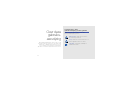 2
2
-
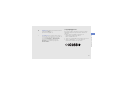 3
3
-
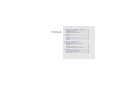 4
4
-
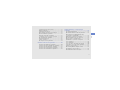 5
5
-
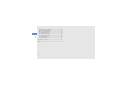 6
6
-
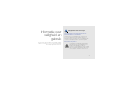 7
7
-
 8
8
-
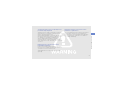 9
9
-
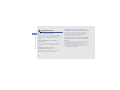 10
10
-
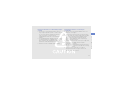 11
11
-
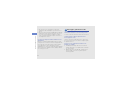 12
12
-
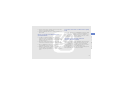 13
13
-
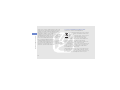 14
14
-
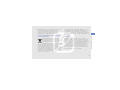 15
15
-
 16
16
-
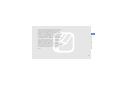 17
17
-
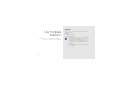 18
18
-
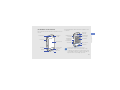 19
19
-
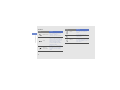 20
20
-
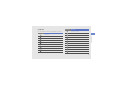 21
21
-
 22
22
-
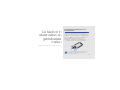 23
23
-
 24
24
-
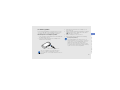 25
25
-
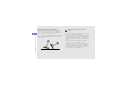 26
26
-
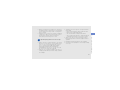 27
27
-
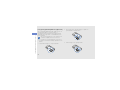 28
28
-
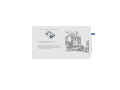 29
29
-
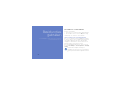 30
30
-
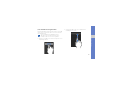 31
31
-
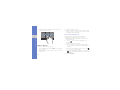 32
32
-
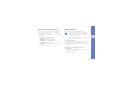 33
33
-
 34
34
-
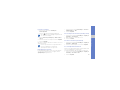 35
35
-
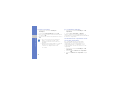 36
36
-
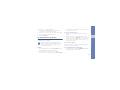 37
37
-
 38
38
-
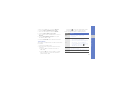 39
39
-
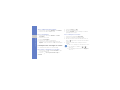 40
40
-
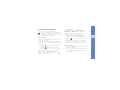 41
41
-
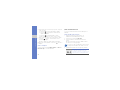 42
42
-
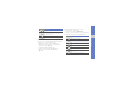 43
43
-
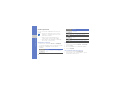 44
44
-
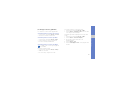 45
45
-
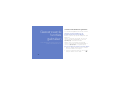 46
46
-
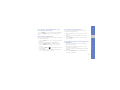 47
47
-
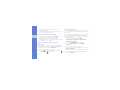 48
48
-
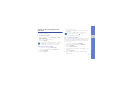 49
49
-
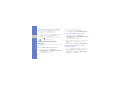 50
50
-
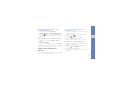 51
51
-
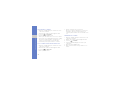 52
52
-
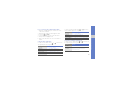 53
53
-
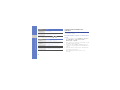 54
54
-
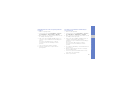 55
55
-
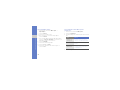 56
56
-
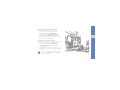 57
57
-
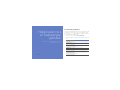 58
58
-
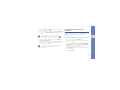 59
59
-
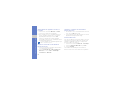 60
60
-
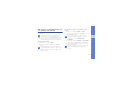 61
61
-
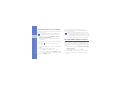 62
62
-
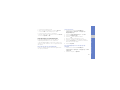 63
63
-
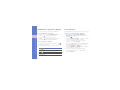 64
64
-
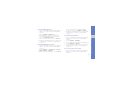 65
65
-
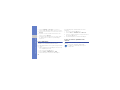 66
66
-
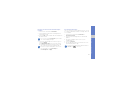 67
67
-
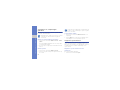 68
68
-
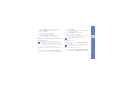 69
69
-
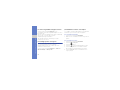 70
70
-
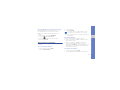 71
71
-
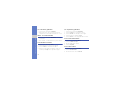 72
72
-
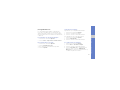 73
73
-
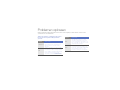 74
74
-
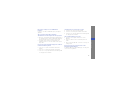 75
75
-
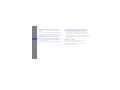 76
76
-
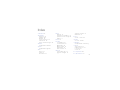 77
77
-
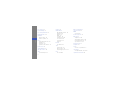 78
78
-
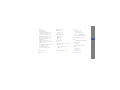 79
79
-
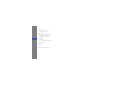 80
80
-
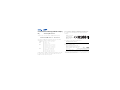 81
81
-
 82
82
Samsung Blue Earth GT-S7550 Handleiding
- Categorie
- Mobieltjes
- Type
- Handleiding
- Deze handleiding is ook geschikt voor